Page 1

LASERJET PRO CM1410
COLOR MFP SERIES
Guide d'utilisation
Page 2
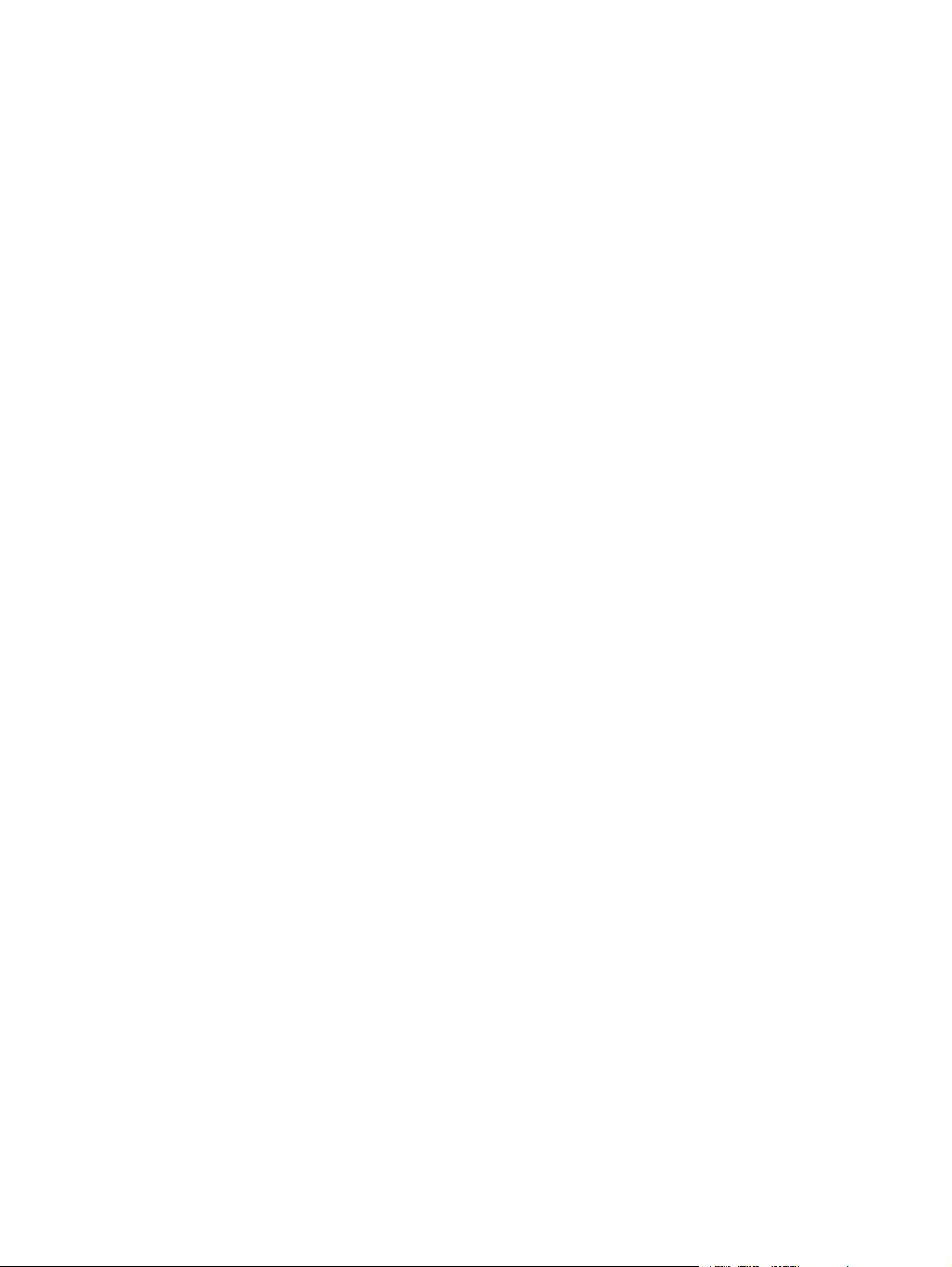
Page 3
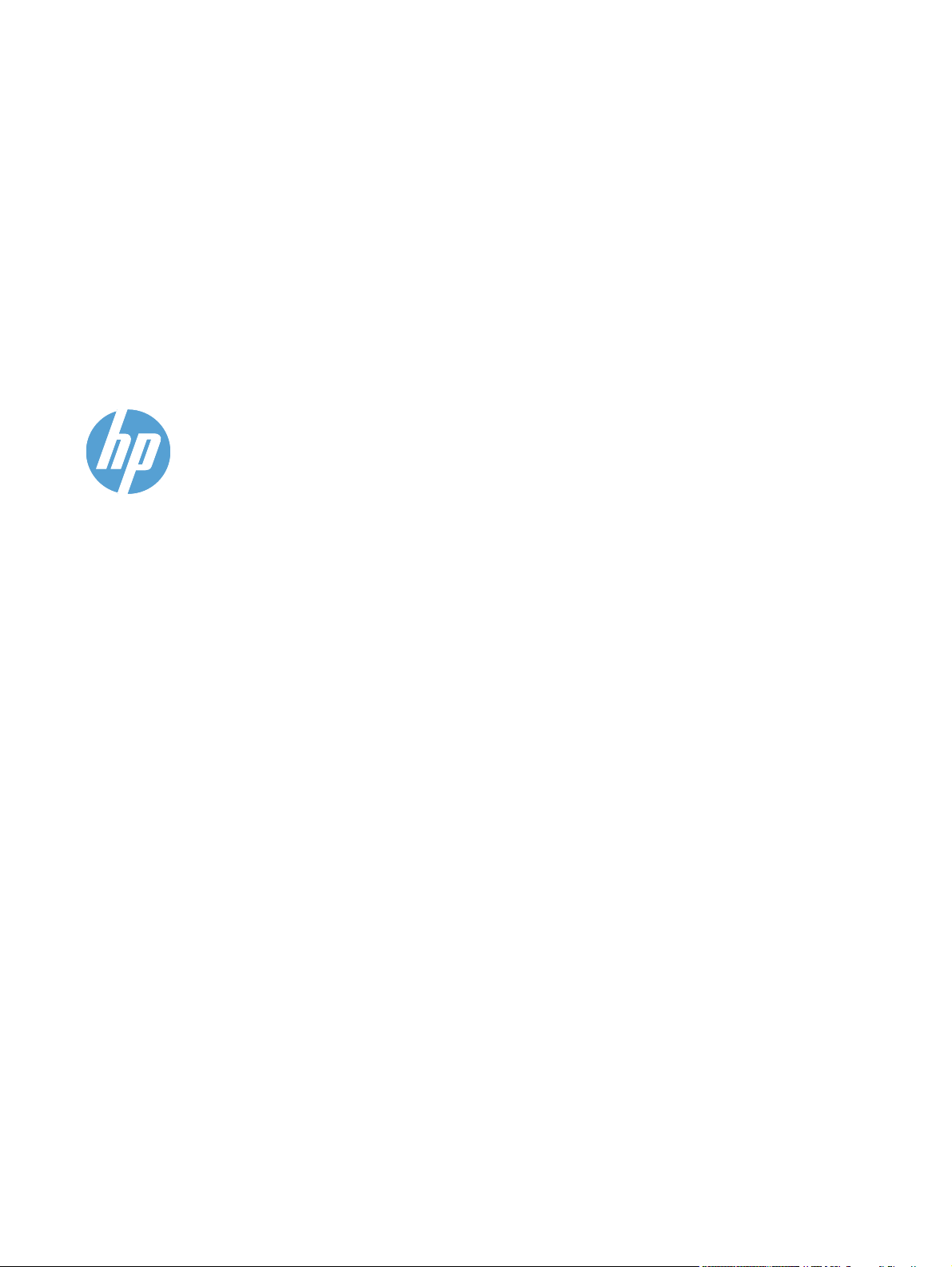
HP LaserJet Pro CM1410 Color MFP
Series
Manuel d'utilisation
Page 4
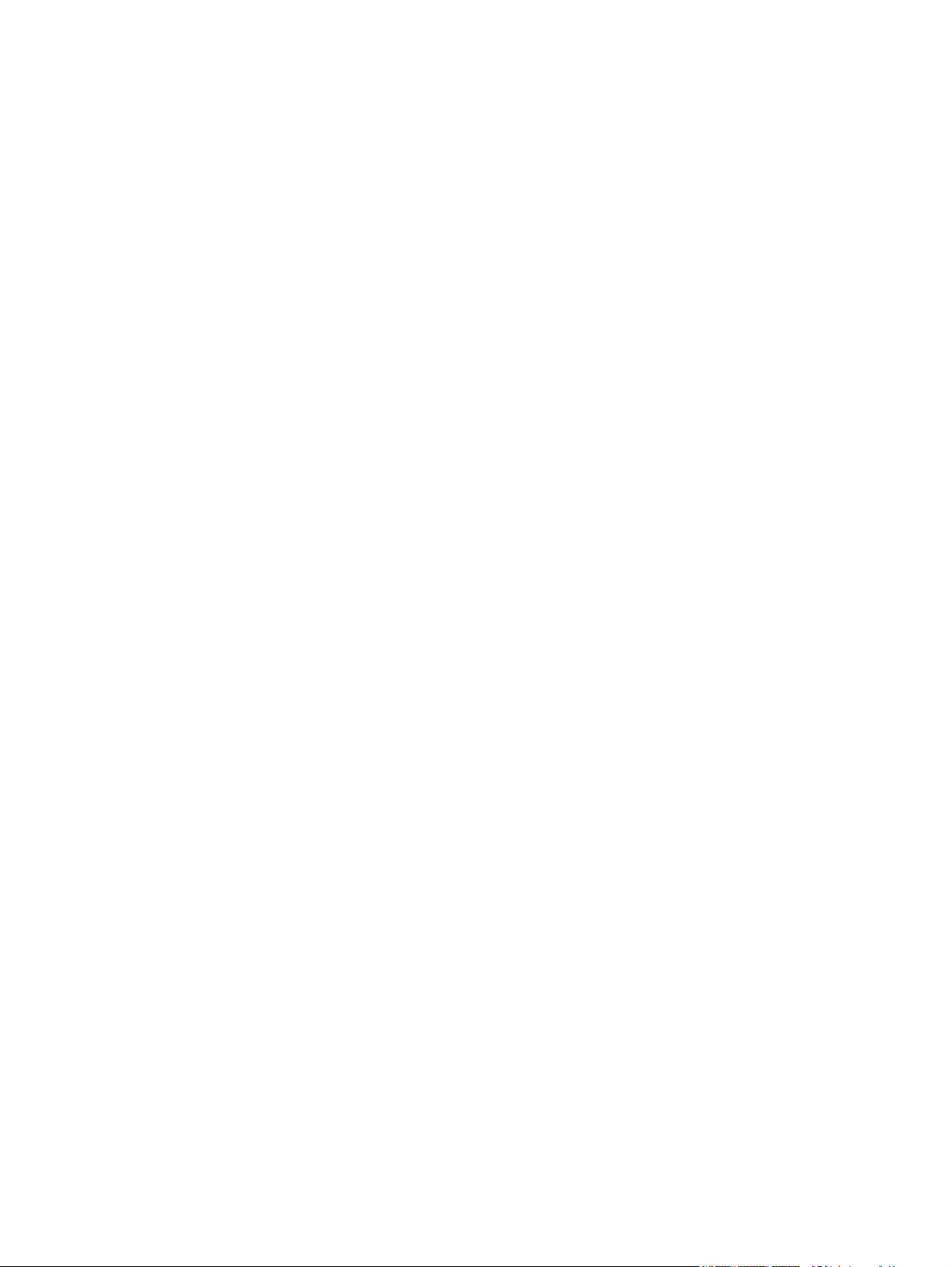
Copyright et licence
© 2010 Copyright Hewlett-Packard
Development Company, L.P.
Il est interdit de reproduire, adapter ou
traduire ce manuel sans autorisation
expresse par écrit, sauf dans les cas
permis par les lois régissant les droits
d'auteur.
Les informations contenues dans ce
document sont susceptibles d'être
modifiées sans préavis.
Les seules garanties des produits et
services HP sont exposées dans les
clauses expresses de garantie fournies
avec les produits ou services concernés. Le
contenu de ce document ne constitue en
aucun cas une garantie supplémentaire.
HP ne peut être tenu responsable des
éventuelles erreurs techniques ou
éditoriales de ce document.
Edition 1, 9/2010
Numéro de référence : CE861-90910
Marques commerciales
®
, Acrobat®et PostScript® sont des
Adobe
marques commerciales d'Adobe Systems
Incorporated.
Intel® Core™ est une marque déposée de
Intel Corporation aux Etats-Unis et ailleurs.
Java™ est une marque de
Sun Microsystems, Inc déposée aux EtatsUnis.
Microsoft®, Windows®, Windows® XP et
Windows Vista® sont des marques
déposées de Microsoft Corporation aux
Etats-Unis.
®
est une marque déposée de The
UNIX
Open Group.
ENERGY STAR et le logo ENERGY STAR
sont des marques déposées aux EtatsUnis.
Page 5
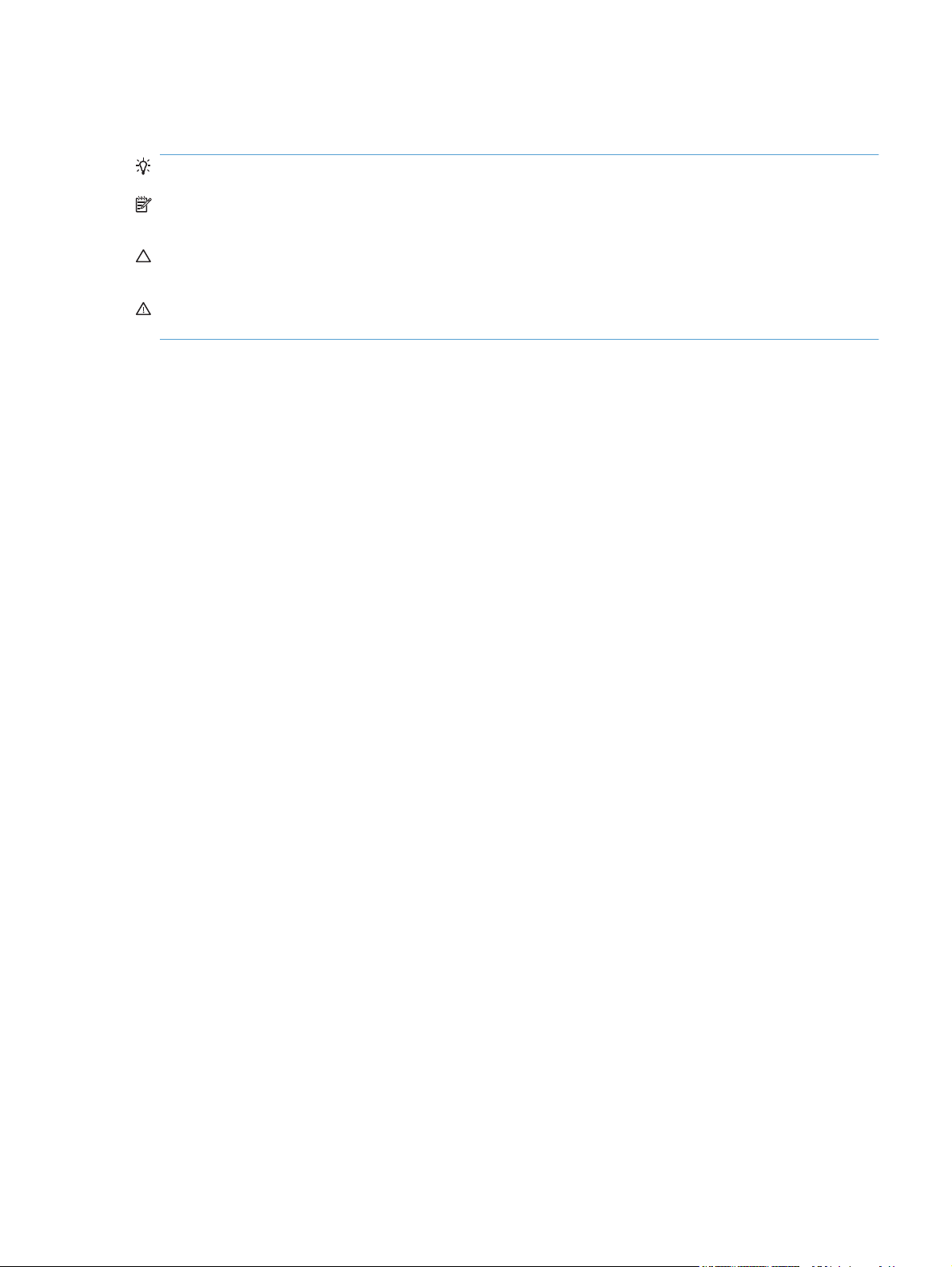
Conventions utilisées dans ce guide
ASTUCE : Les astuces fournissent des conseils et permettent de gagner du temps.
REMARQUE : Ces remarques fournissent des informations importantes pour maîtriser un concept
ou exécuter une tâche.
ATTENTION : Ces commentaires vous présentent des procédures à suivre pour éviter de perdre
des données ou d'endommager le produit.
AVERTISSEMENT ! Les avertissements vous indiquent des procédures spécifiques à suivre pour
éviter de vous blesser, de perdre des données importantes ou d'endommager gravement le produit.
FRWW iii
Page 6
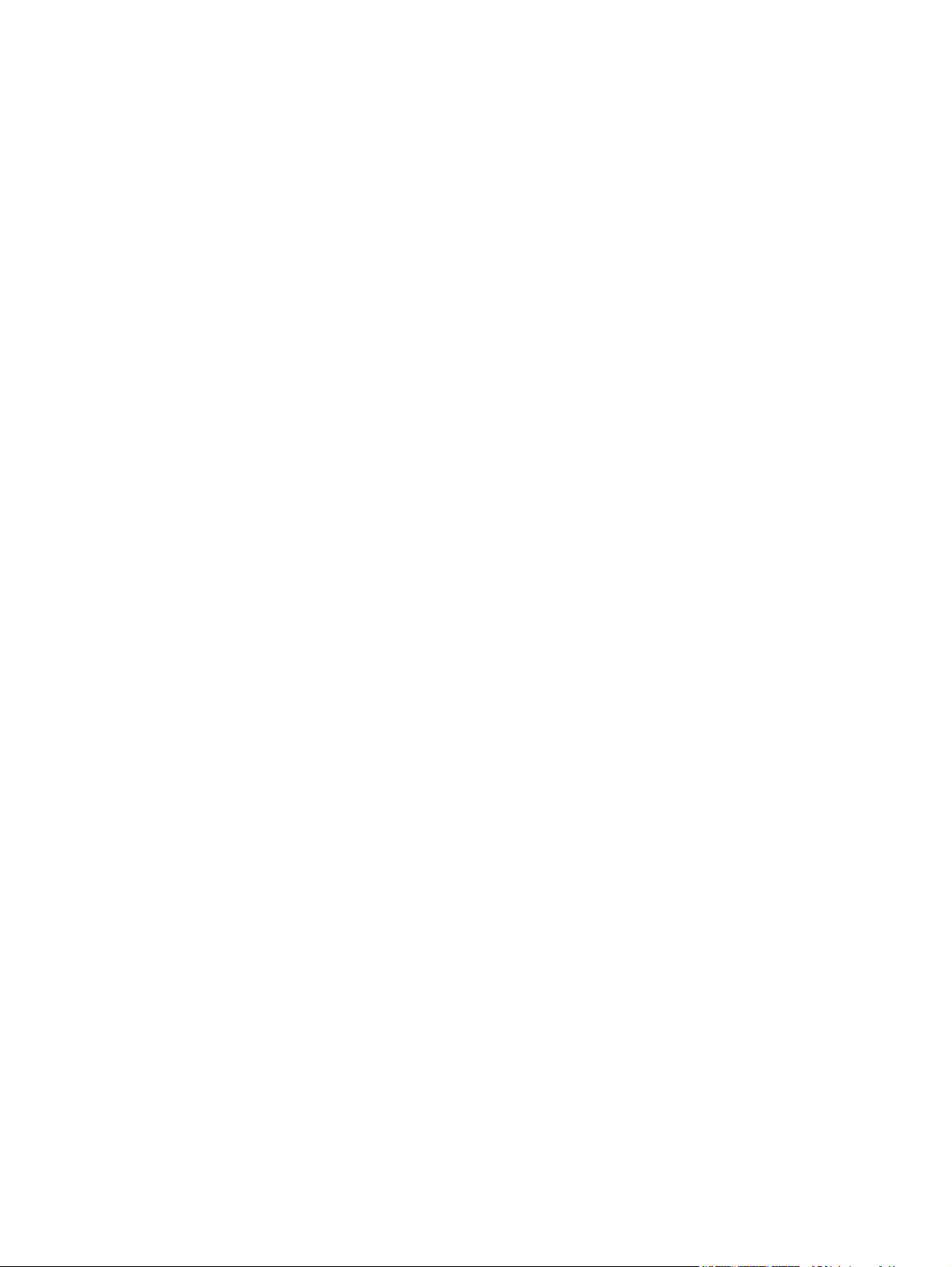
iv Conventions utilisées dans ce guide FRWW
Page 7
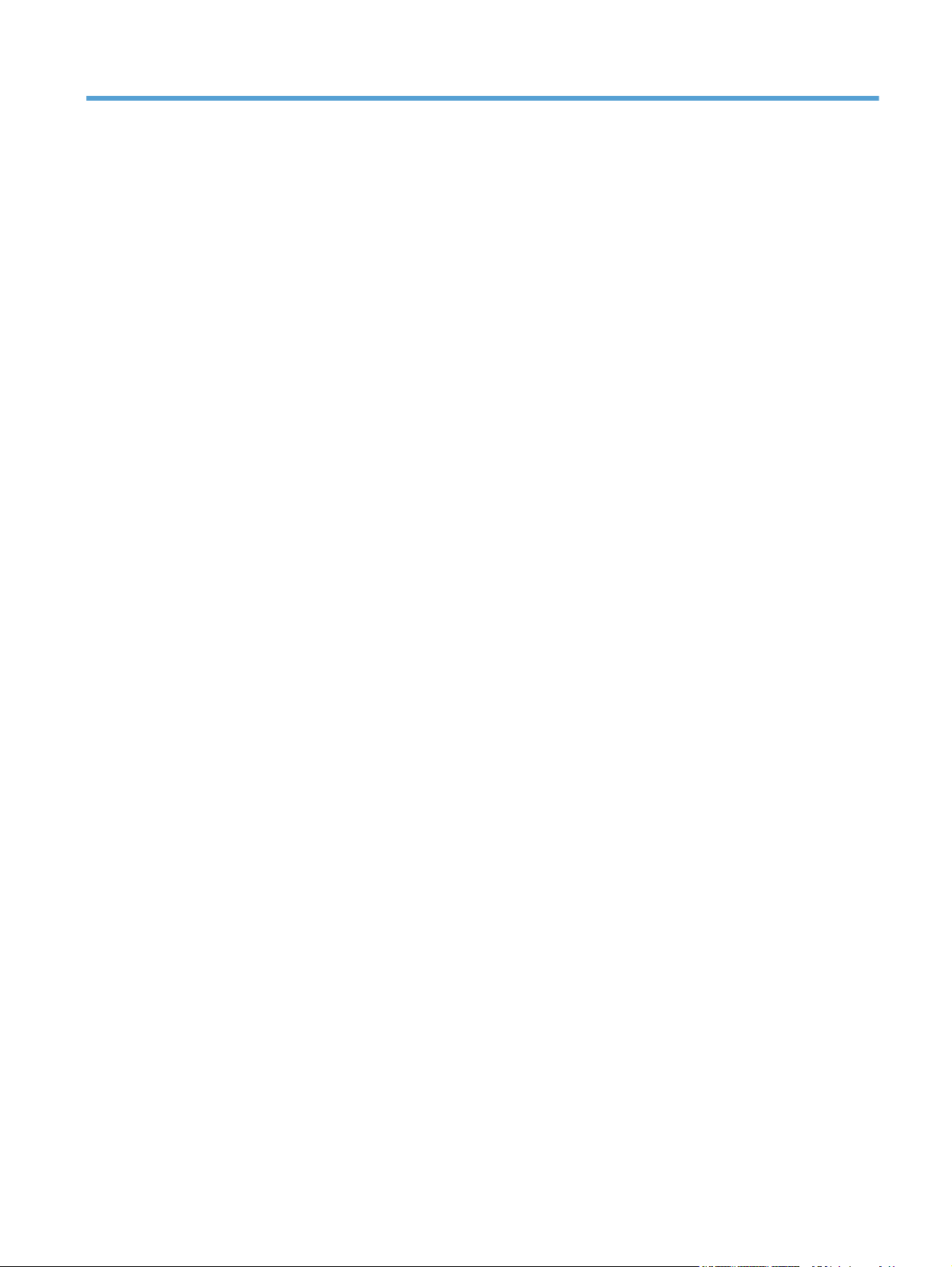
Sommaire
1 Informations de base concernant le produit ................................................................................................ 1
Comparaison des produits ................................................................................................................... 2
Caractéristiques environnementales .................................................................................................... 3
Fonctions d'accessibilité ....................................................................................................................... 4
Vues de l'imprimante ............................................................................................................................ 5
Vue avant ............................................................................................................................. 5
Vue face arrière ................................................................................................................... 6
Ports d'interface ................................................................................................................... 6
Emplacement des numéros de série et de modèle ............................................................. 7
Disposition du panneau de commande ............................................................................... 8
2 Menus du panneau de commande .............................................................................................................. 11
Menu Configurer ................................................................................................................................. 12
Menu Rapports .................................................................................................................. 12
Menu Réglages rapides ..................................................................................................... 13
Menu Configuration du télécopieur .................................................................................... 13
Menu Config. système ....................................................................................................... 16
Menu Service ..................................................................................................................... 18
Menu Configuration du réseau .......................................................................................... 20
Menus des fonctions .......................................................................................................................... 22
Menu Copier ...................................................................................................................... 22
Menu Télécopie ................................................................................................................. 23
Menu Numériser ................................................................................................................ 26
Clé USB à mémoire flash .................................................................................................. 26
3 Logiciels pour Windows ............................................................................................................................... 27
Systèmes d'exploitation pris en charge pour Windows ...................................................................... 28
Pilotes d'imprimante pris en charge sous Windows ........................................................................... 28
Sélectionnez le pilote d'impression correct pour Windows ................................................................ 28
Modification des paramètres d'une tâche d'impression ...................................................................... 30
Modification des paramètres d'impression pour Windows ................................................................. 31
Modification des paramètres de tâches d'impression jusqu'à la fermeture du logiciel ...... 31
Modification des paramètres par défaut de tâches d'impression ....................................... 31
Modification des paramètres de configuration du produit .................................................. 31
FRWW v
Page 8
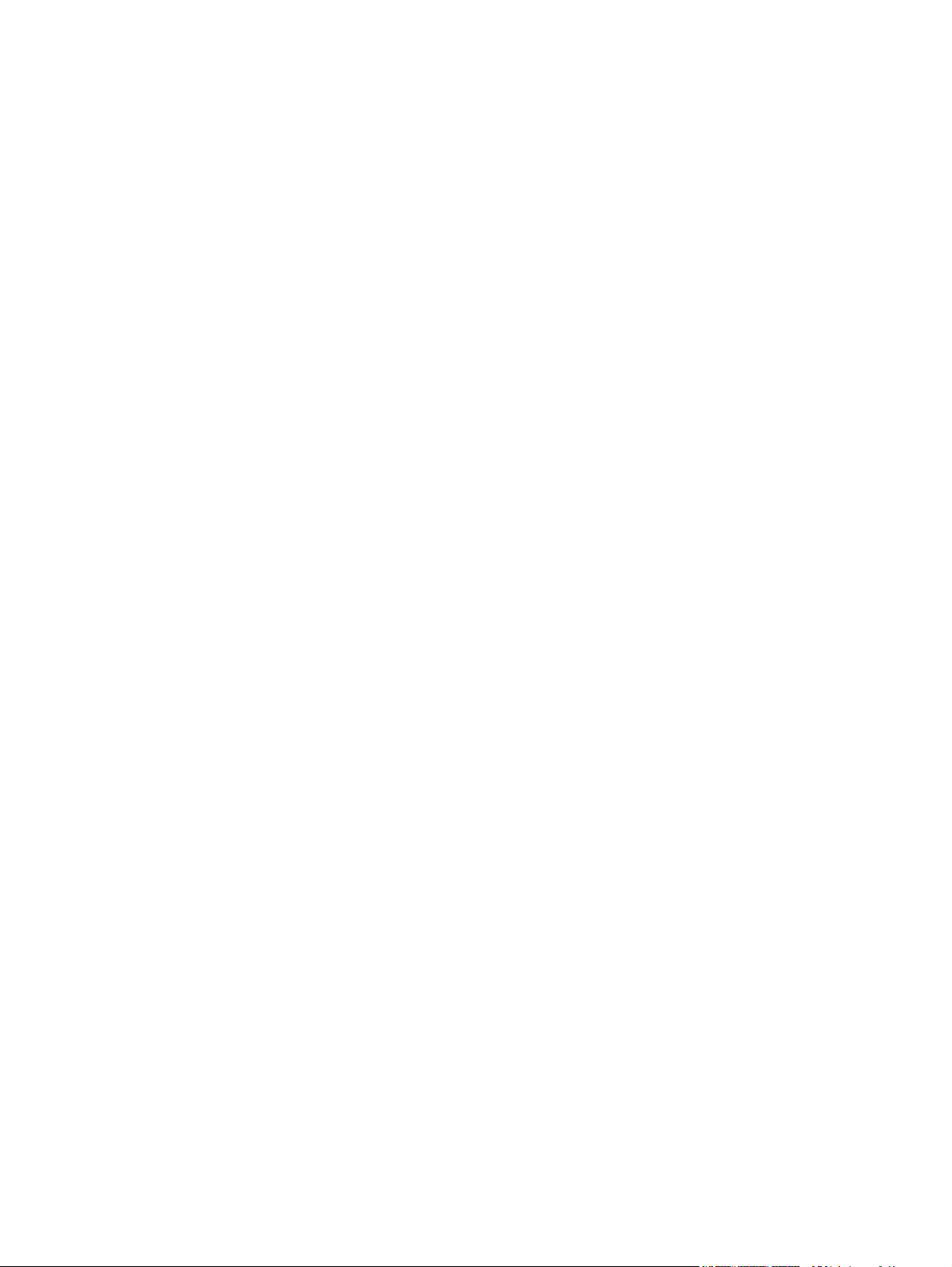
Suppression du logiciel sous Windows .............................................................................................. 32
Utilitaires pris en charge sous Windows ............................................................................................. 33
Autres composants et utilitaires Windows ......................................................................... 33
Logiciel pour les autres systèmes d'exploitation ................................................................................ 33
4 Utiliser le produit avec Mac ......................................................................................................................... 35
Logiciels pour Mac ............................................................................................................................. 36
Systèmes d'exploitation pris en charge sous Mac ............................................................. 36
Pilotes d'impression pris en charge pour Mac ................................................................... 36
Installer le logiciel pour les systèmes d'exploitation Mac ................................................... 36
Suppression du logiciel pour les systèmes d'exploitation Mac .......................................... 39
Modification des paramètres d'impression pour Mac ........................................................ 39
Logiciel pour les ordinateurs Mac ...................................................................................... 40
Imprimer avec Mac ............................................................................................................................. 41
Annulation d'une tâche d'impression sous Mac ................................................................. 41
Modification du format et du type de papier sous Mac ...................................................... 41
Redimensionnement de documents ou impression sur un format de papier
personnalisé sous Mac ...................................................................................................... 41
Création et utilisation de préréglages sous Mac ................................................................ 41
Impression d'une couverture sous Mac ............................................................................. 42
Utilisation de filigranes sous Mac ...................................................................................... 42
Impression de plusieurs pages sur une même feuille de papier sous Mac ....................... 43
Impression sur les deux faces de la feuille (impression recto verso) sous Mac ................ 43
Configuration des options de couleur sous Mac ................................................................ 44
Utilisation du menu Services sous Mac ............................................................................. 44
Télécopie sous Mac ........................................................................................................................... 45
Numérisation avec Mac ...................................................................................................................... 46
5 Connecter le produit ..................................................................................................................................... 47
Systèmes d'exploitation de réseau pris en charge ............................................................................. 48
Partage de l’imprimante : avertissement ........................................................................... 48
Connexion USB .................................................................................................................................. 48
Installation du CD .............................................................................................................. 48
Connexion à un réseau ...................................................................................................................... 50
Protocoles réseau pris en charge ...................................................................................... 50
Installer le produit sur un réseau câblé .............................................................................. 50
Installer le produit sur un réseau sans fil ........................................................................... 51
Configurer les paramètres réseau IP ................................................................................. 56
6 Papier et supports d’impression ................................................................................................................. 59
Compréhension de l'utilisation du papier ........................................................................................... 60
Recommandations pour le papier spécial .......................................................................... 60
vi FRWW
Page 9
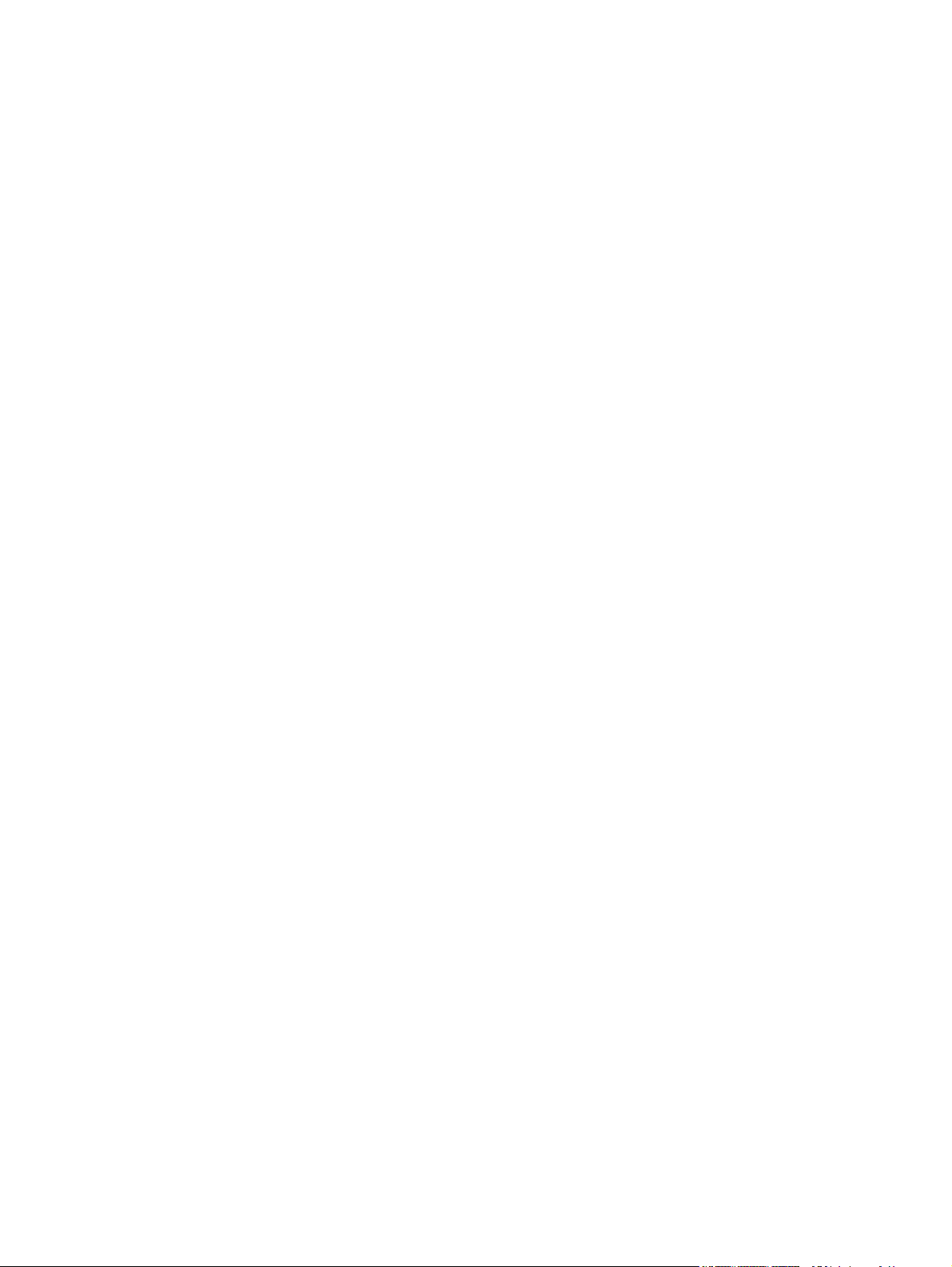
Modification du pilote de l'imprimante pour une correspondance avec le type et le format du
papier ................................................................................................................................................. 62
Formats de papier pris en charge ...................................................................................................... 62
Types de papier pris en charge et capacité du bac d'alimentation .................................................... 63
Chargez le bac d'alimentation ............................................................................................................ 64
Chargement du bac d'alimentation ..................................................................................................... 67
Configurer le bac ................................................................................................................................ 68
7 Tâches d'impression .................................................................................................................................... 69
Annulation d'une tâche d'impression .................................................................................................. 70
Tâches d'impression de base sous Windows .................................................................................... 71
Ouverture du pilote d'imprimante avec Windows ............................................................... 71
Aide sur les options d'impression avec Windows .............................................................. 71
Modification du nombre de copies à imprimer avec Windows ........................................... 72
Enregistrement des paramètres d'impression personnalisés pour une réutilisation
avec Windows .................................................................................................................... 72
Amélioration de la qualité d'impression avec Windows ..................................................... 75
Impression des deux côtés (recto verso) avec Windows ................................................... 77
Impression de plusieurs pages par feuille avec Windows ................................................. 78
Sélection de l'orientation de la page avec Windows .......................................................... 80
Réglage des options de couleur avec Windows ................................................................ 81
Tâches d'impression supplémentaires sous Windows ....................................................................... 83
Impression du texte de couleur en noir (niveaux de gris) avec Windows .......................... 83
Impression sur du papier à en-tête ou des formulaires préimprimés avec Windows ........ 83
Impression sur du papier spécial, des étiquettes ou des transparents .............................. 85
Impression de la première ou de la dernière page sur un papier différent avec
Windows ............................................................................................................................ 88
Réduction d'un document au format du papier .................................................................. 90
Ajout d'un filigrane à un document avec Windows ............................................................ 91
Création d'un livret avec Windows ..................................................................................... 92
Impression directe par clé USB .......................................................................................................... 94
8 Couleur .......................................................................................................................................................... 95
Régler couleur .................................................................................................................................... 96
Changer le thème de couleur d'une tâche d'impression .................................................... 96
Modifier les options de couleur .......................................................................................... 96
Options de couleur manuelles ........................................................................................... 97
Utilisation de l'option HP EasyColor sous Windows ........................................................................... 99
Correspondance des couleurs ......................................................................................................... 100
9 Copie ............................................................................................................................................................ 101
Utilisation des fonctions de copie ..................................................................................................... 102
Copie par numérotation rapide ........................................................................................ 102
FRWW vii
Page 10
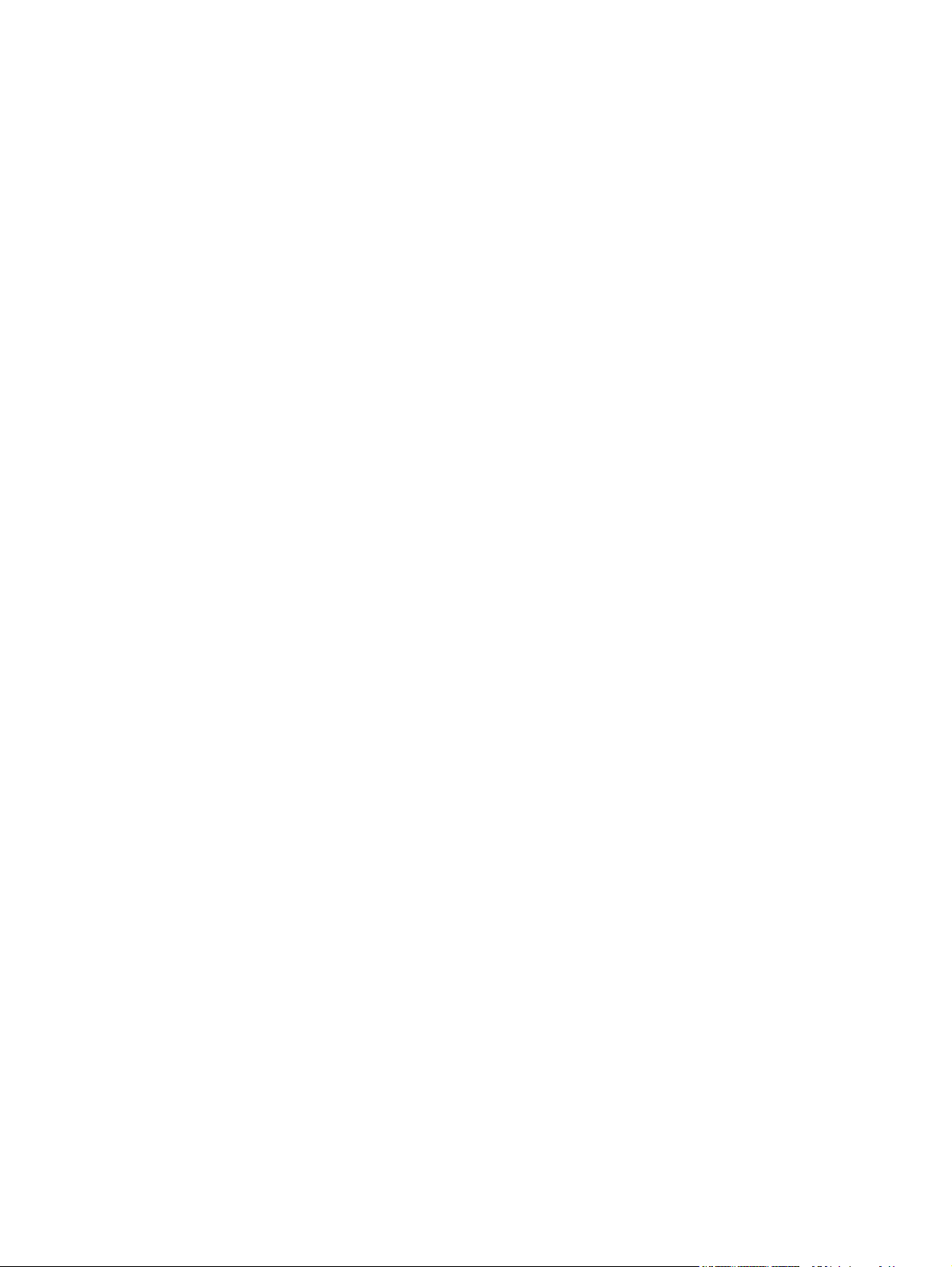
Plusieurs copies ............................................................................................................... 102
Copie d'un original de plusieurs pages ............................................................................ 103
Copier des cartes d'identification ..................................................................................... 103
Annulation d'un travail de copie ....................................................................................... 104
Réduire ou agrandir une copie ........................................................................................ 105
Assemblage d'une tâche de copie ................................................................................... 105
Imprimer des copies couleur ou noir et blanc .................................................................. 106
Paramètres de copie ........................................................................................................................ 106
Changement de la qualité de copie ................................................................................. 106
Vérification que la vitre du scanner est dépourvue de saleté et de souillures ................. 107
Réglage de la luminosité ou de l'obscurité pour copies ................................................... 108
Définition des paramètres de copie personnalisés .......................................................... 109
Définissez la taille et le type de papier pour copier sur un papier spécial. ...................... 109
Rétablir les paramètres de copie par défaut .................................................................... 110
Copie de photos ............................................................................................................................... 111
Copie d'originaux de formats différents ............................................................................................ 112
Copie manuelle sur les deux faces (recto verso) ............................................................................. 113
10 Numérisation ............................................................................................................................................. 115
Utilisation des fonctions de numérisation ......................................................................................... 116
Méthodes de numérisation .............................................................................................. 116
Annulation de la numérisation ......................................................................................... 117
Paramètres de numérisation ............................................................................................................ 118
Résolution et couleur du scanner .................................................................................... 118
Qualité de numérisation ................................................................................................... 119
Numérisation d'une photo ................................................................................................................ 121
11 Télécopie ................................................................................................................................................... 123
Configuration du télécopieur ............................................................................................................ 124
Installation et connexion du matériel ............................................................................... 124
Configuration des paramètres de télécopie ..................................................................... 128
Utilisation de l'Assistant de configuration du télécopieur HP ........................................... 129
Utilisation du répertoire .................................................................................................................... 130
Utilisation du panneau de commande pour créer et modifier le répertoire de
télécopies ......................................................................................................................... 130
Importation ou d'exportation des contacts Microsoft Outlook dans le répertoire du
télécopieur ....................................................................................................................... 130
Utilisation des données d'annuaire à partir d'autres programmes ................................... 130
Supprimer les entrées du répertoire ................................................................................ 131
Utilisez la numérotation rapide ........................................................................................ 131
Gestion des numéros de groupe ..................................................................................... 132
Définition des paramètres de télécopie ............................................................................................ 133
Paramètres d'envoi de télécopies .................................................................................... 133
viii FRWW
Page 11
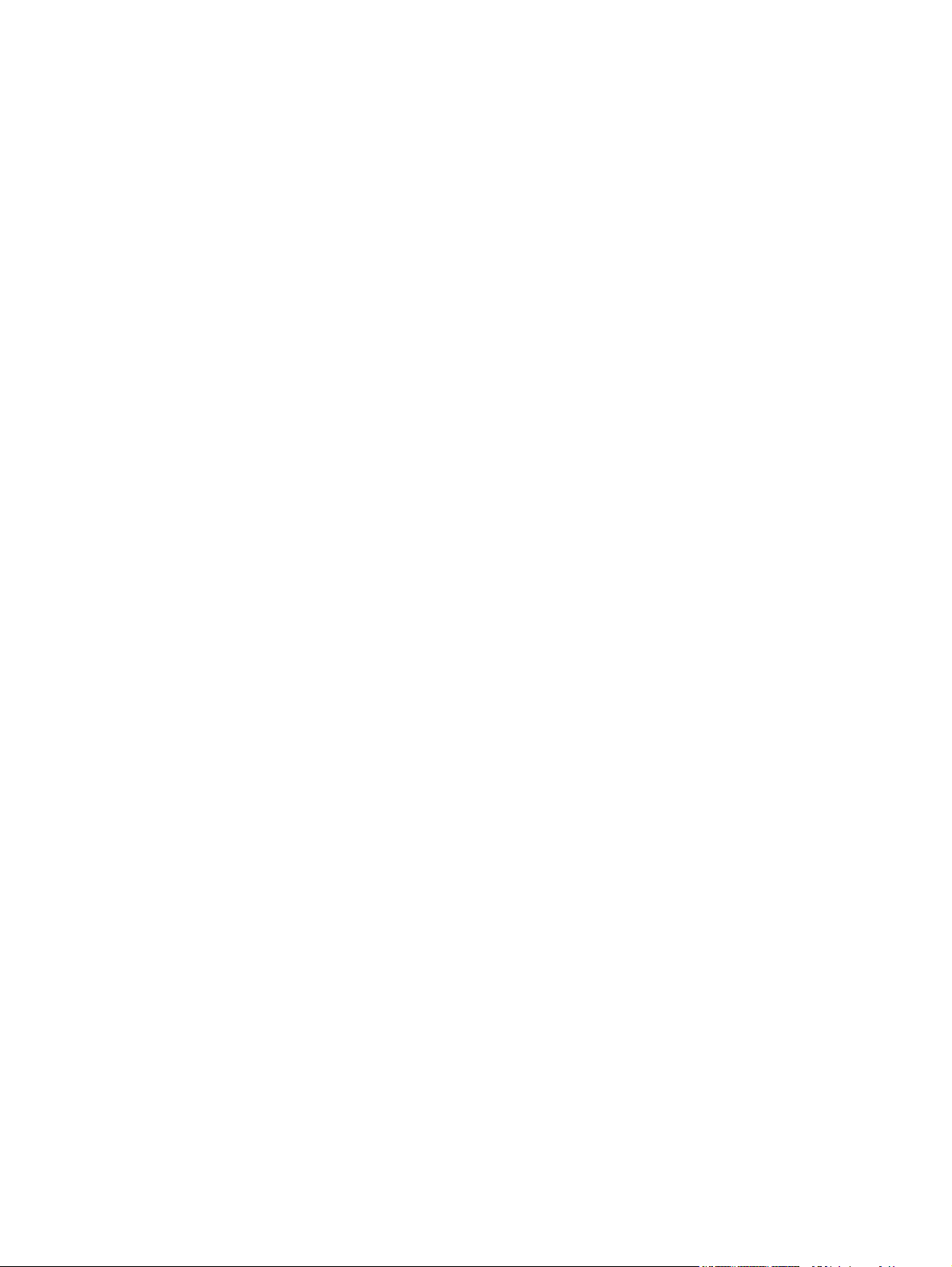
Paramètres de réception de télécopies ........................................................................... 137
Configuration de l'interrogation de télécopieur ................................................................ 142
Utilisation du télécopieur .................................................................................................................. 143
Logiciel de télécopie ........................................................................................................ 143
Annulation d'une télécopie ............................................................................................... 143
Suppression des télécopies de la mémoire ..................................................................... 143
Utilisation d'un système DSL, PBX ou ISDN ................................................................... 144
Utilisation de la télécopie sur système VoIP .................................................................... 145
Mémoire de la télécopie ................................................................................................... 145
Envoi d'une télécopie ....................................................................................................... 146
Réception d'une télécopie ............................................................................................... 153
Résolution des problèmes de télécopie ........................................................................................... 155
Liste de contrôle de dépannage ...................................................................................... 155
Messages d'erreur du télécopieur ................................................................................... 156
Codes du télécopieur pour le dépannage et rapports de suivi ........................................ 162
Relevés et rapports de télécopie ..................................................................................... 164
Modification de la correction d'erreurs et de la vitesse de télécopie ............................... 166
Résoudre les problèmes d'envoi de télécopies ............................................................... 169
Résoudre les problèmes de réception de télécopies ....................................................... 174
Résolution de problèmes généraux de télécopie ............................................................. 180
Information réglementaires et garanties ........................................................................................... 183
12 Gestion et entretien du produit ............................................................................................................... 185
Imprimer des pages d'informations .................................................................................................. 186
Utilisation du logiciel HP ToolboxFX ................................................................................................ 187
Affichage de HP ToolboxFX ............................................................................................ 187
Etat .................................................................................................................................. 187
Télécopie ......................................................................................................................... 189
Aide .................................................................................................................................. 191
Paramètres système ........................................................................................................ 192
Paramètres d'impression ................................................................................................. 194
Paramètres réseau .......................................................................................................... 195
Utilisation du serveur Web HP intégré ............................................................................................. 196
Ouverture du serveur Web intégré HP ............................................................................ 196
Fonctions ......................................................................................................................... 196
Utilisation du logiciel HP Web Jetadmin ........................................................................................... 197
Caractéristiques de sécurité du produit ............................................................................................ 197
Attribution d'un mot de passe système ............................................................................ 197
Paramètres du mode économique ................................................................................................... 198
Modes d'économie d'énergie ........................................................................................... 198
Archiver impr. ................................................................................................................... 198
Gérer les consommables et accessoires ......................................................................................... 199
Impression lorsqu'une cartouche atteint la fin de sa durée de vie estimée ..................... 199
FRWW ix
Page 12
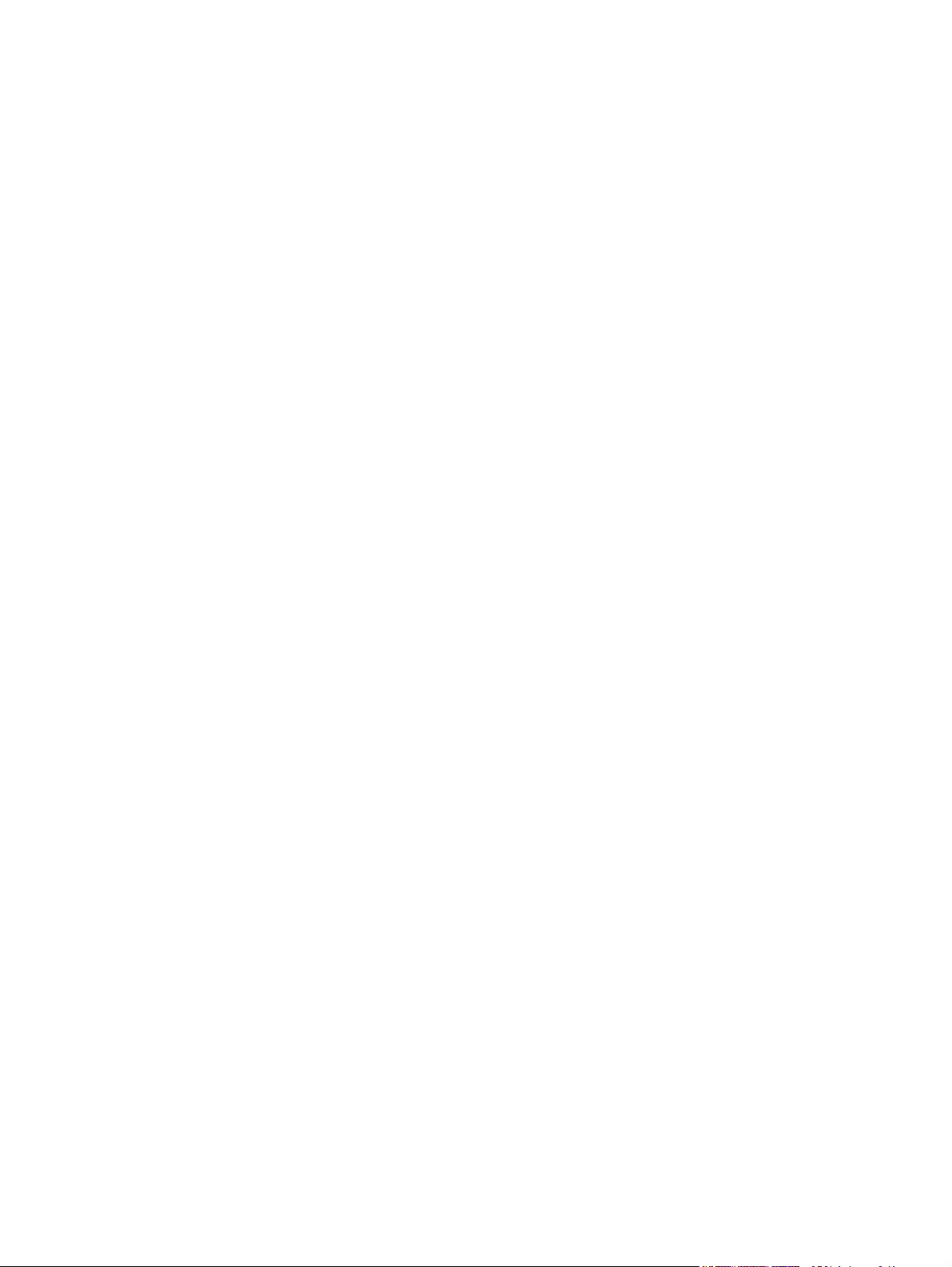
Gestion des cartouches d'impression .............................................................................. 200
Instructions de remplacement .......................................................................................... 201
Nettoyage du produit ........................................................................................................................ 206
Nettoyage du circuit papier .............................................................................................. 206
Nettoyage de la bande et du plateau de la vitre du scanner ........................................... 206
Nettoyez les rouleaux du bac d'alimentation et le tampon de séparation. ....................... 207
Nettoyer l'écran tactile ..................................................................................................... 208
Mises à jour du produit ..................................................................................................................... 209
13 Résolution des problèmes ....................................................................................................................... 211
Aide automatique ............................................................................................................................. 212
Liste de dépannage .......................................................................................................................... 213
Etape 1 : Vérifier que le produit est sous tension ............................................................ 213
Etape 2 : Vérifier s'il y a des messages d'erreurs sur le panneau de commande ........... 213
Etape 3 : Tester la fonctionnalité d'impression ................................................................ 213
Etape 4 : Tester la fonctionnalité de copie ....................................................................... 214
Etape 5 : Tester la fonctionnalité d'envoi de télécopies ................................................... 214
Etape 6 : Tester la fonctionnalité de réception de télécopies .......................................... 214
Etape 7 : Essayer d'envoyer une tâche d'impression depuis un ordinateur .................... 214
Etape 8 : Tester la fonctionnalité d'impression directe par clé USB ................................ 214
Facteurs ayant une incidence sur les performances du produit ....................................................... 215
Rétablissement des valeurs d'usine par défaut ................................................................................ 215
Signification des messages du panneau de commande .................................................................. 216
Types de message du panneau de commande ............................................................... 216
Messages du panneau de commande ............................................................................. 216
Le papier n'est pas introduit correctement ou est coincé ................................................................. 228
Le produit n'entraîne pas de papier ................................................................................. 229
Le produit entraîne plusieurs feuilles de papier ............................................................... 229
Eliminer les bourrages papier .......................................................................................... 229
Suppression des bourrages ............................................................................................. 229
Améliorer la qualité d'impression ..................................................................................................... 236
Utiliser le paramètre Type de papier approprié du pilote d'imprimante ........................... 236
Régler les paramètres de couleur du pilote d'imprimante ............................................... 237
Utiliser du papier conforme aux spécifications HP .......................................................... 238
Impression d'une page de nettoyage ............................................................................... 239
Etalonner le produit pour aligner les couleurs ................................................................. 239
Vérification des cartouches d'impression ........................................................................ 240
Utiliser le pilote d'imprimante convenant le mieux à vos besoins d'impression ............... 242
Amélioration de la qualité d'impression des copies ......................................................... 243
Le produit n'imprime pas ou imprime lentement .............................................................................. 244
Le produit n'imprime pas .................................................................................................. 244
L'imprimante imprime lentement ...................................................................................... 245
Résolution des problèmes d'impression directe par clé USB ........................................................... 246
x FRWW
Page 13
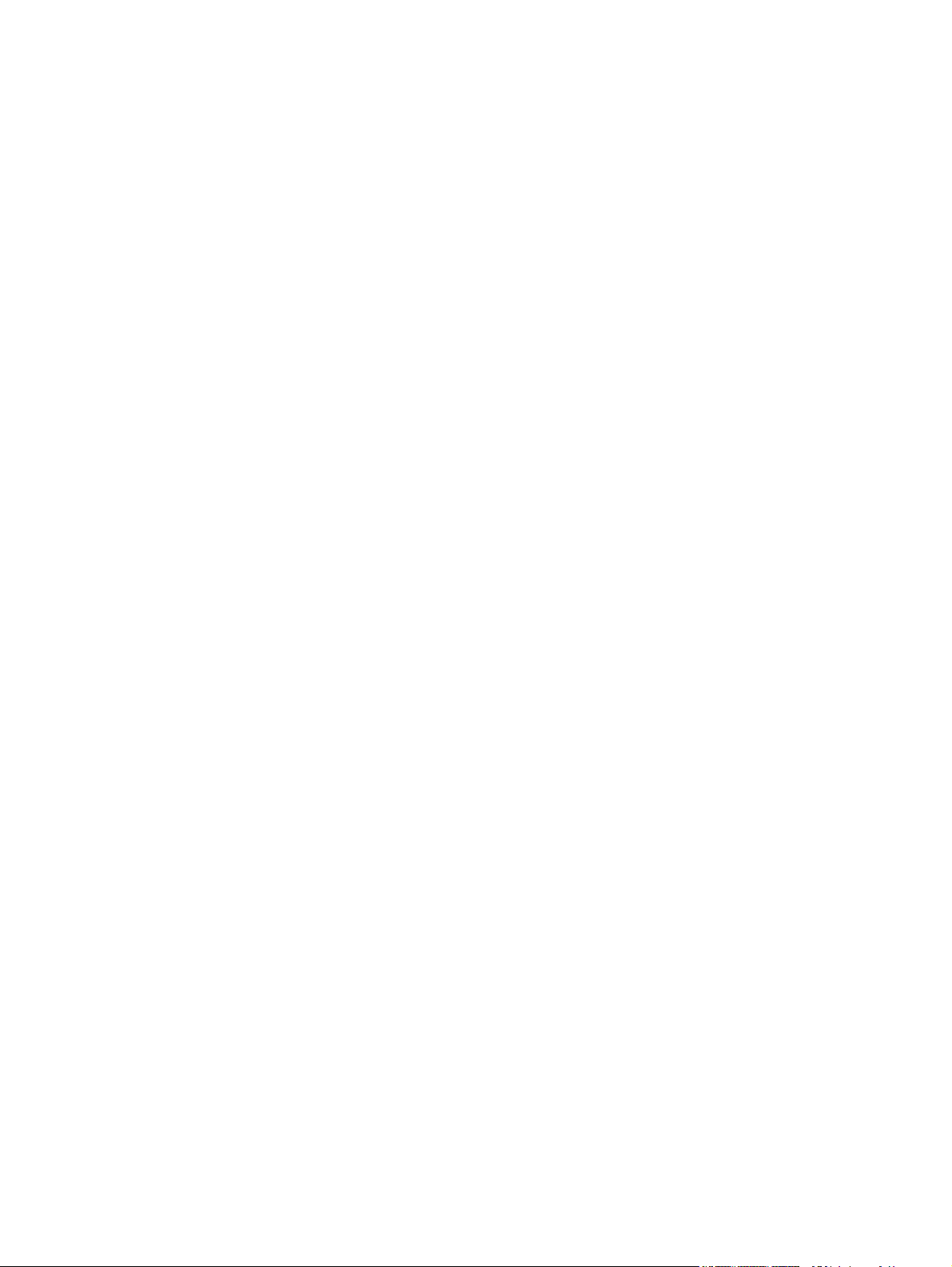
Le menu Clé USB à mémoire flash ne s'ouvre pas lorsque vous insérez
l'accessoire USB .............................................................................................................. 246
Le fichier ne s'imprime pas à partir de l'accessoire de stockage USB ............................ 246
Le fichier que vous voulez imprimez ne figure pas dans le menu Clé USB à mémoire
flash ................................................................................................................................. 247
Résolution des problèmes de connectivité ....................................................................................... 2 47
Résolution des problèmes de connexion directe ............................................................. 247
Résolution des problèmes de réseau .............................................................................. 247
Résolution des problèmes de réseau sans fil ................................................................................... 250
Liste de contrôle de la connectivité sans fil ..................................................................... 250
Le panneau de commande affiche le message : La fonction sans fil de ce produit a
été désactivée .................................................................................................................. 251
Le produit n'imprime pas une fois la configuration sans fil terminée ............................... 251
Le produit n'imprime pas et un pare-feu tiers est installé sur l'ordinateur ........................ 251
La connexion sans fil ne fonctionne pas après le déplacement du routeur sans fil ou
de l'imprimante ................................................................................................................. 251
Impossible de connecter d'autres d'ordinateurs à l'imprimante sans fil ........................... 252
Le produit sans fil perd la communication lorsqu'il est connecté à un VPN .................... 252
Le réseau n'apparaît pas dans la liste des réseaux sans fil ............................................ 252
Le réseau sans fil ne fonctionne pas ............................................................................... 253
Problèmes liés au logiciel du produit ................................................................................................ 254
Résolution des problèmes courants sous Mac ................................................................................. 255
Le pilote d'imprimante n'est pas répertorié dans la liste Imprimer et Faxer ..................... 255
Le nom du produit n'apparaît pas dans la liste de produits de la liste Imprimer et Faxer 255
Le pilote d'imprimante ne configure pas automatiquement le produit sélectionné dans
la liste Imprimer et Faxer ................................................................................................. 255
Une tâche d'impression n'a pas été envoyée au produit souhaité ................................... 255
Lorsque le produit est connecté à un câble USB, il n'apparaît pas dans la liste
Imprimer et Faxer une fois le pilote sélectionné. ............................................................. 256
Si vous utilisez un pilote d'imprimante générique avec une connexion USB .................. 256
Annexe A Consommables et accessoires ................................................................................................... 257
Commande de pièces, d’accessoires et de consommables ............................................................ 258
Numéros de référence ...................................................................................................................... 258
Cartouches d'impression ................................................................................................. 258
Câbles et interfaces ......................................................................................................... 258
Annexe B Assistance et service technique ................................................................................................. 259
Déclaration de garantie limitée Hewlett-Packard ............................................................................. 260
Garantie Premium de HP (protection des consommables) : Déclaration de garantie limitée
relative aux cartouches d'impression LaserJet ................................................................................ 262
Données stockées sur la cartouche d’impression ............................................................................ 263
Contrat de Licence Utilisateur Final ................................................................................................. 264
OpenSSL .......................................................................................................................................... 267
FRWW xi
Page 14
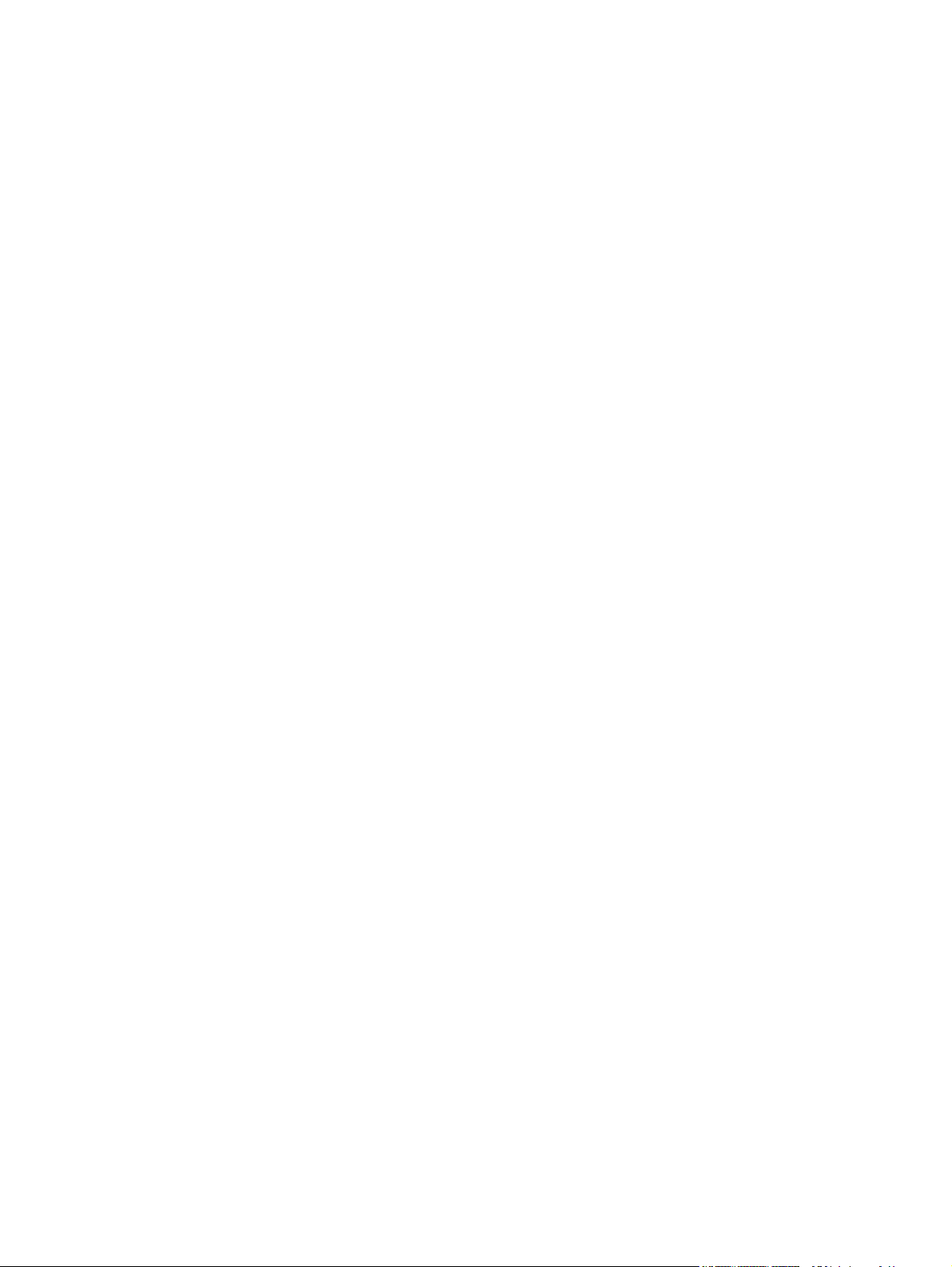
Assistance clientèle .......................................................................................................................... 268
Remballage du produit ..................................................................................................................... 269
Annexe C Spécifications du produit ............................................................................................................ 271
Spécifications physiques .................................................................................................................. 272
Consommation d'énergie, spécifications électriques et émissions acoustiques .............................. 272
Spécifications environnementales .................................................................................................... 273
Annexe D Informations réglementaires ....................................................................................................... 275
Réglementations de la FCC ............................................................................................................. 276
Programme de gestion écologique des produits .............................................................................. 276
Protection de l'environnement ......................................................................................... 276
Production d'ozone .......................................................................................................... 276
Consommation d'énergie ................................................................................................. 276
Utilisation du papier ......................................................................................................... 277
Matières plastiques .......................................................................................................... 277
Consommables d'impression HP LaserJet ...................................................................... 277
Instructions concernant le renvoi et le recyclage ............................................................. 277
Papier .............................................................................................................................. 278
Restrictions de matériel ................................................................................................... 278
Mise au rebut des déchets d'équipement électronique par les particuliers dans l'Union
européenne ...................................................................................................................... 279
Substances chimiques ..................................................................................................... 279
Fiche signalétique de sécurité du produit ........................................................................ 279
Informations complémentaires ......................................................................................... 280
Déclaration de conformité ................................................................................................................ 281
Déclaration de conformité (modèles sans fil) ................................................................................... 283
Déclarations relatives à la sécurité ................................................................................................... 285
Protection contre les rayons laser ................................................................................... 285
Réglementations DOC canadiennes ............................................................................... 285
Déclaration VCCI (Japon) ................................................................................................ 285
Instructions sur le cordon d’alimentation ......................................................................... 285
Déclaration relative aux cordons d'alimentation (Japon) ................................................. 285
Déclaration EMC (Corée) ................................................................................................ 286
Déclaration relative au laser en Finlande ........................................................................ 286
Déclaration GS (Allemagne) ............................................................................................ 286
Tableau de substances (Chine) ....................................................................................... 287
Déclaration relative aux restrictions sur les substances dangereuses (Turquie) ............. 287
Autres déclarations concernant les produits de télécommunication (télécopie) ............................... 288
Union Européenne - Déclaration relative aux télécommunications ................................. 288
New Zealand Telecom Statements .................................................................................. 288
Additional FCC statement for telecom products (US) ...................................................... 288
Telephone Consumer Protection Act (US) ...................................................................... 289
xii FRWW
Page 15
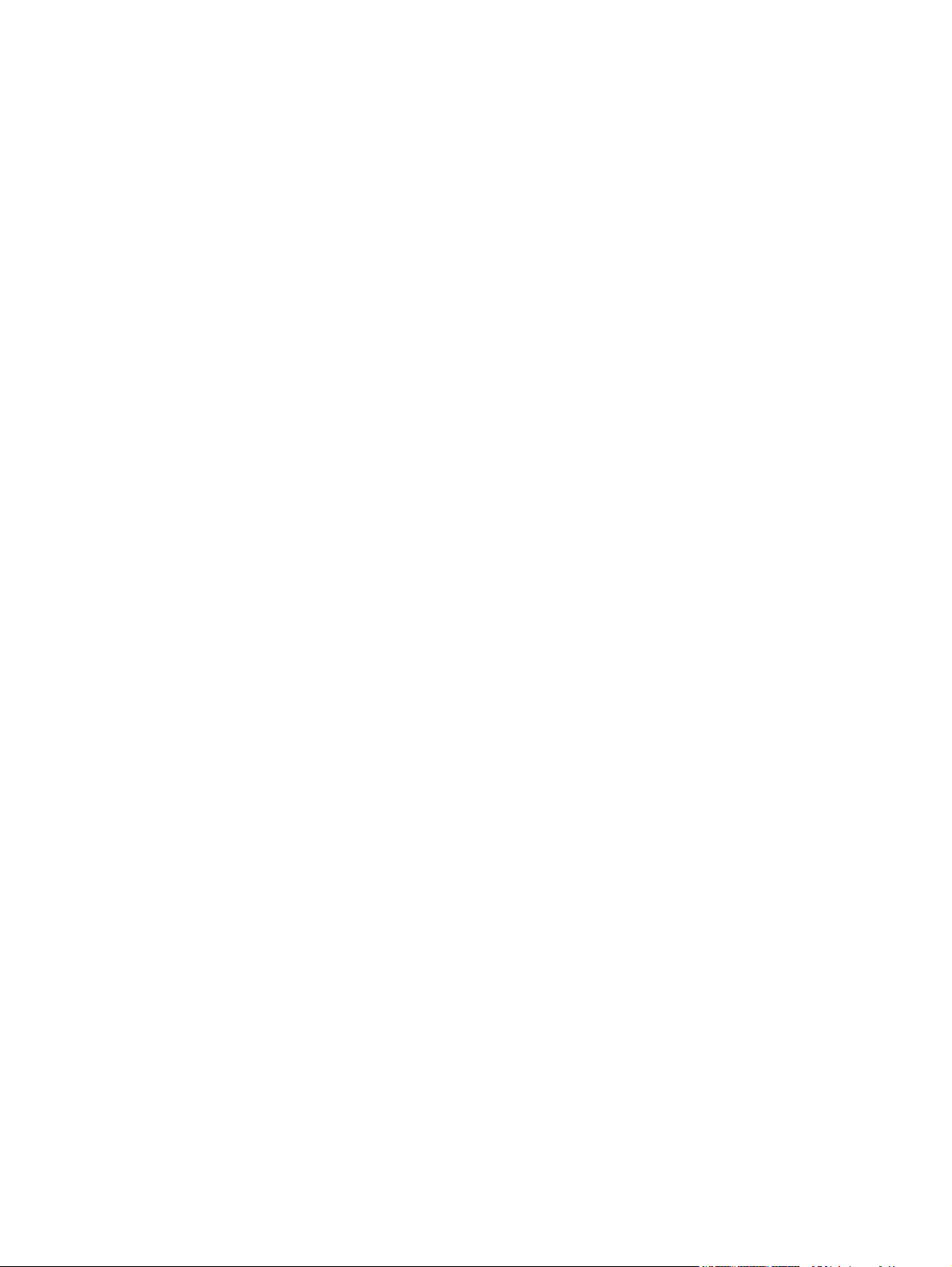
Industry Canada CS-03 requirements ............................................................................. 289
Déclarations supplémentaires relatives aux produits sans fil ........................................................... 291
Déclaration de conformité FCC — Etats-Unis ................................................................. 291
Déclaration - Australie ..................................................................................................... 291
Déclaration ANATEL - Brésil ........................................................................................... 291
Déclarations - Canada ..................................................................................................... 291
Avis réglementaire de l'Union européenne ...................................................................... 291
Avis pour la France .......................................................................................................... 292
Avis pour la Russie .......................................................................................................... 292
Déclaration pour la Corée ................................................................................................ 292
Déclaration pour Taïwan .................................................................................................. 292
Index ................................................................................................................................................................. 293
FRWW xiii
Page 16
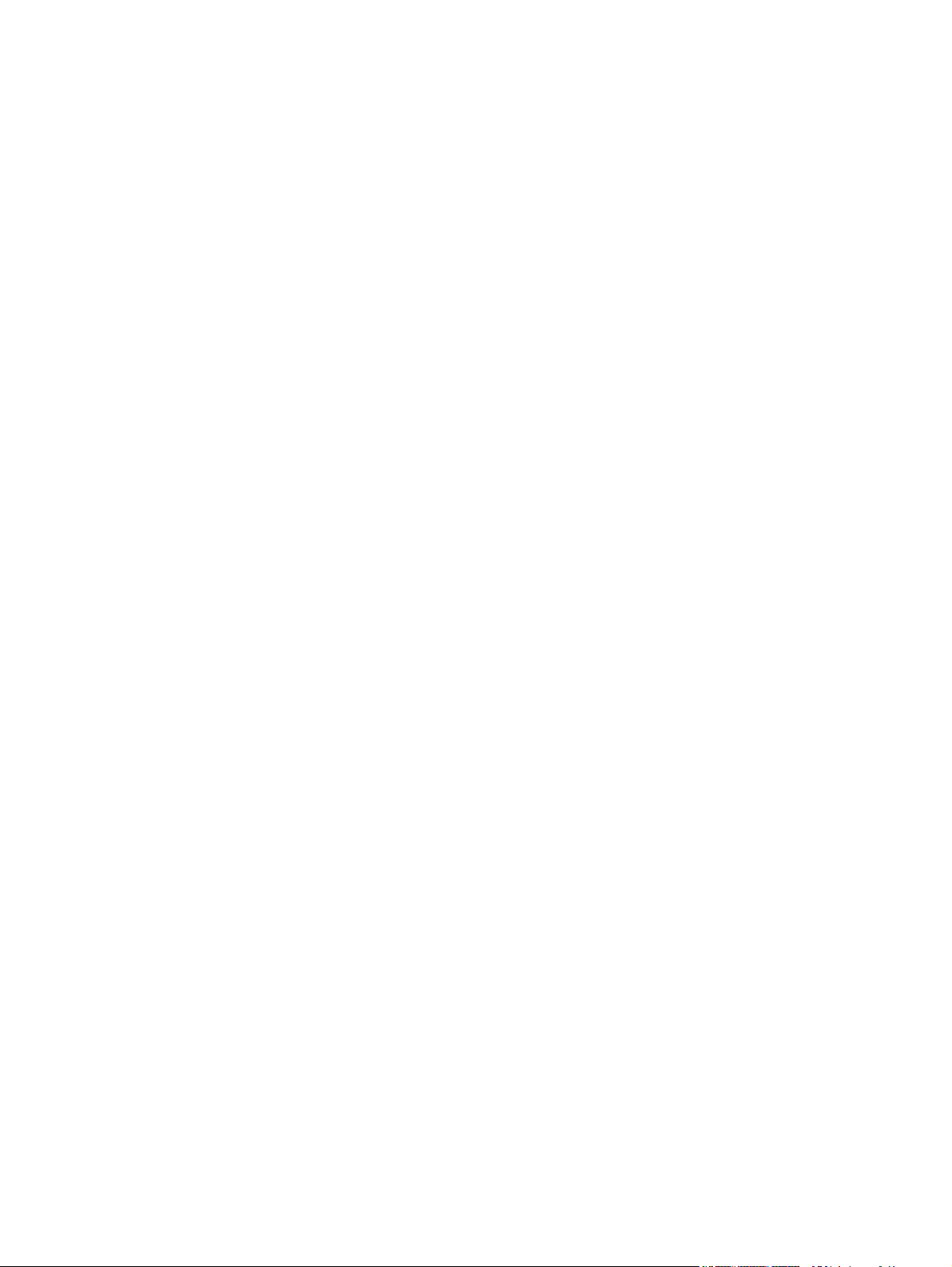
xiv FRWW
Page 17
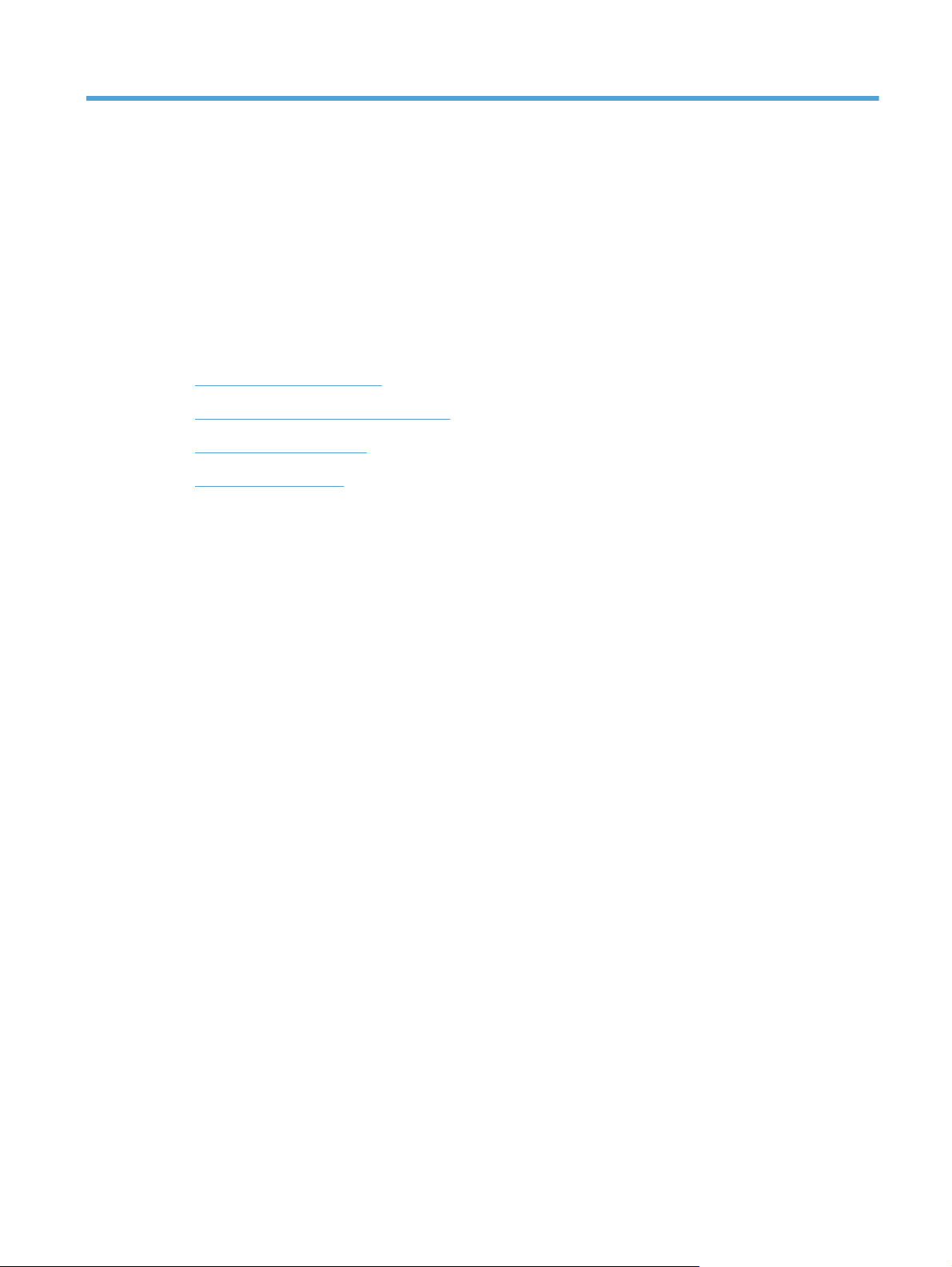
1 Informations de base concernant le
produit
Comparaison des produits
●
Caractéristiques environnementales
●
Fonctions d'accessibilité
●
Vues de l'imprimante
●
FRWW 1
Page 18
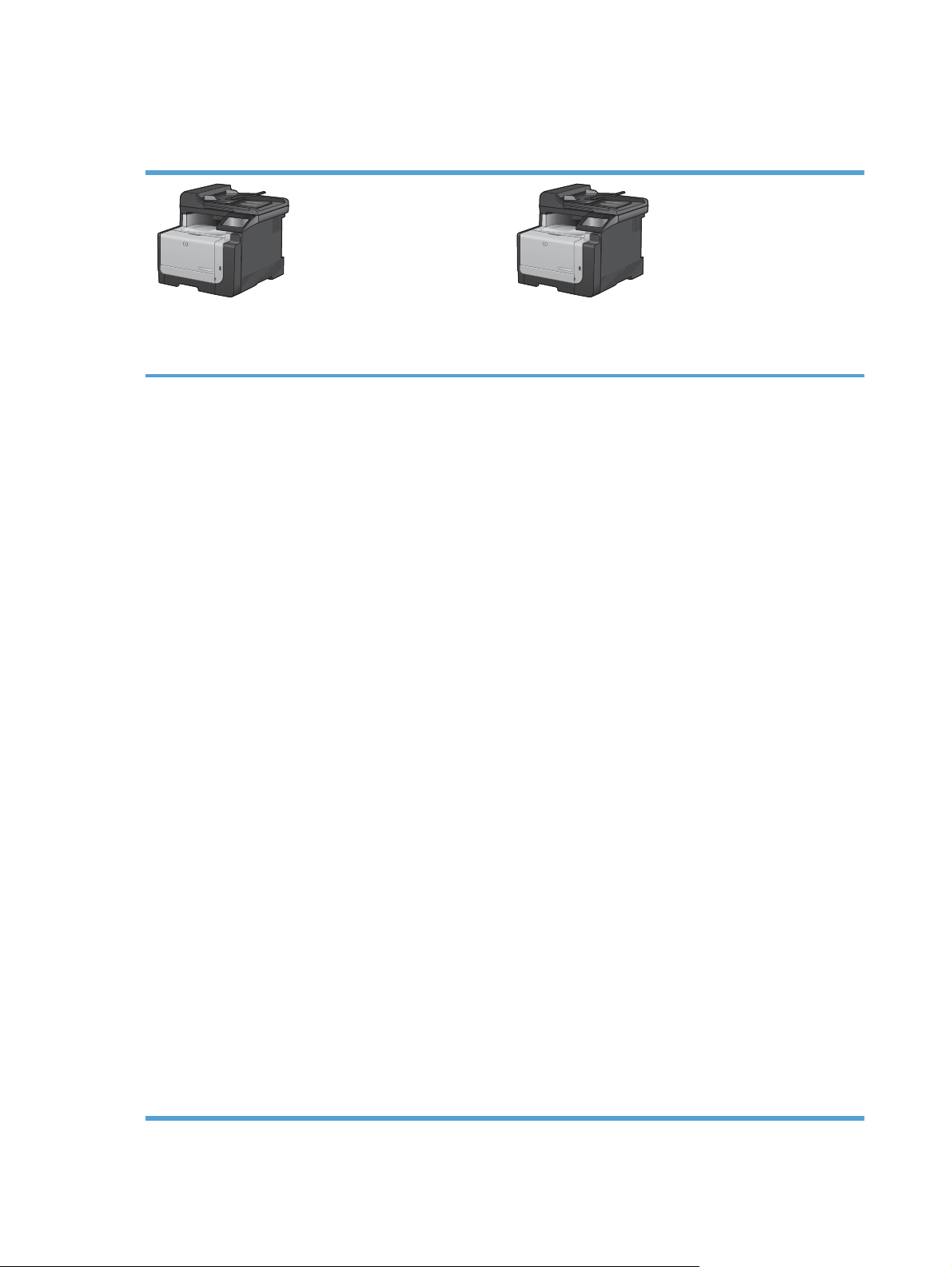
Comparaison des produits
Le produit est disponible dans les configurations suivantes.
MFP HP LaserJet Pro CM1415fn
CE861A
● Imprime à la vitesse de 12 pages par minute (ppm) en
noir et blanc ou 8 ppm en couleur.
● Prend en charge les pilotes d'impression PCL 5 et
PCL 6 et l'émulation HP PostScript Niveau 3.
● Le bac 1 peut contenir jusqu’à 150 feuilles de papier ou
10 enveloppes.
● Le bac de sortie peut contenir jusqu'à 125 feuilles de
papier.
● Ecran tactile couleur
Impression recto verso manuelle
●
● Port USB 2.0 haute vitesse
● Port réseau 10/100 Base-T
● Port USB pour impression directe de documents,
affichage et impression de photos ainsi que
numérisation vers une clé USB
● Télécopie V.34
● Deux ports de lignes téléphoniques pour télécopie
RJ-11
MFP HP LaserJet Pro CM1415fnw
CE862A
Comme le MFP HP LaserJet Pro CM1415fn, plus :
● mise en réseau intégrée 802.11b/g/n
Mémoire RAM de 128 Mo
●
● Bac d’alimentation de 35 pages prenant en charge des
dimensions allant jusqu'à 356 mm () de longueur et 102
à 215 mm ( de largeur.
● Scanner à plat prenant en charge des dimensions de
page allant jusqu'à 297 mm ( de longueur et jusqu'à
215 mm ( de largeur.
● Copie en noir et blanc jusqu'à 12 ppm et en couleur
jusqu'à 8 ppm
La résolution de copie est de 300 points par pouce
●
(ppp).
Numérisations en couleur ou noir et blanc avec une
●
résolution pouvant atteindre 1200 ppp
2 Chapitre 1 Informations de base concernant le produit FRWW
Page 19
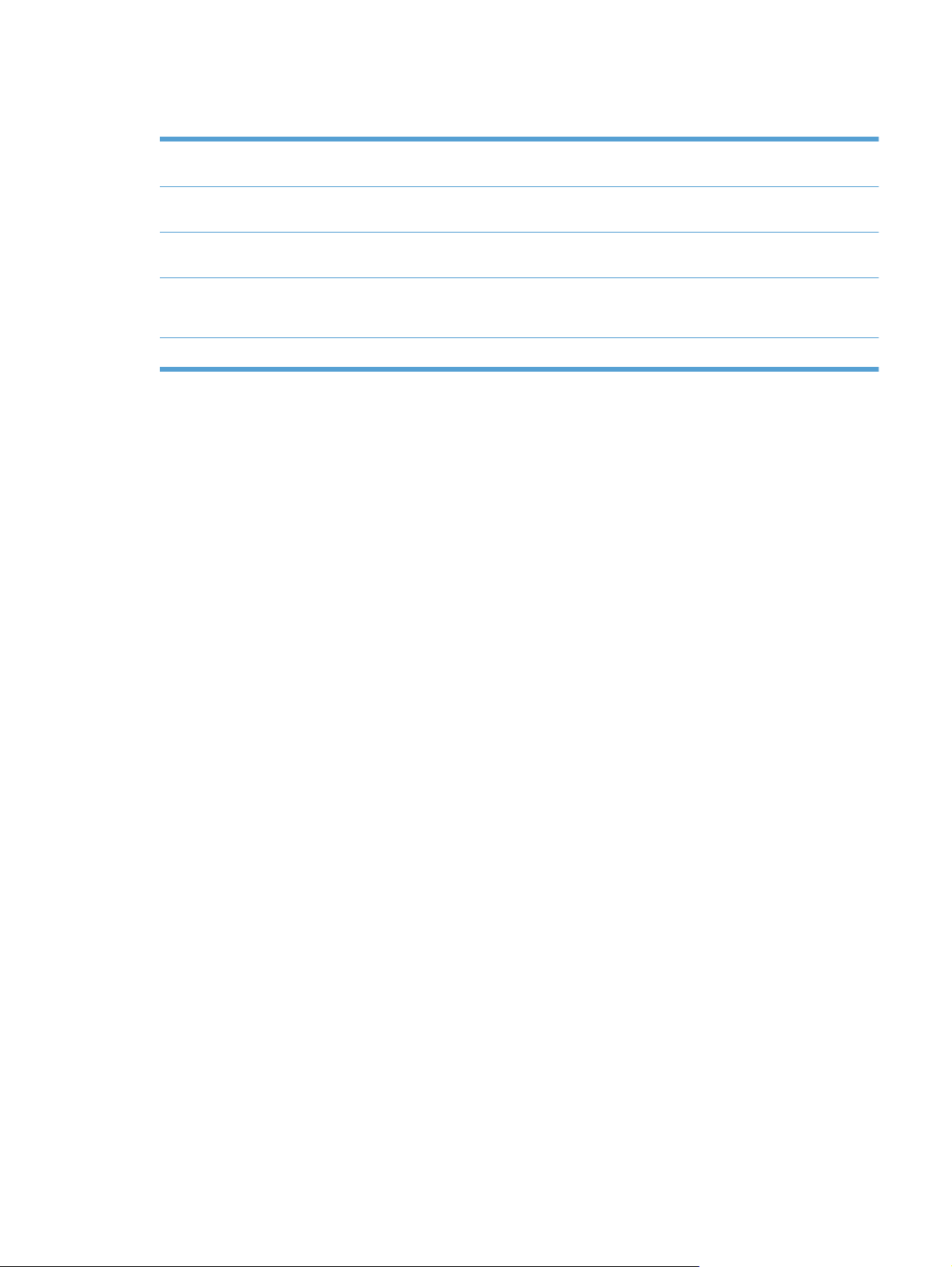
Caractéristiques environnementales
Impression recto verso
manuelle
Imprimer plusieurs pages par
feuille
Copie plusieurs pages par
feuille
Recyclage Permet de réduire le gaspillage en utilisant du papier recyclé.
Economies d'énergie Permet d'économiser de l'énergie grâce au mode PowerSave du produit.
Economisez du papier à l'aide de l'impression recto verso manuelle.
Permet d'économiser du papier en imprimant deux pages ou plus d'un document côte-à-côte
sur la même feuille. Permet d'accéder à cette fonction via le pilote d'imprimante.
Economisez du papier en copiant deux ou quatre pages d'un document côte à côte sur la
même feuille de papier.
Permet de recycler les cartouches d'impression en utilisant le système de retour HP.
FRWW Caractéristiques environnementales 3
Page 20
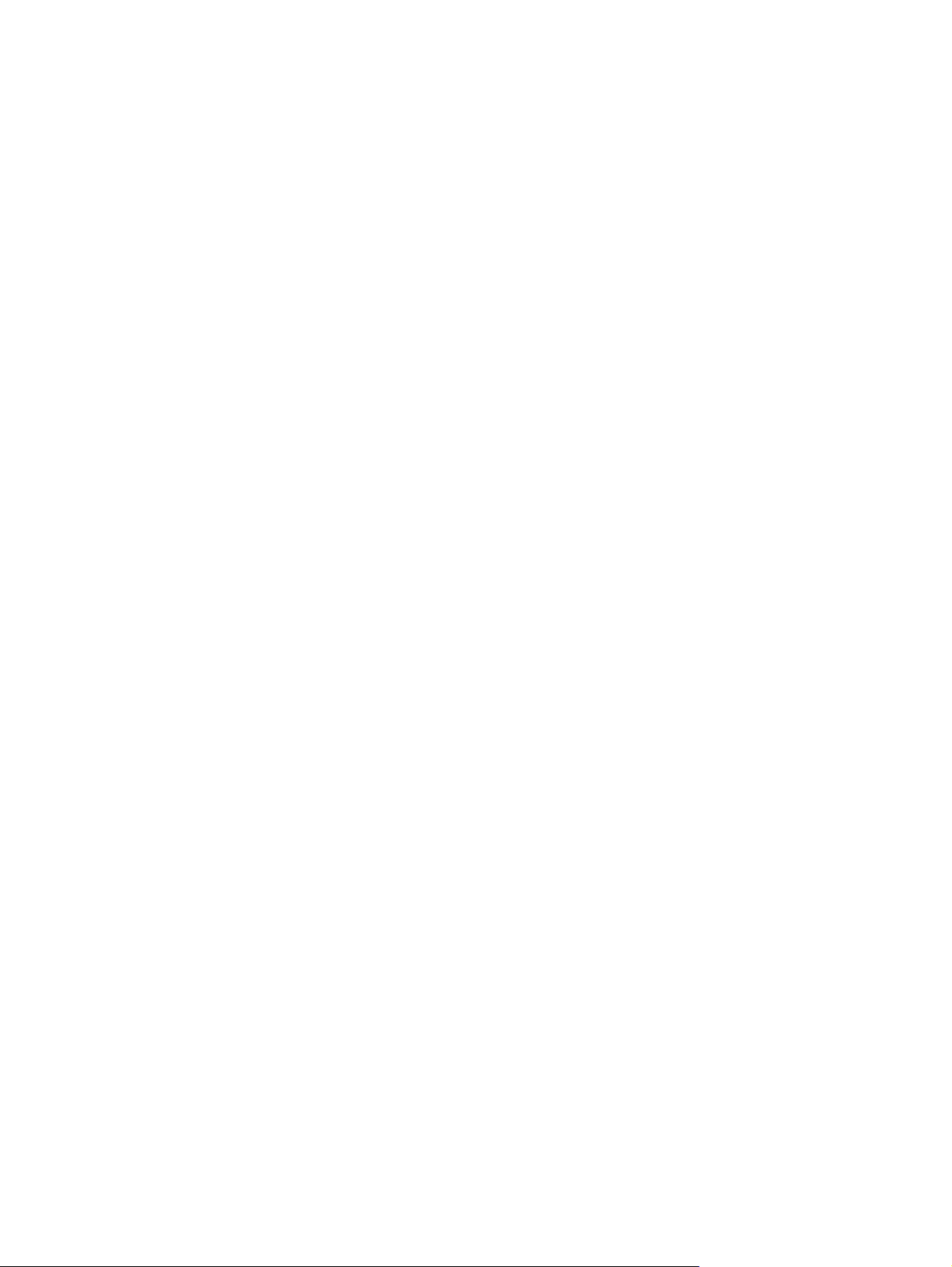
Fonctions d'accessibilité
Le produit inclut plusieurs fonctions qui permettent à l'utilisateur de résoudre des problèmes d'accès.
Guide de l'utilisateur en ligne adapté à la lecture d'écran.
●
● Les cartouches d'impression peuvent être installées et retirées d'une seule main.
● Ouverture d'une seule main des portes et capots.
4 Chapitre 1 Informations de base concernant le produit FRWW
Page 21
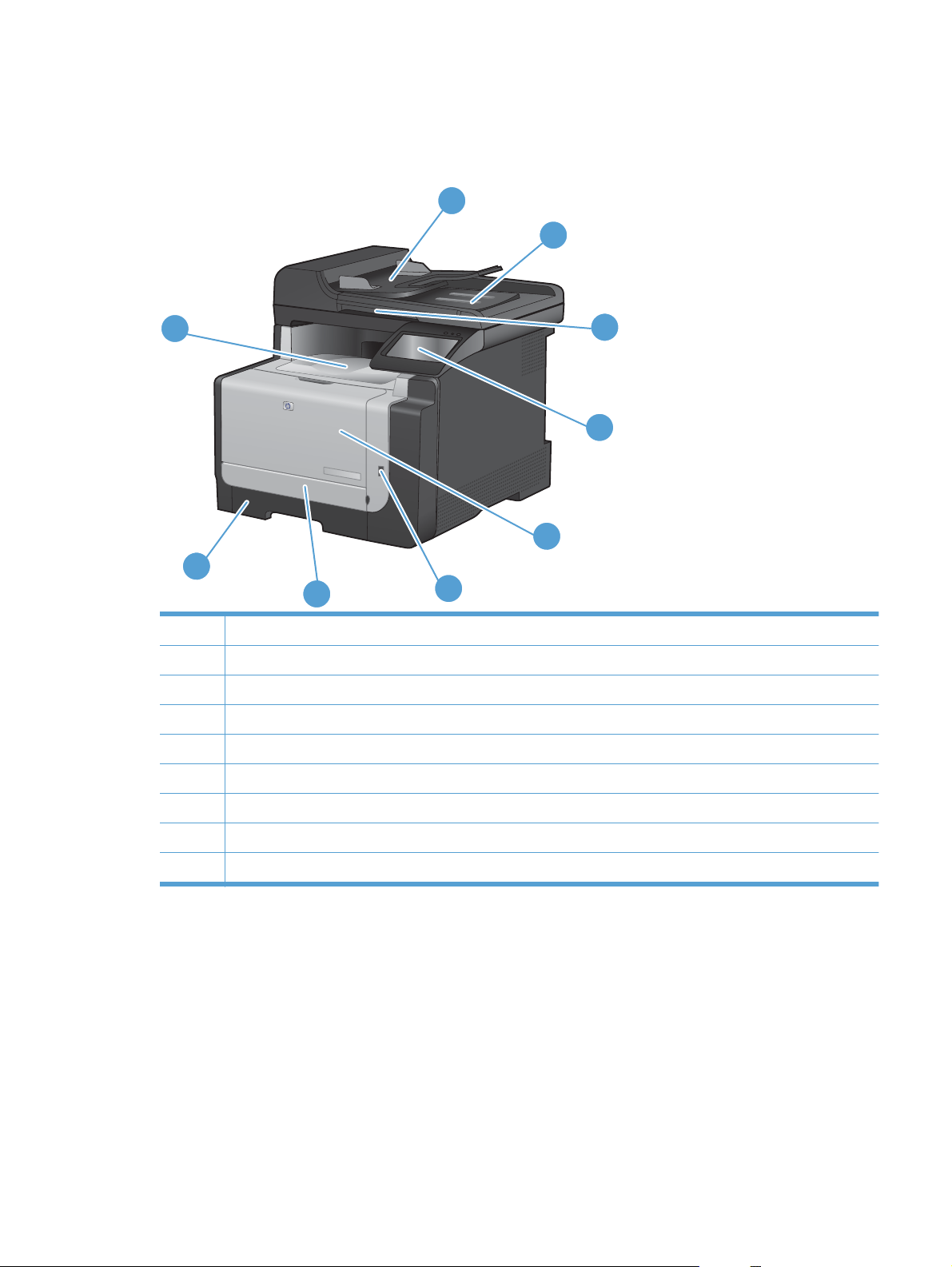
Vues de l'imprimante
Vue avant
1
2
9
5
8
7
1 Bac d'entrée
2 Bac de sortie du chargeur de documents
3 Capot du scanner
4 Panneau de commande avec écran tactile couleur
5 Porte avant (permet d'accéder aux cartouches d'impression)
6Port USB
6
3
4
7 Porte d'accès aux bourrages
8 Bac d'alimentation (Bac 1)
9 Bac de sortie
FRWW Vues de l'imprimante 5
Page 22
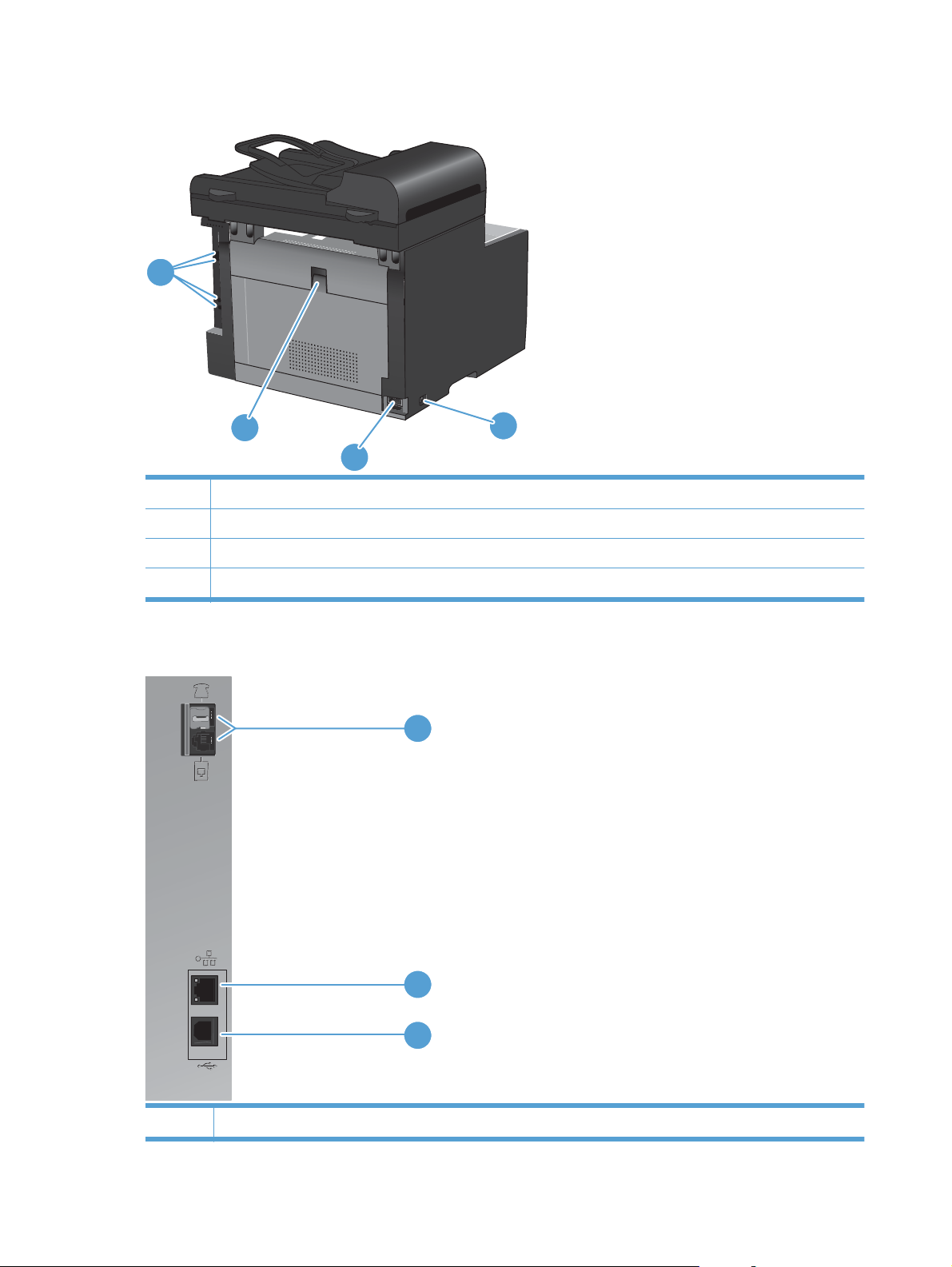
Vue face arrière
1
1 Ports d'interface
2 Interrupteur marche/arrêt
3 Connexion de l’alimentation
4 Porte arrière d'accès aux bourrages
Ports d'interface
4
2
3
1
2
3
1 Ports télécopie
6 Chapitre 1 Informations de base concernant le produit FRWW
Page 23
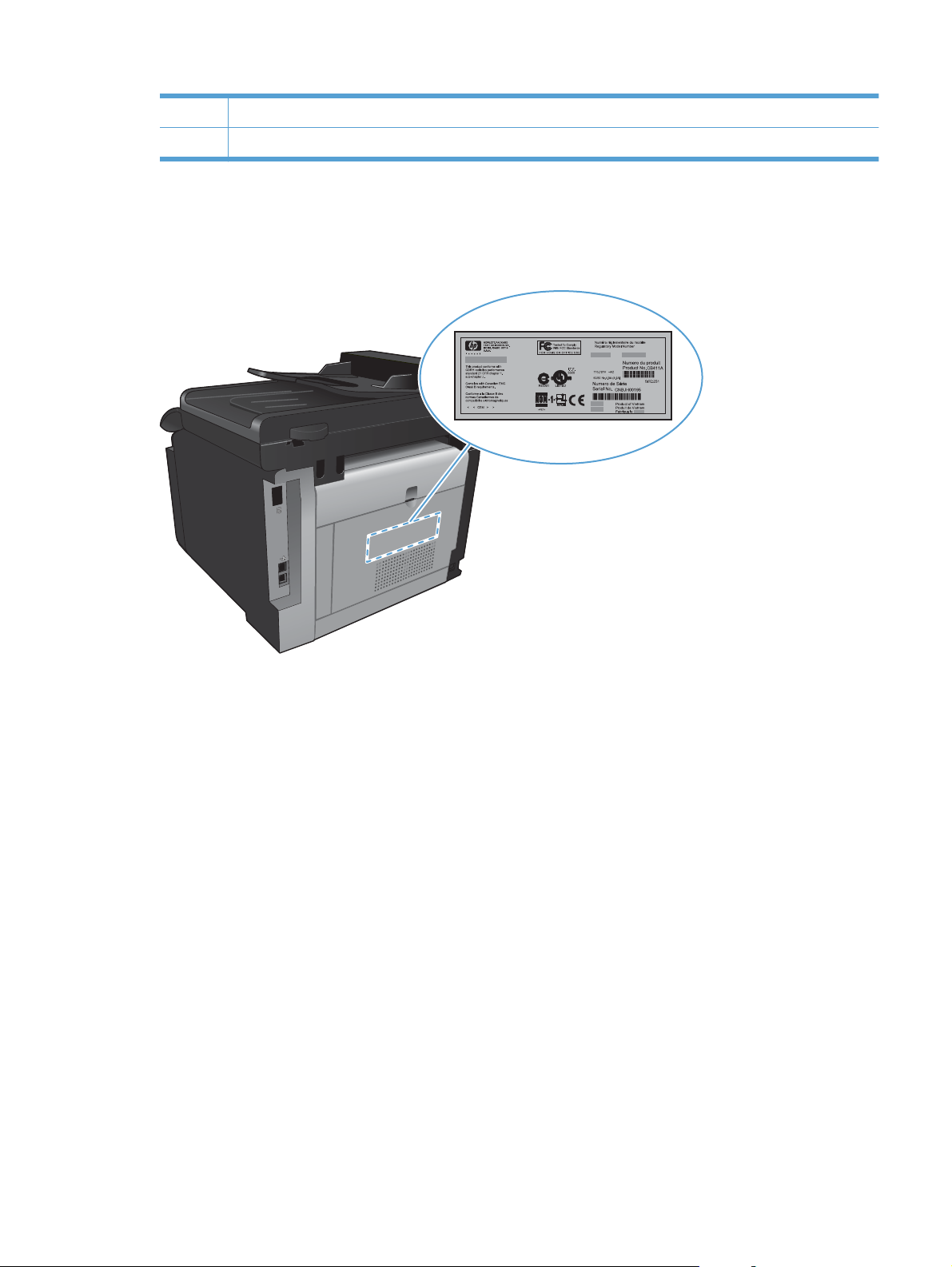
2 Port réseau
3 Port USB 2.0 haute vitesse
Emplacement des numéros de série et de modèle
L'étiquette comportant le numéro de série et le numéro de modèle du produit est située à l'arrière du
produit.
FRWW Vues de l'imprimante 7
Page 24
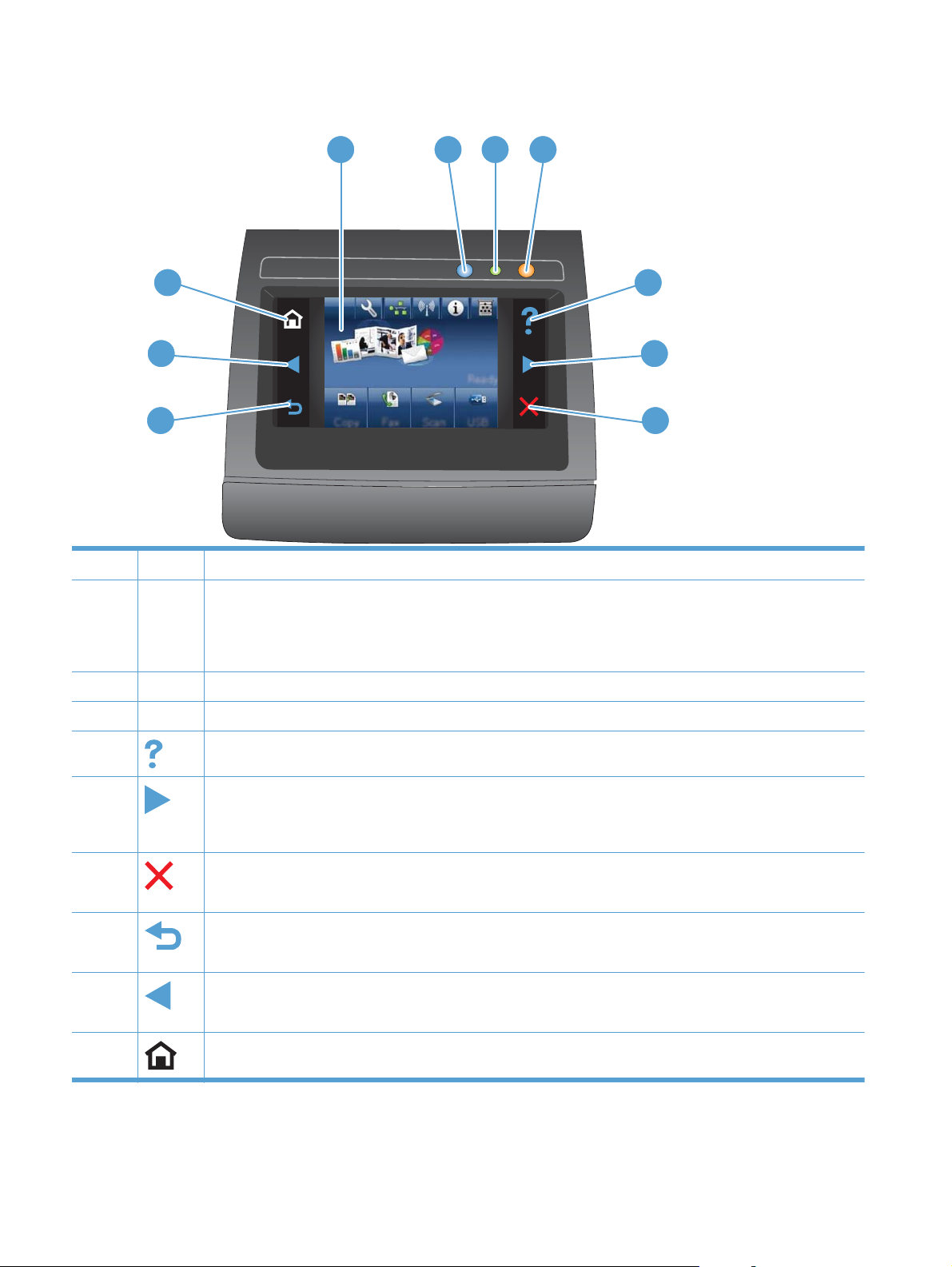
Disposition du panneau de commande
1 2 3 4
10
9
8
1 Ecran tactile couleur
2 Voyant du réseau sans fil : indique que le réseau sans fil est activé. Le voyant clignote quand le produit est en
3 Voyant Prêt : indique que le produit est prêt
4 Voyant Attention : indique l'existence d'un problème sur le produit
5
cours de connexion à un réseau sans fil. Une fois la connexion établie, le voyant cesse de clignoter et reste
allumé.
REMARQUE : Modèles sans fil uniquement.
Touche et voyant Aide : offre un accès au système d'aide du panneau de commande
5
6
7
6
7
8
9
10
Bouton de direction vers la droite et voyant : déplace le curseur vers la droite ou permet de passer à l'écran
suivant
REMARQUE : Ce bouton ne s'allume que si l'écran actif peut utiliser cette fonction.
Bouton Annuler et voyant : permet d'effacer les paramètres, d'annuler la tâche en cours ou de quitter l'écran actif.
REMARQUE : Ce bouton ne s'allume que si l'écran actif peut utiliser cette fonction.
Bouton Arrière et voyant : retourne à l'écran précédent
REMARQUE : Ce bouton ne s'allume que si l'écran actif peut utiliser cette fonction.
Bouton de direction vers la gauche et voyant : déplace le curseur vers la gauche
REMARQUE : Ce bouton ne s'allume que si l'écran actif peut utiliser cette fonction.
Bouton Accueil et voyant : permet d'accéder à l'écran Accueil
8 Chapitre 1 Informations de base concernant le produit FRWW
Page 25
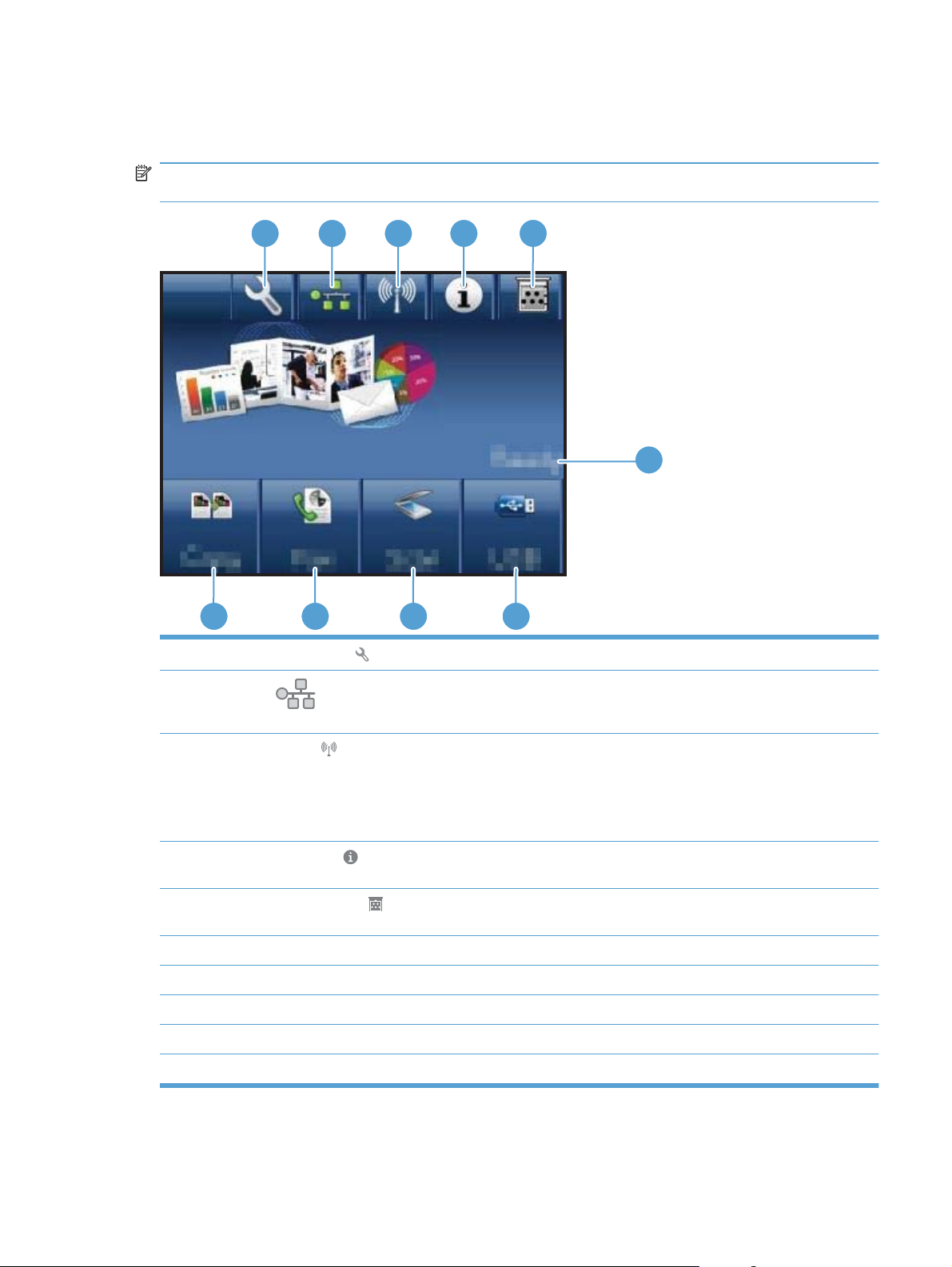
Boutons de l'écran Accueil
L'écran Accueil permet d'accéder aux fonctions du produit et indique l'état actuel du produit.
REMARQUE : En fonction de la configuration du produit, les fonctions de l'écran Accueil peuvent
varier. La disposition peut également être inversée pour certaines langues.
1
2 3 4
10 9 8
1
2
Bouton Configuration
Bouton
paramètres du réseau, vous pouvez imprimer la page Synthèse réseau.
réseau : permet d'accéder aux paramètres et aux informations du réseau. A partir de l'écran des
5
6
7
: permet d'accéder aux principaux menus
3
4
5
6 Etat du produit
7 Bouton USB : permet d'accéder aux options de la clé USB à mémoire flash.
8 Bouton Numériser : permet d'accéder à la fonction de numérisation
9 Bouton Télécopie : permet d'accéder à la fonction de télécopie
10 Bouton Copier : permet d'accéder à la fonction de copie
Bouton Sans fil
REMARQUE : Modèles sans fil uniquement.
REMARQUE : Lorsque vous êtes connecté à un réseau sans fil, cette icône change pour afficher un ensemble
de barres d'intensité du signal.
Bouton Information
informations d'état, vous pouvez imprimer la page Rapport de configuration.
Bouton Consommables
des informations sur les consommables, vous pouvez imprimer la page Etat des consommables.
: permet d'accéder au menu Sans fil et aux informations relatives à l'état sans fil.
: permet d'afficher des informations sur l'état du produit. A partir de l'écran des
: permet d'obtenir des informations sur l'état des consommables. A partir de l'écran
FRWW Vues de l'imprimante 9
Page 26
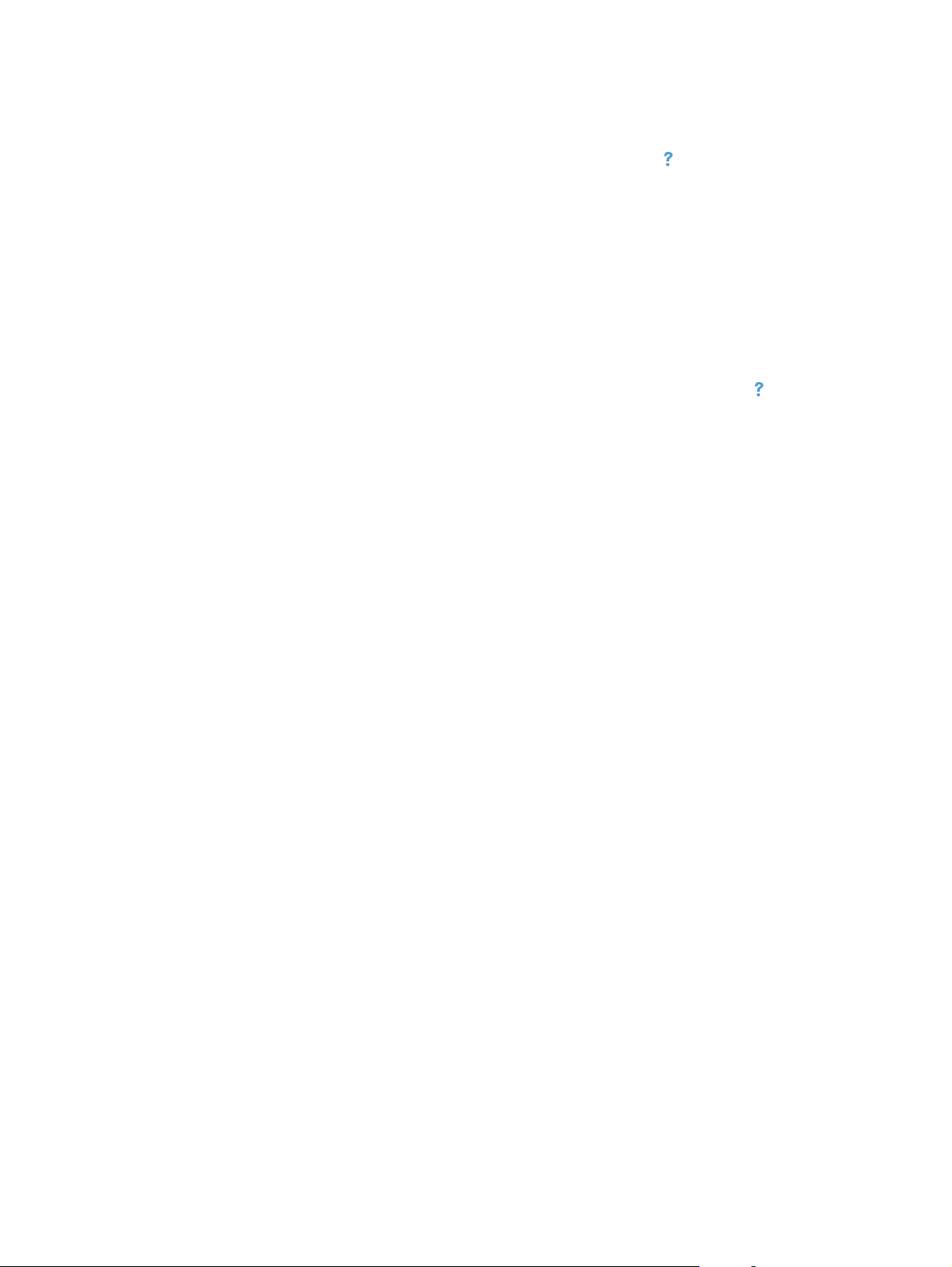
Système d'aide du panneau de commande
Le produit est doté d'un système d'aide en ligne intégré avec des instructions d'utilisation pour
chaque écran. Pour ouvrir le système d'aide, appuyez sur le bouton Aide
droit de l'écran.
Dans certains écrans, l'aide ouvre un menu global à partir duquel vous pouvez rechercher des
rubriques spécifiques. Vous pouvez vous déplacer dans la structure du menu en appuyant sur les
boutons disponibles.
Certains écrans d'aide incluent des animations qui vous guident dans les procédures, telles que la
suppression des bourrages.
Pour les écrans contenant des paramètres de tâches spécifiques, l'aide ouvre une rubrique
d'explication des options disponibles dans l'écran.
dans le coin supérieur
Si l'appareil vous signale une erreur ou un avertissement, appuyez sur le bouton Aide
un message qui décrit le problème. Le message contient aussi des instructions pour résoudre le
problème.
pour afficher
10 Chapitre 1 Informations de base concernant le produit FRWW
Page 27
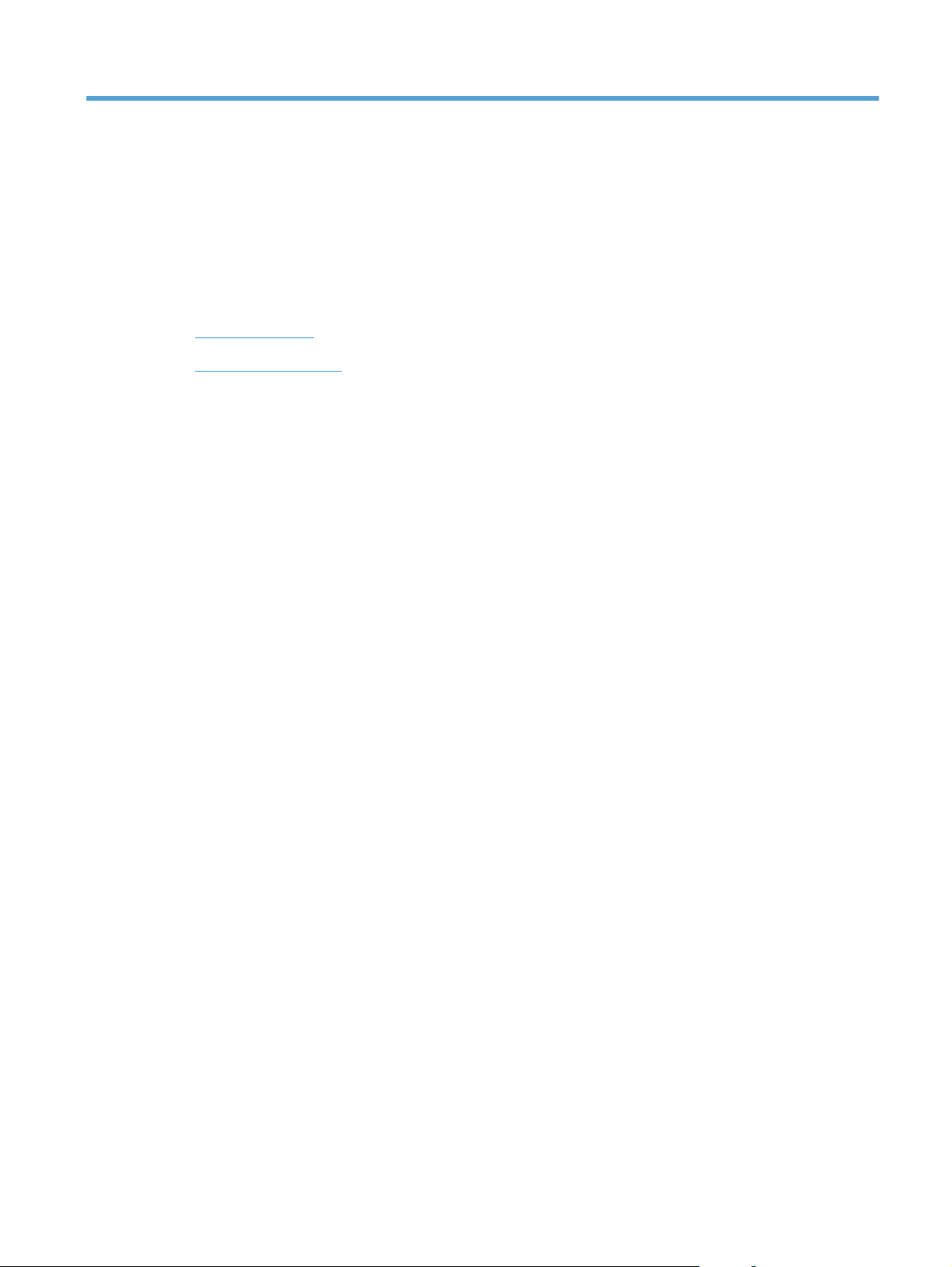
2 Menus du panneau de commande
● Menu Configurer
Menus des fonctions
●
FRWW 11
Page 28
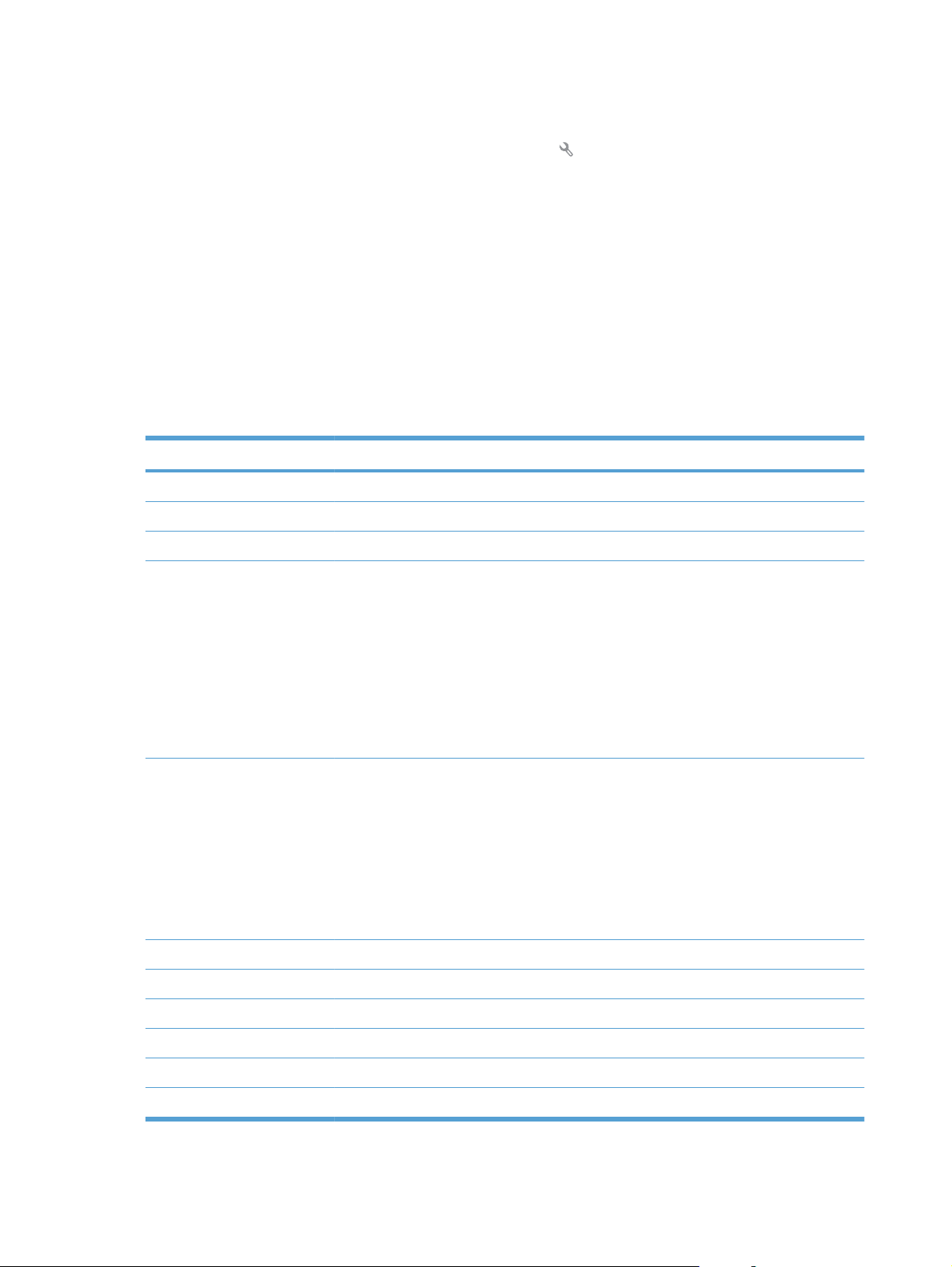
Menu Configurer
Pour ouvrir ce menu, appuyez sur le bouton Configuration . Les sous-menus suivants sont
disponibles :
Rapports
●
Réglages rapides
●
Configuration du télécopieur
●
● Config. système
● Service
● Configuration du réseau
Menu Rapports
Elément de menu Description
Page démo Imprime une page illustrant la qualité d'impression
Structure menu Imprime une structure des menus du panneau de commande.
Rapport de configuration Imprime une liste des paramètres du produit
Etat des consommables Imprime l'état des cartouches d'impression. Il comprend les informations suivantes :
● Pourcentage approximatif de la durée de vie restante d'une cartouche
● Estimation pages restantes
Numéros de référence des cartouches d'impression HP
●
● Nombre de pages imprimées
● Informations relatives à la commande de cartouches d'impression HP neuves et au
recyclage des cartouches d'impression HP usagées
Synthèse réseau Indique l'état des éléments suivants :
● Configuration matérielle du réseau
● Fonctions activées
● Informations sur les protocoles TCP/IP et SNMP
● Statistiques réseau
Configuration du réseau sans fil (modèles sans fil uniquement)
●
Page d'utilisation Indique le nombre de pages imprimées, télécopiées, copiées et numérisées par le produit
Liste des polices PCL Imprime une liste de toutes les polices PCL 5 installées
Liste des polices PS Imprime une liste de toutes les polices PS installées
Liste des polices PCL6 Imprime une liste de toutes les polices PCL 6 installées
Journal couleurs Imprime des informations sur l’utilisation des consommables
Page Service Imprime la page Service.
12 Chapitre 2 Menus du panneau de commande FRWW
Page 29
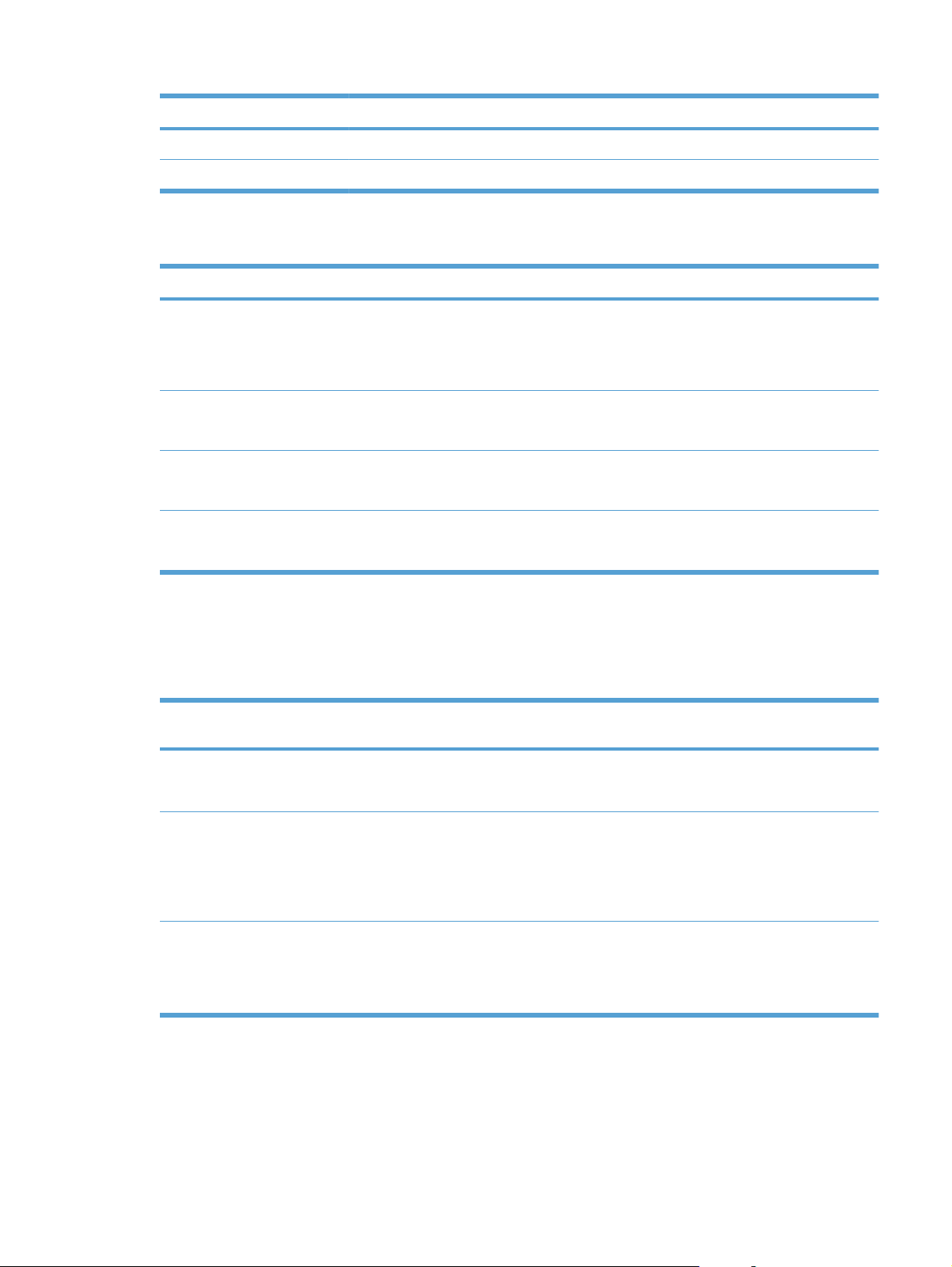
Elément de menu Description
Page Diagnostics Imprime les informations de diagnostic sur l’étalonnage et la qualité des couleurs
Page Qualité d'impression Imprime une page qui aide à résoudre les problèmes de qualité d'impression
Menu Réglages rapides
Elément de menu Option de sous-menu Description
Papier bloc-notes Règle étroite
Règle large
Règle enfant
Papier graphique 1/8 pouce
5 mm
Liste de contrôle 1 colonne
2 colonnes
Papier musique Portrait
Paysage
Menu Configuration du télécopieur
Dans le tableau ci-dessous, les éléments accompagnés d'un astérisque (*) indiquent le réglage par
défaut.
Elément de menu Option de sous-
Utilit. config.
télécop.
menu
Ceci est un outil de configuration des paramètres de
Option de sousmenu
Imprime des pages sur lesquelles des lignes sont
préimprimées
Imprime des pages sur lesquelles des lignes de graphique
sont préimprimées
Imprime des pages sur lesquelles des lignes avec des cases
à cocher sont préimprimées
Imprime des pages sur lesquelles des lignes de partition
musicale sont préimprimées
Description
télécopie. Suivez les invites à l’écran et sélectionnez la
réponse à chaque question.
Configuration de
base
En-tête de télécopie Entrez votre no.
Heure/Date (Paramètres pour
le format de
l'heure, l'heure
actuelle, le format
de date et la date
actuelle.)
télécopie.
Entrez nom votre
société.
Permet de régler l'heure et la date pour le produit.
Permet de définir les informations d'identification envoyées
au produit destinataire.
FRWW Menu Configurer 13
Page 30
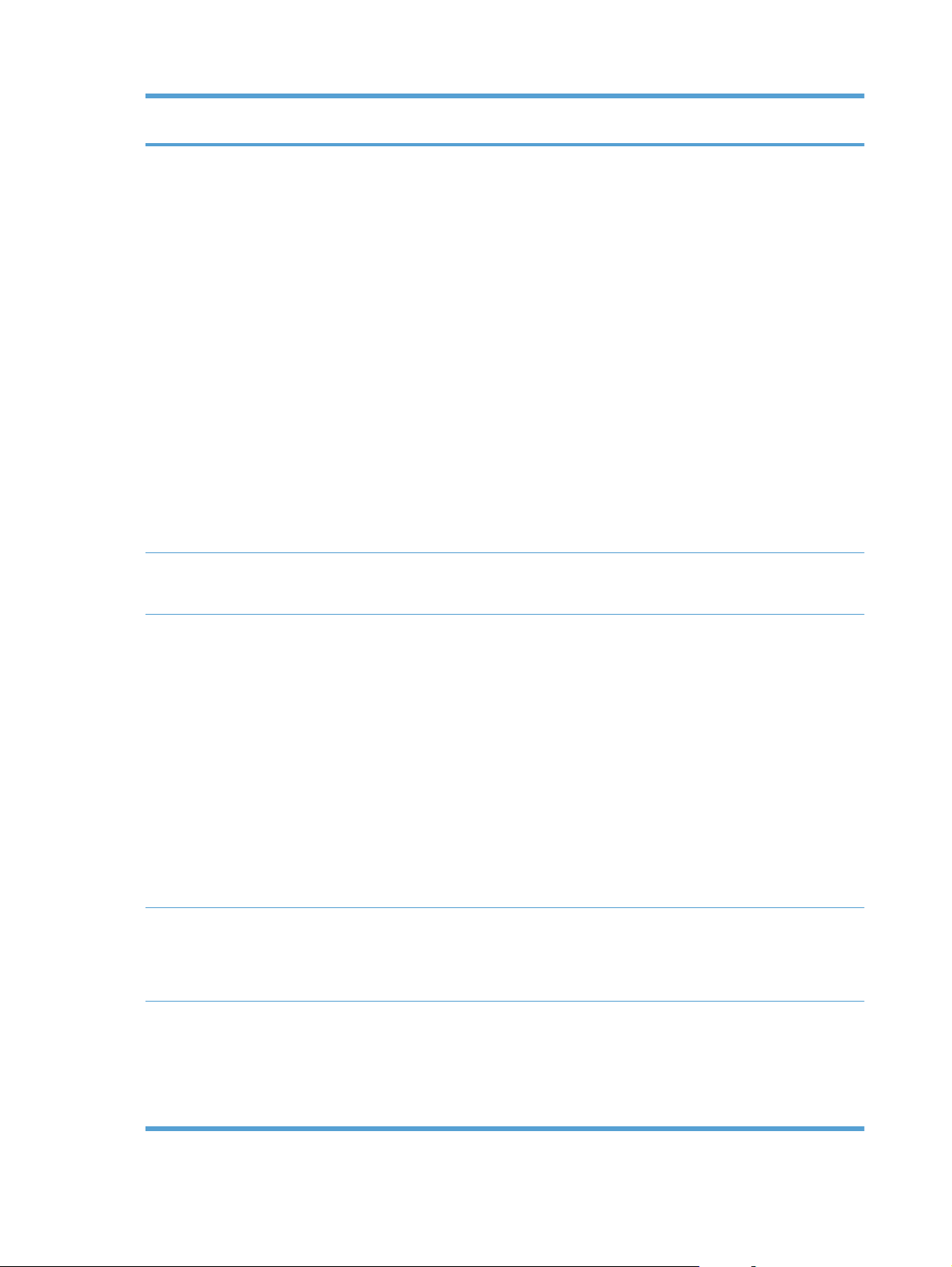
Elément de menu Option de sous-
menu
Option de sousmenu
Description
Mode de réponse Automatique*
Manuel
Répondeur
Télécopie/Tél.
Nombre de
sonneries avant la
réponse
Définit le nombre de sonneries avant la réponse du
Définit le mode de réponse. Les options suivantes sont
disponibles :
Automatique : le produit répond automatiquement
●
aux appels entrants après le nombre de sonneries
défini.
Manuel : L'utilisateur doit appuyer sur la touche
●
Lancer télécopie ou utiliser une extension
téléphonique pour que le produit réponde à l'appel
entrant.
● Répondeur : un répondeur de messagerie vocale
(répondeur) est raccordé au port téléphonique (Aux)
du produit. Le produit ne prend aucun appel entrant,
mais écoute les tonalités de télécopies lorsque le
répondeur a pris l'appel.
Télécopie/Tél. : le produit doit automatiquement
●
prendre l'appel et déterminer s'il s'agit d'un appel
vocal ou d'un appel de télécopie. S'il s'agit d'un appel
de télécopie, le produit traite l'appel de manière
habituelle. S'il s'agit d'un appel vocal, une sonnerie
audible synthétisée est générée pour prévenir
l'utilisateur d'un appel vocal entrant.
modem de télécopie. Le paramètre par défaut est 5.
Sonnerie distincte Toutes les
sonneries*
Une sonnerie
Double
Triple
Double et triple
Préfixe de
Configuration
avancée
numérotation
Résolution
télécopie
Activé
Eteint*
Standard
Fin*
Superfine
Photo
Si vous disposez d'un service de sonnerie distincte,
utilisez cet élément pour configurer la façon dont le produit
répond aux appels entrants.
● Toutes les sonneries : le produit répond à tous les
appels passés sur la ligne téléphonique.
● Une sonnerie : le produit répond à tous les appels qui
produisent une seule sonnerie.
● Double : le produit répond à tous les appels qui
produisent deux sonneries.
Triple : le produit répond à tous les appels qui
●
produisent trois sonneries.
● Double et triple : le produit répond à tous les appels
qui produisent deux ou trois sonneries.
Indique un préfixe à composer lors de l'envoi de télécopies
depuis le produit. Si vous activez cette fonction, le produit
vous invite à saisir un numéro puis il l'inclut
automatiquement chaque fois que vous envoyez une
télécopie.
Définit la résolution pour les documents envoyés. Les
images à haute résolution sont composées de plus de
points par pouce (ppp) et présentent plus de détails. Les
images basse résolution sont composées de moins de
points par pouce (ppp) et présentent moins de détails,
mais la taille du fichier est plus petite et sa transmission
via le télécopieur est plus rapide.
14 Chapitre 2 Menus du panneau de commande FRWW
Page 31

Elément de menu Option de sous-
menu
Clair/Foncé Définit l'obscurité des télécopies sortantes.
Option de sousmenu
Description
Adapter à la page Activé*
Eteint
Taille de la vitre Letter
A4
Mode de
numérotation
Rappel si occupé Activé*
Rappel si aucune
réponse
Rappel si erreur de
comm.
Détection de
tonalité
Codes de
facturation
Tonalité*
Impulsions
Eteint
Activé
Eteint*
Activé*
Eteint
Activé
Eteint*
Activé
Eteint*
Réduit les télécopies entrantes dont la taille de papier est
plus grande que celle définie pour le bac.
Définit le format papier par défaut pour les documents
numérisés à partir du scanner à plat.
Définit si le produit doit utiliser la numérotation par tonalité
ou par impulsion.
Définit si le produit doit recomposer le numéro lorsque la
ligne est occupée.
Définit si le produit doit recomposer le numéro lorsque le
numéro de télécopie appelé ne répond pas.
Définit si le produit doit recomposer le numéro si une
erreur de communication se produit.
Définit si le produit doit détecter une tonalité avant
d'envoyer une télécopie.
Active l'utilisation de codes de facturation lorsqu'il est
défini sur Activé. Vous êtes invité à entrer le code de
facturation de télécopie sortante.
Extension
téléphonique
Tampon télécopie Activé
Réception privée Activé
Confirmer no.
télécopie
Activé*
Eteint
Eteint*
Eteint*
Activé
Eteint*
Lorsque cette fonction est activée, vous pouvez appuyer
sur les touches 1-2-3 sur votre extension téléphonique
pour que le produit réponde aux appels de télécopies
entrants.
Configure le produit pour qu'il imprime la date, l'heure, le
numéro de téléphone de l'expéditeur et les numéros de
page des télécopies entrantes.
Vous devez définir un mot de passe produit pour
configurer Réception privée sur Activé. Lorsque le mot
de passe est défini, les options suivantes sont
configurées :
Réception privée est activée.
●
es les anciennes télécopies sont supprimées de
out
● T
la mémoire.
● Retransmission des télécopies est définie sur Eteint
et la modification est impossible.
Toutes les télécopies entrantes sont stockées en
●
mémoire.
Confirmez le numéro de télécopie en le saisissant une
seconde fois.
FRWW Menu Configurer 15
Page 32

Elément de menu Option de sous-
menu
Option de sousmenu
Description
Autoriser réimpr.
télécop.
Tps son. Fax/Tél 20
Vitesse de télécopie Rapide (V.34)*
Menu Config. système
Dans le tableau ci-dessous, les éléments accompagnés d'un astérisque (*) indiquent le réglage par
défaut.
Elément de menu Option de sous-
menu
Langue (Liste des langues
d'affichage du
panneau de
commande
disponibles.)
Activé*
Eteint
30
40
70
Moyenne (V.17)
Lente (V.29)
Option de sousmenu
Définit la langue dans laquelle le panneau de commande
Définit si les télécopies entrantes sont stockées en
mémoire afin de pouvoir être réimprimées ultérieurement.
Définit la durée, en secondes, au-delà de laquelle le
produit doit interrompre la sonnerie audible Télécopie/Tél.
permettant d'indiquer un appel vocal entrant à l'utilisateur.
Définit la vitesse de communication par télécopie
autorisée.
Description
doit afficher les messages et les rapports du produit.
Config. papier Format de papier
par défaut
Type de papier par
défaut
Bac 1 Type de papier
Action pap manq Attendre toujours*
Letter
A4
Légal
Liste les types de
papier disponibles.
Format de papier
Annuler
Remplacer
Définit le format d'impression des rapports internes,
télécopies ou toute tâche d'impression sans format défini.
Définit le type d'impression des rapports internes,
télécopies ou toute tâche d'impression sans type défini.
Configure le format et le type pour le bac.
Détermine la réaction du produit lorsqu'une tâche
d'impression requiert un format ou un type de papier non
disponible ou lorsqu'un bac est vide.
● Attendre toujours : Le produit attend jusqu'à ce que le
papier correct soit chargé.
● Remplacer : Imprimez sur un papier de format
différent après un délai défini.
● Annuler : Annule automatiquement la tâche
d'impression après un délai défini.
● Si vous sélectionnez Remplacer ou Annuler, le
panneau de commande vous invite à spécifier le
temps d'attente en secondes.
16 Chapitre 2 Menus du panneau de commande FRWW
Page 33

Elément de menu Option de sous-
menu
Option de sousmenu
Description
Qualité
d’impression
Réglages volume Volume d'alarme
Economie énergie Temps de veille Eteint
Etalonnage des
couleurs
Volume sonnerie
Volume touches
Volume ligne
téléphonique
Etalonner
maintenant
Activation
étalonnage
Permet de régler le volume du produit. Les options
1 minute
15 minutes*
30 minutes
1 heure
Effectuez un étalonnage complet.
● Etalonner maintenant : Effectue un étalonnage
immédiat.
● Activation étalonnage : Spécifie la durée pendant
laquelle le produit doit attendre après l'allumage
avant de procéder à l'étalonnage.
suivantes sont disponibles pour chaque réglage du
volume :
● Eteint
● Faible
Moyen*
●
● Fort
Indique la durée d'inactivité au-delà de laquelle le produit
passe en mode veille.
2 heures
Heure/Date (Paramètres pour le
format de l'heure,
l'heure actuelle, le
format de date et la
date actuelle.)
Sécurité produit Activé
Eteint
Sur très bas Cartouche noire Arrêter
Permet de régler l'heure et la date pour le produit.
Permet de régler la fonction de sécurité du produit. Si vous
Invite
Continuer*
sélectionnez le paramètre Activé, vous devez définir un
mot de passe.
Définit le comportement du produit lorsque la cartouche
d'impression noire atteint un niveau très bas.
● Arrêter : Le produit interrompt l'impression jusqu'au
remplacement de la cartouche.
Invite : Le produit interrompt l'impression et vous
●
invite à remplacer la cartouche. Vous pouvez
accepter le message et continuer l'impression.
Continuer : Le produit vous informe que le niveau de
●
toner de la cartouche d'impression est très bas mais
poursuit l'impression.
FRWW Menu Configurer 17
Page 34

Elément de menu Option de sous-
menu
Option de sousmenu
Description
Cartouches couleur Arrêter
Invite
Continuer
Imprimer en noir*
Définit le comportement du produit lorsque l'une des
cartouches d'impression couleur atteint un niveau très bas.
Arrêter : Le produit interrompt l'impression jusqu'au
●
remplacement de la cartouche.
● Invite : Le produit interrompt l'impression et vous
invite à remplacer la cartouche. Vous pouvez
accepter le message et continuer l'impression.
● Continuer : Le produit vous informe que le niveau de
toner de la cartouche d'impression est très bas mais
poursuit l'impression.
● Imprimer en noir : Lorsque l'une des cartouches
d'impression couleur atteint un niveau très bas, le
produit imprime en noir et blanc uniquement afin
d'éviter les interruptions de télécopie. Pour configurer
le produit afin qu'il imprime en couleur et utilise le
toner restant d'une cartouche de niveau très bas,
procédez comme suit :
1. Sur le panneau de commande du produit,
appuyez sur le bouton Configuration
le bouton Config. système.
2. Appuyez sur le bouton Sur très bas, puis sur le
bouton Cartouches couleur. Appuyez sur le
bouton Continuer.
, puis sur
Niveau UserDefined bas
Clé USB à
mémoire flash
Copie couleurs Activé
Police Courier Standard
Menu Service
Dans le tableau ci-dessous, les éléments accompagnés d'un astérisque (*) indiquent le réglage par
défaut.
Noir
Cyan
Magenta
Jaune
Activé
Eteint
Eteint
Foncé
Lorsque vous choisissez de remplacer la cartouche
de niveau de toner très bas, l'impression couleur
reprend automatiquement.
Tapez le pourcentage de durée de vie restante à partir
duquel le produit vous informe que la cartouche
d'impression a un niveau de toner bas.
Active ou désactive la clé USB à mémoire flash.
Active ou désactive la copie couleur.
Définit les valeurs de police Courier.
18 Chapitre 2 Menus du panneau de commande FRWW
Page 35

Elément de
menu
Option de sous-menu Option de sous-menu Description
Service télécopie Eff tél stockées Efface toutes les télécopies en
Lancer test télécopie Effectue un test de télécopie
Impr tracé T.30 Maintenant
Jamais*
Si erreur
Fin de l'appel
Correct. erreur Activé*
Eteint
Journal service télécopie Le journal du service de
mémoire.
pour vérifier que le cordon
téléphonique est branché sur
la bonne prise et qu'il y a un
signal sur la ligne
téléphonique. Un rapport de
test avec les résultats est
imprimé.
Imprime ou programme un
rapport utilisé pour résoudre
les problèmes de transmission
de télécopies.
Le mode Correction des
erreurs permet à la machine
émettrice de retransmettre les
données si elle détecte un
signal d'erreur.
télécopie imprime les 40
dernières entrées du journal
des télécopies.
Page de
nettoyage
Vitesse USB Haut*
Permet de nettoyer le produit
Intégral
lorsque des traces ou autres
marques apparaissent sur les
documents imprimés. Le
processus de nettoyage
élimine la poussière et le
surplus d'encre dans le circuit
papier.
Lorsque cette option est
sélectionnée, le produit vous
invite à charger du papier
ordinaire au format Lettre ou
A4 dans le Bac 1. Appuyez
sur le bouton OK pour
commencer le processus de
nettoyage. Attendez que le
processus de nettoyage se
termine. Ignorez la page qui
s'imprime.
Définit la vitesse USB de la
connexion USB à l'ordinateur.
Pour que le produit fonctionne
à un débit élevé, l'option
correspondante doit être
activée et il doit être connecté
à un contrôleur hôte EHCI
haute vitesse. Cette option de
menu ne reflète pas le débit
actuel des opérations du
produit.
FRWW Menu Configurer 19
Page 36

Elément de
menu
Option de sous-menu Option de sous-menu Description
Réd courb papier Activé
Eteint*
Archiver impr. Activé
Eteint*
Code de date du
micrologiciel
Rétablir valeurs
défaut
Affiche la date du
Définit tous les paramètres sur
Menu Configuration du réseau
Dans le tableau ci-dessous, les éléments accompagnés d'un astérisque (*) indiquent le réglage par
défaut.
Elément de menu Option de sous-menu Description
Lorsque les pages imprimées
sont régulièrement gondolées,
cette option définit le produit
sur un mode réduisant le
gondolage.
Lors de l'impression de pages
destinées à être stockées sur
une longue période, cette
option définit le produit sur un
mode réduisant les tâches
d'encre et la présence de
poussière.
micrologiciel.
les valeurs usine par défaut.
Menu Sans fil Assistant de configuration
sans fil
WPA (Wi-Fi Protected
Setup)
Lancer test réseau Teste le réseau sans fil et imprime un rapport de résultats.
Activer/Désactiver sans fil Active ou désactive la fonction de réseau sans fil.
Configuration TCP/IP Automatique*
Manuel
Mélange auto. Activé*
Eteint
Services réseau IPv4
IPv6
Vous guide pas-à-pas dans les étapes de configuration du
produit sur un réseau sans fil
Si votre routeur sans fil prend en charge cette fonction, utilisez
cette méthode pour configurer le produit sur un réseau sans fil.
Cette méthode est la plus simple.
Automatique : Le produit permet de configurer automatiquement
tous les paramètres TCP/IP via DHCP, BootP ou AutoIP.
Manuel : Vous pouvez configurer manuellement l'adresse IP, le
masque de sous-réseau et la passerelle par défaut. Le panneau
de commande vous invite à définir des valeurs pour chaque
section d'adresse. Lorsqu'une adresse a été entrée, le produit
vous invite à la confirmer avant de passer à la suivante. Une fois
que les trois adresses sont définies, le réseau est réinitialisé.
Active ou désactive l’utilisation d’un câble réseau 10/100
standard quand le produit est branché directement à un
ordinateur.
Permet d'activer ou de désactiver les protocoles IPv4 et IPv6.
Par défaut, chaque protocole est activé.
20 Chapitre 2 Menus du panneau de commande FRWW
Page 37

Elément de menu Option de sous-menu Description
Vit. liai. Automatique*
10T Intégral
10T Semi
100TX Intégral
100TX Semi
Rétablir valeurs défaut Rétablit les valeurs usine par défaut de tous les paramètres de
Définit manuellement la vitesse de liaison si nécessaire.
Lorsque vous avez défini la vitesse de liaison, le produit
redémarre automatiquement.
configuration du réseau.
FRWW Menu Configurer 21
Page 38

Menus des fonctions
Le produit comporte des menus de fonction pour la copie, la télécopie, la numérisation et l'utilisation
d'une clé USB à mémoire flash. Pour ouvrir ces menus, appuyez sur le bouton correspondant à la
fonction sur le panneau de commande.
Menu Copier
Pour ouvrir ce menu, appuyez sur le bouton Copier, puis sur le bouton Paramètres....
REMARQUE : Les paramètres que vous modifiez à l'aide de ce menu expirent 2 minutes après la
fin de la dernière copie.
Elément de menu Option de sous-menu Option de sous-menu Description
Copie ID
REMARQUE : Cet élément
est disponible à partir de
l'écran Copier principal. Vous
n'avez pas besoin d'appuyer
sur le bouton Paramètres...
pour y accéder.
Nombre de copies (1–99) Indique le nombre
Réduction/Agrand. Original = 100 %
Copiez les deux faces des
cartes d'identité ou d'autres
documents de petite taille sur
le même côté d'une feuille de
papier.
d’exemplaires.
Indique la taille de la copie.
Legal à Letter=78 %
Legal à A4=83 %
A4 à Letter=94%
Letter à A4=97 %
Pleine page = 91 %
Adapter à la page
2 pages par feuille
4 pages par feuille
Perso : 25 à 400 %
Clair/Foncé Indique le contraste de la
Optimiser Décrire original Sélect. Auto
Mixte
Texte
Image
Papier Format de papier
Type de papier
Spécifie la taille et le type de
copie.
Spécifie le type de contenu
du document original, de
sorte que la copie
corresponde au mieux à
l'original.
papier pour les copies.
22 Chapitre 2 Menus du panneau de commande FRWW
Page 39

Elément de menu Option de sous-menu Option de sous-menu Description
Copie multi-page Eteint
Activé
Assemblage Activé
Eteint
Mode brouillon Eteint
Activé
Réglage image Luminosité
Contraste
Accentuation
Suppression arrière-plan
Equil. couleurs
Ternissure
Définir les nouveaux
paramètres par défaut
Enregistre tout changement
Lorsque cette fonction est
activée, le produit vous invite
à placer une autre page sur
la vitre du scanner ou à
indiquer que la tâche est
terminée.
Indique si les travaux doivent
être assemblés
Indique s'il faut utiliser le
mode brouillon pour imprimer
les copies
Règle les paramètres de
qualité de l'image pour les
copies
apporté à ce menu comme
les nouvelles valeurs par
défaut
Rétablir valeurs défaut Rétablit les valeurs usine par
Menu Télécopie
Pour ouvrir ce menu, appuyez sur le bouton Télécopie, puis sur le bouton Menu Télécopie.
Elément de menu Option de sous-menu Option de sous-menu Description
Rapports de télécopie Confirmation de téléc. A chaque télécopie
Inclure première page Activé*
Rapport d'erreurs téléc. A chaque erreur*
Sur télécop. env. uniq.
A récept. télécop. uniq.
Jamais*
Eteint
Sur erreur d'envoi
Sur erreur de réception
défaut pour ce menu
Définit si le produit imprime
ou non un rapport de
confirmation après une tâche
de télécopie réussie.
Définit si le produit inclut ou
non une miniature de la
première page de la
télécopie sur le rapport.
Définit si le produit imprime
ou non un rapport après une
tâche de télécopie non
réussie.
Jamais
FRWW Menus des fonctions 23
Page 40

Elément de menu Option de sous-menu Option de sous-menu Description
Imprimer rapport dernier
appel
Journal des activités de
télécopie
Imprimer répertoire
télécopies
Imprimer liste télécop.
indésirables
Imprimer rapport facturation Imprime une liste des codes
Imprime un rapport détaillé
de la dernière opération de
télécopie envoyée ou reçue.
Imprimer relevé
Impr relevé auto
Imprime une liste des
Imprime une liste des
Imprimer relevé : imprime la
liste des télécopies envoyées
depuis ce produit ou reçues
par ce produit.
Impr relevé auto : Imprime
automatiquement un rapport
après chaque tâche de
télécopie.
numéros rapides qui ont été
définis pour ce produit.
numéros de téléphone qui
sont bloqués et ne peuvent
envoyer de télécopies à ce
produit.
de facturation utilisés pour
les télécopies sortantes. Ce
rapport indique le nombre de
télécopies facturé à chaque
code. Cet élément de menu
s'affiche uniquement lorsque
la fonction de codes de
facturation est activée.
Imprimer tous les rapports de
télécopie
Définir les options Env télé différé Permet d'envoyer une
Diffuser télécopie Envoie une télécopie à
Etat tâche télec Indique les tâches de
Résolution télécopie Standard
Imprime tous les rapports
Fin
Superfine
Photo
relatifs aux télécopies.
télécopie ultérieurement.
plusieurs destinataires.
télécopie en attente et vous
permet de les annuler.
Définit la résolution pour les
documents envoyés. Les
images à haute résolution
sont composées de plus de
points par pouce (ppp) et
présentent plus de détails.
Les images à basse
résolution sont composées
de moins de points par
pouce (ppp) et présentent
moins de détails, mais leur
taille de fichier est plus
petite.
24 Chapitre 2 Menus du panneau de commande FRWW
Page 41

Elément de menu Option de sous-menu Option de sous-menu Description
Options de réception Imprimer télécopies privées Imprime les télécopies
stockées lorsque la fonction
de réception privée est
activée. Cet élément de
menu apparaît uniquement
lorsque la fonction de
réception privée est activée.
Le produit vous invite à saisir
le mot de passe système.
Bloq. télécop. indés. Ajouter numéro
Supprimer numéro
Supprimer tous les numéros
Imprimer liste télécop.
indésirables
Réimprim. téléc. Imprime les télécopies
Transférer tlcp Activé
Eteint*
Invite réception Permet au produit d'appeler
Modifie la liste des numéros
de télécopie indésirables.
Cette liste peut contenir
jusqu'à 30 numéros. Lorsque
le produit reçoit un appel
d'un numéro indésirable, la
télécopie entrante est
supprimée. La télécopie
indésirable est également
consignée dans le journal
des activités avec des
informations de
comptabilisation de tâches.
reçues et stockées dans la
mémoire disponible. Cet
élément n'est disponible que
si vous avez activé la
fonction Autoriser réimpr.
télécop. dans le menu
Configuration du télécopieur.
Permet au produit d'envoyer
toutes les télécopies reçues
vers un autre télécopieur.
un autre télécopieur sur
lequel l'envoi d'invite est
activé.
Configuration répertoire Config. Individ. Permet de modifier les
Config. groupe
Supprimer une entrée Supprime une entrée de
l’annuaire.
Supp. ttes les entrées Supprime toutes les entrées
Impr rapp mtnant Imprime la liste de toutes les
Modifier les paramètres par
défaut
Ouvre le menu Configuration
de l’annuaire.
entrées de numérotation
(individuelles ou de groupes)
de l'annuaire.
numéros rapides de
l'annuaire de télécopie et les
codes de numérotation de
liste. Le produit peut contenir
jusqu'à 120 entrées de
répertoire, pouvant être
individuelles ou collectives.
du télécopieur.
FRWW Menus des fonctions 25
Page 42

Menu Numériser
Elément de menu Description
Numériser vers une clé USB Numérise un document et l'enregistre sous un fichier .PDF
Clé USB à mémoire flash
Elément de menu Description
Imprimer documents Imprime des documents stockés sur la clé USB. Cliquez sur
Afficher et imprimer photos Permet de prévisualiser les photos sur la clé USB. Utilisez
Numériser vers une clé USB Numérise un document et l'enregistre sous un fichier .PDF
ou une image .JPEG sur une clé USB à mémoire flash.
les boutons de direction pour parcourir les documents.
Appuyez sur les noms des documents que vous voulez
imprimer.
Appuyez sur l'écran de résumé pour modifier les paramètres
tels que le nombre de copies, la taille ou le type de papier.
Appuyez sur le bouton Imprimer lorsque vous êtes prêt pour
imprimer les documents.
les touches de direction pour parcourir les documents.
Appuyez sur l'image de prévisualisation pour chaque photo
que vous voulez imprimer. Vous pouvez régler les
paramètres et sauvegarder les changements comme
nouveaux paramètres par défaut. Lorsque vous êtes prêt à
imprimer les photos, appuyez sur le bouton Imprimer.
ou une image .JPEG sur une clé USB à mémoire flash.
26 Chapitre 2 Menus du panneau de commande FRWW
Page 43

3 Logiciels pour Windows
● Systèmes d'exploitation pris en charge pour Windows
Pilotes d'imprimante pris en charge sous Windows
●
Sélectionnez le pilote d'impression correct pour Windows
●
Modification des paramètres d'une tâche d'impression
●
Modification des paramètres d'impression pour Windows
●
Suppression du logiciel sous Windows
●
Utilitaires pris en charge sous Windows
●
Logiciel pour les autres systèmes d'exploitation
●
FRWW 27
Page 44

Systèmes d'exploitation pris en charge pour Windows
Le produit prend en charge les systèmes d'exploitation Windows suivants :
Installation logicielle recommandée
● Windows XP (32 bits, Service Pack 2)
● Windows Vista (32 bits et 64 bits)
Windows XP (32 bits et 64 bits)
●
Pilotes d'impression et de numérisation
uniquement
● Windows Server 2003 (32 bits, Service Pack 3)
Windows 2008 Server
●
Pilotes d'imprimante pris en charge sous Windows
HP PCL 6 (pilote d'imprimante par défaut)
●
● Pilote d'impression universel HP pour Windows PostScript
● Pilote d'impression universel HP pour PCL 5
Les pilotes de l'imprimante incluent une aide en ligne qui fournit des instructions sur les tâches
d'impression courantes et décrit les boutons, les cases à cocher et les listes déroulantes disponibles.
REMARQUE : Pour plus d'informations sur l'UPD, rendez-vous à l'adresse www.hp.com/go/upd.
Sélectionnez le pilote d'impression correct pour Windows
Les pilotes d'imprimante vous donnent accès aux fonctions du produit et permettent à l'ordinateur de
communiquer avec le produit (via un langage d'imprimante). Pour obtenir des logiciels et des
langages supplémentaires, reportez-vous au logiciel d'installation et au fichier LisezMoi sur le CDROM.
Description du pilote HP PCL 6
● S'installe depuis l'assistant Ajouter une imprimante
● Fourni comme pilote par défaut
● Conseillé pour l’impression dans tous les environnements Windows pris en charge
● Fournit les meilleurs niveaux de vitesse, de qualité d'impression et d'assistance sur les fonctions
de produit pour la majorité des utilisateurs
● Conçu pour fonctionner avec le Graphic Device Interface (GDI) de Windows pour une vitesse
optimale dans les environnements Windows
● Peut ne pas être totalement compatible avec les logiciels tiers ou personnalisés basés sur le
PCL 5
28 Chapitre 3 Logiciels pour Windows FRWW
Page 45
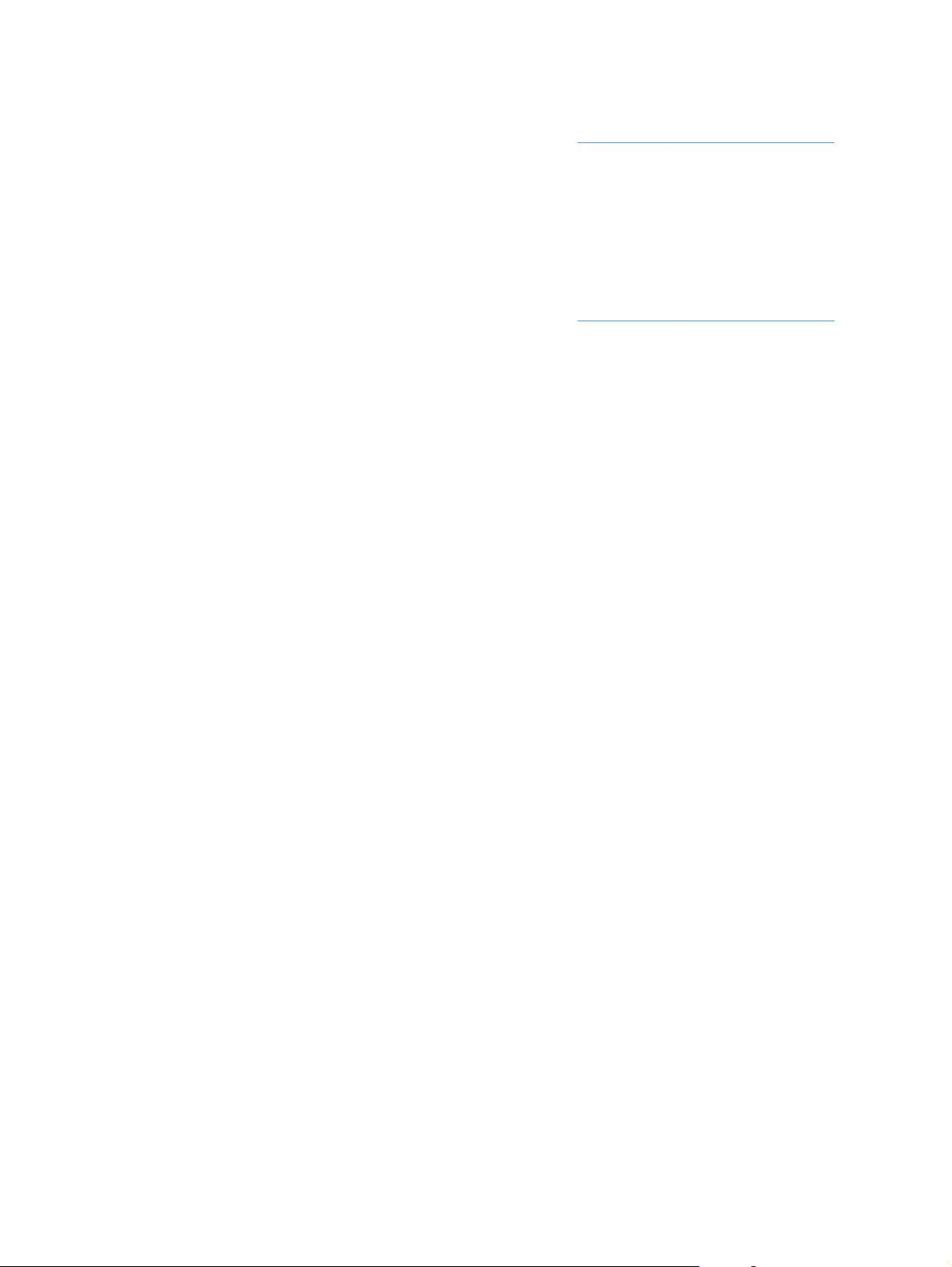
Description du pilote HP UPD PS
Disponible en téléchargement sur Internet à l'adresse
●
●
Recommandé pour l'impression avec les logiciels Adobe
intensifs
Prend en charge l'impression avec besoins d'émulation PostScript ou les polices PostScript en
●
flash
Description du pilote HP UPD PCL 5
Disponible en téléchargement sur Internet à l'adresse
●
Compatible avec les versions PCL et les produits HP LaserJet antérieurs
●
Le meilleur choix pour les impressions à partir de logiciels tiers ou personnalisés
●
Conçu pour être utilisé dans des environnements Windows d'entreprise afin de fournir un seul
●
pilote pour plusieurs modèles d'imprimante
Particulièrement recommandé pour les impressions sur différents modèles d'imprimante à partir
●
d'un ordinateur portable Windows
www.hp.com/support/CM1410series
®
ou avec d'autres logiciels graphiques
www.hp.com/support/CM1410series
FRWW Sélectionnez le pilote d'impression correct pour Windows 29
Page 46

Modification des paramètres d'une tâche d'impression
Outils de modification des
paramètres
Paramètres du logiciel Dans le menu Fichier du logiciel,
Propriétés de l'imprimante dans
le logiciel
Paramètres par défaut du pilote
d'imprimante
Méthode de modification des
paramètres
cliquez sur Mise en page ou sur
une commande similaire.
Les étapes varient en fonction
du logiciel utilisé. Cette
procédure est la plus
fréquemment utilisée.
1. Dans le menu Fichier du
logiciel, cliquez sur
Imprimer.
2. Sélectionnez le produit,
puis cliquez sur Propriétés
ou Préférences.
3. Modifiez les paramètres
des onglets à votre
convenance.
1. Sur l'ordinateur, ouvrez la
liste des imprimantes, puis
sélectionnez ce produit.
REMARQUE : Cette
étape varie en fonction du
système d'exploitation.
2. Cliquez sur Imprimante,
puis sur Options
d'impression.
Durée des modifications Hiérarchie des modifications
Ces paramètres ne s'appliquent
qu'à la tâche d'impression en
cours.
Ces paramètres s'appliquent à
la session en cours du logiciel.
Ces paramètres s'appliquent
jusqu'à ce que vous les modifiez
de nouveau.
REMARQUE : Cette méthode
permet de modifier les
paramètres par défaut du pilote
d'imprimante quel que soit le
logiciel.
Les paramètres modifiés ici
remplacent toutes les autres
modifications.
Les paramètres modifiés ici
remplacent les paramètres par
défaut du pilote d'imprimante et
les paramètres par défaut du
produit.
Vous pouvez remplacer ces
paramètres en modifiant ceux
du logiciel.
Paramètres par défaut du
produit
3. Modifiez les paramètres
des onglets à votre
convenance.
Modifiez les paramètres du
produit à l'aide du panneau de
commande ou dans le logiciel
de gestion du produit fourni
avec celui-ci.
Ces paramètres s'appliquent
jusqu'à ce que vous les modifiez
de nouveau.
Vous pouvez remplacer ces
paramètres en apportant des
modifications avec tout autre
outil.
30 Chapitre 3 Logiciels pour Windows FRWW
Page 47

Modification des paramètres d'impression pour Windows
Modification des paramètres de tâches d'impression jusqu'à la fermeture du logiciel
1. Dans le menu Fichier du logiciel, cliquez sur Imprimer.
2. Sélectionnez le pilote, puis cliquez sur Propriétés ou sur Préférences.
Les étapes peuvent être différentes ; cette procédure est classique.
Modification des paramètres par défaut de tâches d'impression
1. Windows XP, Windows Server 2003 et Windows Server 2008 (vue par défaut du menu
Démarrer) : Cliquez sur Démarrer, puis sur Imprimantes et télécopieurs.
Windows XP, Windows Server 2003 et Windows Server 2008 (vue classique du menu
Démarrer) : Cliquez sur Démarrer, sur Paramètres, puis sur Imprimantes.
Windows Vista : Cliquez sur Démarrer, sur Panneau de configuration, puis, dans le menu
Matériel et audio, cliquez sur Imprimantes.
Windows 7 : Cliquez sur Démarrer, puis sur Périphériques et imprimantes.
2. Cliquez avec le bouton droit de la souris sur l'icône du pilote, puis sélectionnez Préférences
d'impression.
Modification des paramètres de configuration du produit
1. Windows XP, Windows Server 2003 et Windows Server 2008 (vue par défaut du menu
Démarrer) : Cliquez sur Démarrer, puis sur Imprimantes et télécopieurs.
Windows XP, Windows Server 2003 et Windows Server 2008 (vue classique du menu
Démarrer) : Cliquez sur Démarrer, sur Paramètres, puis sur Imprimantes.
Windows Vista : Cliquez sur Démarrer, sur Panneau de configuration, puis, dans le menu
Matériel et audio, cliquez sur Imprimantes.
Windows 7 : Cliquez sur Démarrer, puis sur Périphériques et imprimantes.
2. Cliquez avec le bouton droit de la souris sur l'icône du pilote, puis sélectionnez Propriétés ou
Propriétés de l'imprimante.
3. Cliquez sur l'onglet Paramètres du périphérique.
FRWW Modification des paramètres d'impression pour Windows 31
Page 48

Suppression du logiciel sous Windows
Windows XP
1. Cliquez sur Démarrer, puis sur Programmes.
2. Cliquez sur HP, puis sur le nom du produit.
3. Cliquez sur Désinstaller, puis suivez les instructions à l'écran pour supprimer le logiciel.
Windows Vista et Windows 7
1. Cliquez sur Démarrer, puis sur Tous les programmes.
2. Cliquez sur HP, puis sur le nom du produit.
3. Cliquez sur Désinstaller, puis suivez les instructions à l'écran pour supprimer le logiciel.
32 Chapitre 3 Logiciels pour Windows FRWW
Page 49

Utilitaires pris en charge sous Windows
HP Web Jetadmin
●
Serveur Web intégré HP
●
● HP ToolboxFX
Autres composants et utilitaires Windows
Programme d'installation du logiciel - automatise l'installation du système d'impression
●
Enregistrement en ligne sur le Web
●
Numérisation HP LaserJet
●
Envoi de télécopie via PC
●
Logiciel pour les autres systèmes d'exploitation
Système d'exploitation Logiciel
UNIX Pour les réseaux HP-UX et Solaris, rendez-vous sur
Linux Pour plus d'informations, rendez-vous sur
pour télécharger le programme d'installation d'imprimante HP Jetdirect pour UNIX.
www.hp.com/go/linuxprinting.
www.hp.com/support/net_printing
FRWW Utilitaires pris en charge sous Windows 33
Page 50

34 Chapitre 3 Logiciels pour Windows FRWW
Page 51

4 Utiliser le produit avec Mac
● Logiciels pour Mac
Imprimer avec Mac
●
Télécopie sous Mac
●
Numérisation avec Mac
●
FRWW 35
Page 52

Logiciels pour Mac
Systèmes d'exploitation pris en charge sous Mac
Le produit est compatible avec les systèmes d'exploitation Macintosh suivants :
Mac OS X 10.5, 10.6 et versions ultérieures
●
REMARQUE : Pour Mac OS X 10.5 et versions ultérieures, les ordinateurs Mac équipés de
processeurs PPC et Intel® Core™ sont pris en charge. Pour Mac OS X 10.6, les ordinateurs Mac
équipés de processeurs PPC et Intel Core sont pris en charge.
Pilotes d'impression pris en charge pour Mac
Le programme d'installation du logiciel HP LaserJet fournit des fichiers PPD (PostScript® Printer
Description) et PDE (Printer Dialog Extensions) à utiliser avec les ordinateurs Mac OS X. Les fichiers
PPD et PDE de l'imprimante HP, associés aux pilotes d'imprimante Apple PostScript intégrés, dotent
l'imprimante d'une fonctionnalité d'impression complète et donnent accès à des fonctions spécifiques
à HP.
Installer le logiciel pour les systèmes d'exploitation Mac
Installation du logiciel sur des ordinateurs Mac connectés directement au produit
Ce produit prend en charge une connexion USB 2.0. Utilisez un câble USB de type A-à-B. HP
recommande l'utilisation d'un câble ne mesurant pas plus de 2 m.
1. Raccordez le produit à l'ordinateur à l'aide du câble USB.
2. Installez le logiciel depuis le CD.
3. Cliquez sur l'icône du programme d'installation HP et suivez les instructions à l'écran.
4. Dans l'écran Félicitations, cliquez sur le bouton OK.
5. Pour vérifier que le logiciel d'impression est correctement installé, imprimez une page à partir
d'une application.
36 Chapitre 4 Utiliser le produit avec Mac FRWW
Page 53

Installer le logiciel pour les ordinateurs Mac sur un réseau câblé (IP)
Configurer l'adresse IP
1. Reliez le produit au réseau à l'aide du câble réseau.
2. Patientez pendant 60 secondes avant de continuer. Durant ce laps de temps, le réseau
reconnaît le produit et lui attribue une adresse IP ou un nom d'hôte.
3. Sur le panneau de commande du produit, appuyez sur le bouton Configuration
4. Appuyez sur le menu Rapports puis sur le bouton Rapport de configuration pour imprimer le
rapport de configuration.
5. Recherchez l’adresse IP sur le rapport de configuration.
LASERJET PROFESSIONAL CM1410 COLOR MFP SERIES
Installation du logiciel
1. Fermez tous les programmes ouverts sur l'ordinateur.
2. Installez le logiciel depuis le CD.
3. Cliquez sur l'icône du programme d'installation HP et suivez les instructions à l'écran.
4. Dans l'écran Félicitations, cliquez sur le bouton OK.
.
5. Pour vérifier que le logiciel d'impression est correctement installé, imprimez une page à partir
d'une application.
FRWW Logiciels pour Mac 37
Page 54

Installer le logiciel pour les ordinateurs Mac sur un réseau sans fil
Avant d'installer le logiciel, vérifiez que le produit est connecté au réseau à l'aide d'un câble réseau.
Si votre routeur sans fil ne prend pas en charge WPS (Wi-Fi Protected Setup), demandez les
paramètres réseau du routeur sans fil à votre administrateur système ou effectuez les tâches
suivantes :
● Obtenez le nom de réseau sans fil ou service set identifier (SSID).
● Définissez le mot de passe de sécurité ou la clé de codage du réseau sans fil.
Connecter le produit à un réseau sans fil à l'aide de WPS
Si votre routeur sans fil prend en charge WPS (Wi-Fi Protected Setup), cette méthode de
configuration du produit sur un réseau sans fil est la plus simple.
1. Dans l'écran Accueil, appuyez sur Sans fil
2. Appuyez sur le bouton Menu Sans fil, puis sur le bouton WPA (Wi-Fi Protected Setup).
3. Utilisez l’une des méthodes suivantes pour terminer la configuration :
● Bouton-poussoir : Sélectionnez l'option Bouton-poussoir et suivez les instructions
affichées sur le panneau de commande. L'établissement de la connexion sans fil peut
prendre quelques minutes.
PIN : Sélectionnez l'option Générer PIN et suivez les instructions affichées sur le panneau
●
de commande. Le produit génère un PIN unique que vous devez saisir dans l'écran de
configuration du routeur sans fil. L'établissement de la connexion sans fil peut prendre
quelques minutes.
REMARQUE : Si cette méthode ne fonctionne pas, essayez d'utiliser l'Assistant d'installation sans
fil du panneau de configuration, ou essayez avec la méthode utilisant un câble de connexion USB.
Connectez l'imprimante à un réseau sans fil à l'aide de l'Assistant de configuration sans fil
Si votre routeur sans fil ne prend pas en charge WPS (WiFi-Protected Setup), utilisez cette méthode
pour installer l'imprimante sur un réseau sans fil.
1. Dans l'écran Accueil, appuyez sur Sans fil
2. Appuyez sur le bouton Menu Sans fil, puis sur le bouton Assistant de configuration sans fil.
.
.
3. Le produit recherche les réseaux sans fil existants et affiche une liste de noms de réseaux
(SSID). Sélectionnez le SSID de votre routeur dans la liste, s'il est disponible. Si le SSID de
votre routeur sans fil ne figure pas dans la liste, appuyez sur le bouton Entrer le code SSID.
Lorsque vous êtes invité à entrer les informations de sécurité du réseau, sélectionnez l'option
utilisée par votre routeur sans fil. Un clavier s'affiche sur l'écran du panneau de commande.
4. Si votre routeur sans fil utilise la sécurité WPA, tapez la phrase passe à l'aide du clavier.
Si votre routeur sans fil utilise la sécurité WEP, tapez la clé à l'aide du clavier.
5. Appuyez sur le bouton OK et attendez pendant que le produit se connecte au routeur sans fil.
L'établissement de la connexion sans fil peut prendre quelques minutes.
38 Chapitre 4 Utiliser le produit avec Mac FRWW
Page 55

Connexion de l'imprimante à un réseau sans fil à l'aide d'un câble USB
Si votre routeur sans fil ne prend pas en charge WPS (WiFi-Protected Setup), utilisez cette méthode
pour configurer l'imprimante sur un réseau sans fil. L'utilisation d'un câble USB pour le transfert des
paramètres permet de simplifier la configuration d'une connexion sans fil. Une fois la configuration
terminée, vous pouvez débrancher le câble USB et utiliser la connexion sans fil.
1. Introduisez le CD d'installation du logiciel dans le lecteur de CD de l'ordinateur.
2. Suivez les instructions affichées à l'écran. Lorsque vous y êtes invité, sélectionnez l'option
Connecter via un réseau sans fil. Connectez le câble USB à l'imprimante lorsque vous y êtes
invité.
ATTENTION : Ne connectez pas le câble USB avant que le programme d'installation ne vous
le demande.
3. Une fois l'installation terminée, imprimez une page de configuration pour vérifier que
l'imprimante dispose d'un nom SSID.
4. Une fois l'installation terminée, débranchez le câble USB.
Suppression du logiciel pour les systèmes d'exploitation Mac
Vous devez disposer des droits d'administrateur pour désinstaller le logiciel.
1. Déconnectez le produit de l'ordinateur.
2. Ouvrez Applications.
3. Sélectionnez Hewlett Packard.
4. Sélectionnez Programme de désinstallation HP.
5. Sélectionnez le produit dans la liste des périphériques, puis cliquez sur le bouton Désinstaller.
6. Une fois le logiciel désinstallé, redémarrez l'ordinateur et videz la corbeille.
Modification des paramètres d'impression pour Mac
Modification des paramètres des
tâches d'impression jusqu'à la
fermeture du logiciel
1. Dans le menu Fichier, cliquez sur
le bouton Imprimer.
2. Modifiez les paramètres souhaités
dans les divers menus.
Modification des paramètres par
défaut des tâches d'impression
1. Dans le menu Fichier, cliquez sur
le bouton Imprimer.
2. Modifiez les paramètres souhaités
dans les divers menus.
3. Dans le menu Préréglages,
cliquez sur l'option Enregistrer
sous... et saisissez un nom pour
le préréglage.
Ces paramètres sont enregistrés dans
le menu Préréglages. Pour utiliser les
nouveaux paramètres, vous devez
sélectionner l'option prédéfinie
enregistrée à chaque fois que vous
ouvrez un programme et imprimez.
Modification des paramètres de
configuration du produit
Mac OS X 10.5 et 10.6
1.
Dans le menu Pomme
sur le menu Préférences
système, puis sur l'icône
Imprimer & Télécopier.
2. Sélectionnez le produit sur le côté
gauche de la fenêtre.
3. Cliquez sur le bouton Options &
Consommables.
4. Cliquez sur l'onglet Pilote.
5. Configurez les options installées.
, cliquez
FRWW Logiciels pour Mac 39
Page 56

Logiciel pour les ordinateurs Mac
HP Utility pour Mac
Utilisez HP Utility pour configurer les fonctions du produit qui ne sont pas disponibles dans le pilote
d'impression.
Vous pouvez utiliser HP Utility si votre produit utilise un câble USB ou est connecté à un réseau TCP/
IP.
Ouvrir HP Utility
Sur le Dock, cliquez sur HP Utility.
▲
-ou-
Dans Applications, cliquez sur Hewlett Packard, puis sur HP Utility.
Caractéristiques de HP Utility
Utilisez HP Utility pour effectuer les tâches suivantes :
Obtenir des informations sur l'état des consommables.
●
Obtenir des informations sur le produit, la version du micrologiciel et le numéro de série par
●
exemple.
Imprimez une page de configuration.
●
Pour les produits connectés à un réseau basé sur une adresse IP, obtenir des informations sur
●
le réseau et ouvrir le serveur Web HP intégré.
Configurer le format et le type de papier du bac.
●
Transférer des fichiers et des polices de l'ordinateur au produit.
●
Mettre à jour le micrologiciel du produit.
●
Afficher la page d'utilisation de la couleur.
●
Configurer les paramètres de télécopie élémentaires.
●
Utilitaires pris en charge pour Mac
Serveur Web intégré HP
Le produit est équipé d’un serveur Web intégré permettant d’accéder à des informations sur son
activité et sur celles du réseau.
40 Chapitre 4 Utiliser le produit avec Mac FRWW
Page 57

Imprimer avec Mac
Annulation d'une tâche d'impression sous Mac
1. Si l'impression est en cours, vous pouvez l'annuler en appuyant sur le bouton Annuler sur le
panneau de commande du produit.
REMARQUE : Si vous appuyez sur le bouton Annuler la tâche d'impression en cours est
supprimée. Si plusieurs processus sont en cours d'exécution et que vous appuyez sur le bouton
Annuler
2. Vous pouvez également annuler une tâche d’impression à partir d’un logiciel ou d’une file
d’attente d’impression.
● Logiciel : Généralement, une boîte de dialogue apparaît brièvement sur l’écran de
●
Modification du format et du type de papier sous Mac
1. Dans le menu Fichier du logiciel, cliquez sur l'option Imprimer.
2. Dans le menu Copies et pages, cliquez sur le bouton Mise en page.
, c'est le processus affiché sur le panneau de commande qui est effacé.
l’ordinateur. Elle permet d’annuler la tâche d’impression.
File d'attente Mac : ouvrez la file d'impression en double-cliquant sur l'icône du produit sur
le Dock. Sélectionnez la tâche d'impression et cliquez sur Supprimer.
3. Sélectionnez un format dans la liste déroulante Format de papier, puis cliquez sur le bouton
OK.
4. Ouvrez le menu Finition.
5. Sélectionnez un type dans la liste déroulante Type de support.
6. Cliquez sur le bouton Imprimer.
Redimensionnement de documents ou impression sur un format de
papier personnalisé sous Mac
Mac OS X 10.5 et 10.6
Utilisez l'une des méthodes suivantes
1. Dans le menu Fichier, cliquez sur l'option Imprimer.
2. Cliquez sur le bouton Mise en page.
3. Sélectionnez le produit, puis sélectionnez les paramètres appropriés pour les
options Format de papier et Orientation.
1. Dans le menu Fichier, cliquez sur l'option Imprimer.
2. Ouvrez le menu Gestion du papier.
3. Dans la partie Format du papier de destination, cliquez sur la boîte
Ajustement au format du papier et sélectionnez le format dans la liste
déroulante.
Création et utilisation de préréglages sous Mac
Utilisez les préréglages d'impression pour enregistrer les paramètres actuels du pilote d'imprimante,
en vue d'une utilisation ultérieure.
FRWW Imprimer avec Mac 41
Page 58

Création d'un préréglage d'impression
1. Dans le menu Fichier, cliquez sur l'option Imprimer.
2. Sélectionnez le pilote.
3. Sélectionnez les paramètres d'impression que vous souhaitez enregistrer afin de les réutiliser.
4. Dans le menu Préréglages, cliquez sur l'option Enregistrer sous... et saisissez un nom pour le
préréglage.
5. Cliquez sur le bouton OK.
Utilisation de préréglages d'impression
1. Dans le menu Fichier, cliquez sur l'option Imprimer.
2. Sélectionnez le pilote.
3. Dans le menu Préréglages, sélectionnez le préréglage d'impression.
REMARQUE : Pour utiliser les paramètres par défaut du pilote d'impression, sélectionnez l'option
standard.
Impression d'une couverture sous Mac
1. Dans le menu Fichier, cliquez sur l'option Imprimer.
2. Sélectionnez le pilote.
3. Ouvrez le menu Page de garde et sélectionnez l'emplacement où vous souhaitez imprimer la
page de couverture. Cliquez sur le bouton Document après ou sur le bouton Document avant.
4. Dans le menu Type de la couverture, sélectionnez le message que vous souhaitez imprimer
sur la page de couverture.
REMARQUE : Pour imprimer une page de couverture vierge, sélectionnez l'option standard
dans le menu Type de la couverture.
Utilisation de filigranes sous Mac
1. Dans le menu Fichier, cliquez sur l'option Imprimer.
2. Ouvrez le menu Filigranes.
3. Dans le menu Mode, sélectionnez le type de filigranes à utiliser. Sélectionnez l'option Filigrane
afin d'imprimer un message semi-transparent. Sélectionnez l'option Superposition afin
d'imprimer un message non transparent.
4. Dans le menu Pages, sélectionnez si vous souhaitez imprimer le filigrane sur toutes les pages
ou uniquement sur la première page.
5. Dans le menu Texte, sélectionnez l'un des messages standard ou sélectionnez l'option
Personnalisé et saisissez un nouveau message dans la boîte.
6. Sélectionnez les options appropriées pour les paramètres restants.
42 Chapitre 4 Utiliser le produit avec Mac FRWW
Page 59

Impression de plusieurs pages sur une même feuille de papier sous Mac
1. Dans le menu Fichier, cliquez sur l'option Imprimer.
2. Sélectionnez le pilote.
3. Ouvrez le menu Disposition.
4. Dans le menu Pages par feuille, sélectionnez le nombre de pages que vous souhaitez imprimer
sur chaque feuille (1, 2, 4, 6, 9 ou 16).
5. Dans la partie Sens de la disposition, sélectionnez l'ordre et le positionnement des pages sur
la feuille.
6. Dans le menu Bordures, sélectionnez le type de bordure à imprimer autour de chaque page sur
la feuille.
Impression sur les deux faces de la feuille (impression recto verso) sous Mac
1. Insérez suffisamment de papier dans l'un des bacs.
2. Dans le menu Fichier, cliquez sur l'option Imprimer.
3. Ouvrez le menu Finition et cliquez sur l'onglet Recto verso manuel, ou ouvrez le menu Recto
verso manuel.
4. Cliquez sur la boîte Recto verso manuel et sélectionnez une option de reliure.
5. Cliquez sur le bouton Imprimer. Avant de replacer la pile dans le bac 1 pour imprimer la
seconde moitié, suivez les instructions affichées dans la fenêtre contextuelle qui s'affiche à
l'écran de l'ordinateur.
6. Retirez du produit tout le papier vierge présent dans le bac 1.
7. Insérez la pile imprimée face vers le bas, dans le Bac 1.
8. Si vous y êtes invité, appuyez sur le bouton approprié du panneau de commande pour
continuer.
FRWW Imprimer avec Mac 43
Page 60
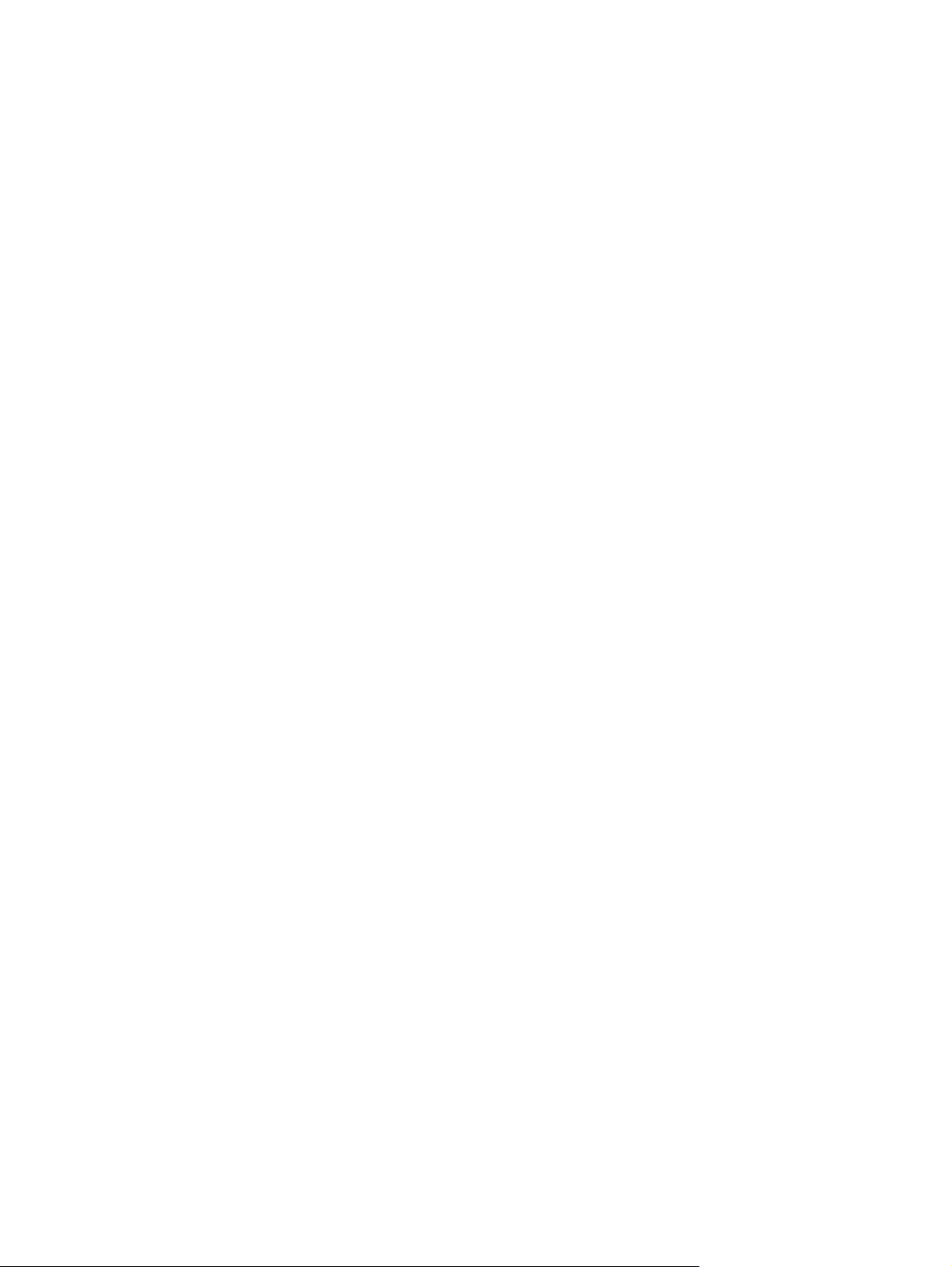
Configuration des options de couleur sous Mac
Utilisez les menus Options de couleur ou Options de couleur/qualité afin de contrôler la façon
dont les logiciels interprètent et impriment les couleurs.
1. Dans le menu Fichier, cliquez sur l'option Imprimer.
2. Sélectionnez le pilote.
3. Ouvrez les menus Options de couleur ou Options de couleur/qualité.
4. Ouvrez le menu Avancés ou sélectionnez l'onglet approprié.
5. Réglez les paramètres relatifs au texte, aux graphiques et aux images.
Utilisation du menu Services sous Mac
Si le produit est connecté à un réseau, utilisez le menu Services pour obtenir des informations sur le
produit et l'état des fournitures.
1. Dans le menu Fichier, cliquez sur l'option Imprimer.
2. Ouvrez le menu Services.
3. Pour ouvrir le serveur Web intégré et effectuer une tâche de maintenance, procédez comme
suit :
a. Sélectionnez l'onglet Maintenance du périphérique.
b. Sélectionnez une tâche dans la liste déroulante.
c. Cliquez sur le bouton Lancer.
4. Pour accéder à divers sites Web d'assistance pour ce produit, procédez comme suit :
a. Sélectionnez l'onglet Services sur le Web.
b. Sélectionnez une option du menu.
c. Cliquez sur le bouton Aller à.
44 Chapitre 4 Utiliser le produit avec Mac FRWW
Page 61

Télécopie sous Mac
Pour envoyer une télécopie vers un pilote de télécopie, suivez les étapes suivantes :
1. Ouvrez le document que vous souhaitez télécopier.
2. Cliquez sur le menu Fichier, puis sur Imprimer.
3. Dans le menu contextuel Imprimante, sélectionnez la file d'attente d'impression de télécopie de
votre choix.
4. Dans le champ Copies, réglez le nombre de copies, le cas échéant.
5. Dans le menu contextuel Format papier, réglez le format de papier, le cas échéant.
6. Dans la zone Informations de télécopie, entrez le numéro de télécopieur d'un ou plusieurs
destinataires.
REMARQUE : si vous devez inclure un préfixe de numérotation, saisissez-le dans le champ
Préfixe de numérotation.
7. Cliquez sur Télécopie.
FRWW Télécopie sous Mac 45
Page 62

Numérisation avec Mac
Utilisez le logiciel HP Scan pour numériser des images sur un Mac.
1. Chargez le document sur la vitre du scanner ou dans le chargeur de documents.
2. Ouvrez le dossier Applications, puis cliquez sur Hewlett-Packard. Double-cliquez sur HP
Scan.
3. Ouvrez le menu HP Scan et cliquez sur Préférences. Dans le menu contextuel Scanner,
sélectionnez ce produit dans la liste et cliquez sur Continuer.
4. Pour utiliser les paramètres prédéfinis classiques, qui produisent des résultats acceptables pour
les images et le texte, cliquez sur le bouton Numériser.
Pour utiliser des paramètres prédéfinis optimisés pour les images et le texte, sélectionnez un
paramètre prédéfini dans le menu contextuel Paramètres de numérisation prédéfinis. Pour
régler les paramètres, cliquez sur le bouton Modifier. Lorsque vous êtes prêt à numériser,
cliquez sur le bouton Numériser.
5. Pour numériser d'autres pages, chargez la page suivante et cliquez sur Numériser. Cliquez sur
Ajouter à la liste pour ajouter de nouvelles pages à la liste actuelle. Répétez cette opération
jusqu'à ce que vous ayez numérisé toutes les pages.
6. Cliquez sur le bouton Enregistrer et accédez au dossier dans lequel vous voulez enregistrer le
fichier sur votre ordinateur.
REMARQUE : pour imprimer maintenant les images numérisées, cliquez sur le bouton
Imprimer.
46 Chapitre 4 Utiliser le produit avec Mac FRWW
Page 63

5 Connecter le produit
● Systèmes d'exploitation de réseau pris en charge
Connexion USB
●
Connexion à un réseau
●
FRWW 47
Page 64
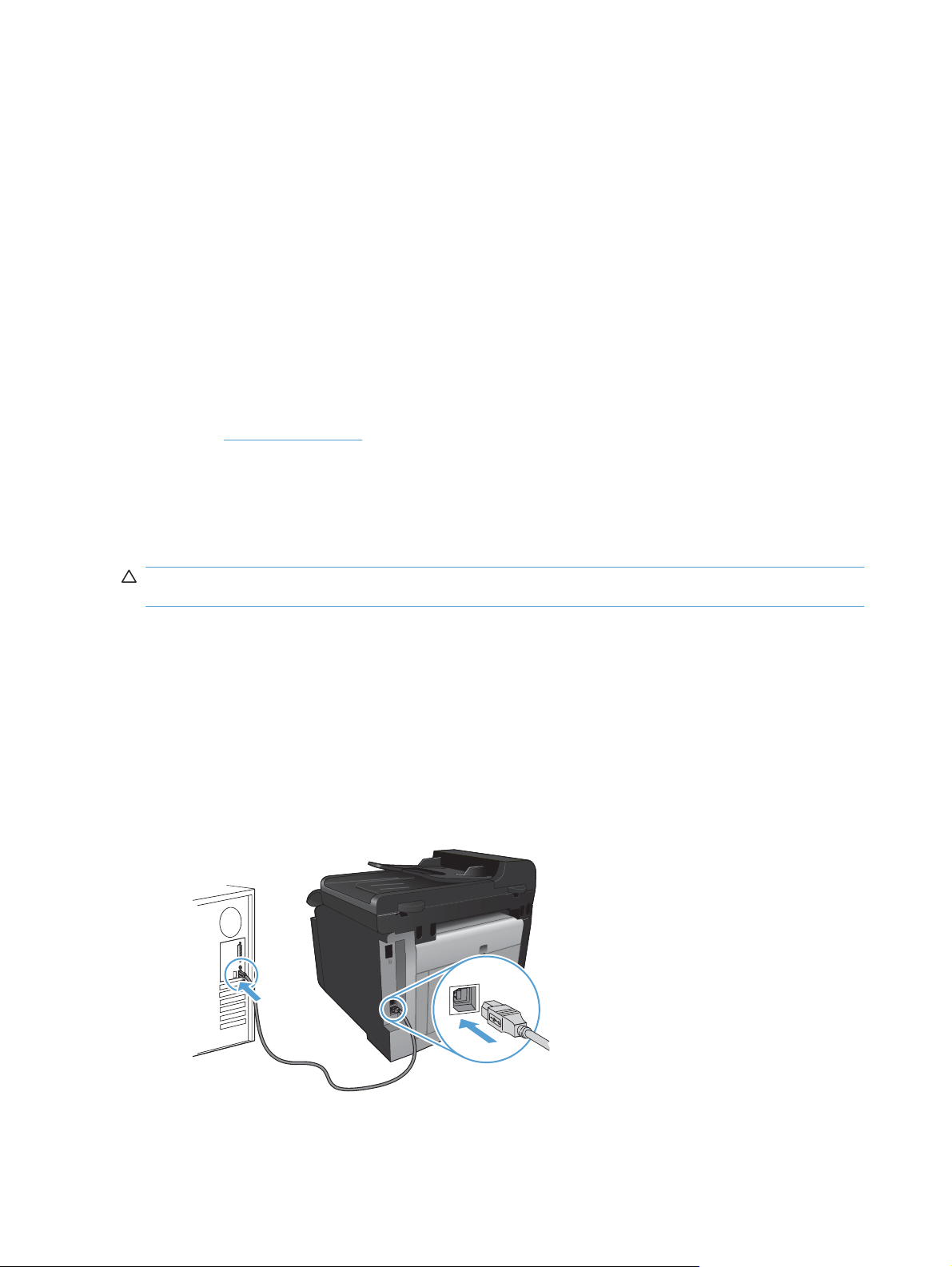
Systèmes d'exploitation de réseau pris en charge
Windows 7
●
Windows Vista (32 bits et 64 bits)
●
● Windows XP (32 bits, Service Pack 2)
● Windows Server 2003 (Service Pack 3)
● Windows Server 2008 (32 bits et 64 bits)
Mac OS X v10.5 et v10.6
●
Partage de l’imprimante : avertissement
HP ne prend pas en charge les réseaux peer-to-peer car cette fonction est une fonction des
systèmes d’exploitation Microsoft et non des pilotes d’imprimante HP. Reportez-vous au site Web de
Microsoft :
www.microsoft.com.
Connexion USB
Ce produit prend en charge une connexion USB 2.0. Utilisez un câble USB de type A-à-B. HP
recommande l'utilisation d'un câble ne mesurant pas plus de 2 m.
ATTENTION : Ne connectez pas le câble USB avant que le logiciel d'installation ne vous le
demande.
Installation du CD
1. Fermez tous les programmes ouverts sur l'ordinateur.
2. Installez le logiciel à partir du CD et suivez les instructions à l'écran.
3. Lorsque vous y êtes invité, sélectionnez l'option Connecter directement à cet ordinateur à
l'aide d'un câble USB, puis cliquez sur le bouton Suivant.
4. Lorsque le logiciel vous le demande, connectez le câble USB au produit et à l'ordinateur.
48 Chapitre 5 Connecter le produit FRWW
Page 65

5. Une fois l'installation terminée, cliquez sur le bouton Terminer.
6. Sur l'écran Autres options, choisissez d'installer d'autres logiciels ou cliquez sur le bouton
Terminer.
7. Pour vérifier que le logiciel d'impression est correctement installé, imprimez une page à partir
d'une application.
FRWW Connexion USB 49
Page 66

Connexion à un réseau
Protocoles réseau pris en charge
Pour connecter à un réseau un produit disposant d’une configuration de mise en réseau, un réseau
utilisant un ou plusieurs des protocoles suivants est requis.
TCP/IP (IPv4 ou IPv6)
●
Port 9100
●
LPR
●
DHCP
●
AutoIP
●
SNMP
●
Bonjour
●
SLP
●
WSD
●
NBNS
●
LLMNR
●
Installer le produit sur un réseau câblé
Configurer l'adresse IP
1. Reliez le produit au réseau à l'aide du câble réseau.
2. Patientez pendant 60 secondes avant de continuer. Durant ce laps de temps, le réseau
reconnaît le produit et lui attribue une adresse IP ou un nom d'hôte.
3. Sur le panneau de commande du produit, appuyez sur le bouton Configuration
50 Chapitre 5 Connecter le produit FRWW
.
Page 67

4. Appuyez sur le menu Rapports puis sur le bouton Rapport de configuration pour imprimer le
rapport de configuration.
5. Recherchez l’adresse IP sur le rapport de configuration.
LASERJET PROFESSIONAL CM1410 COLOR MFP SERIES
Installation du logiciel
1. Fermez tous les programmes ouverts sur l'ordinateur.
2. Installez le logiciel depuis le CD.
3. Suivez les instructions à l'écran.
4. Lorsque vous y êtes invité, sélectionnez l'option Connecter via un réseau câblé, puis cliquez
sur le bouton Suivant.
5. Dans la liste des imprimantes disponibles, sélectionnez celle qui a l'adresse IP appropriée.
6. Cliquez sur le bouton Terminer.
7. Sur l'écran Autres options, choisissez d'installer d'autres logiciels ou cliquez sur le bouton
Terminer.
8. Pour vérifier que le logiciel d'impression est correctement installé, imprimez une page à partir
d'une application.
Installer le produit sur un réseau sans fil
Avant d'installer le logiciel, vérifiez que le produit est connecté au réseau à l'aide d'un câble réseau.
Si votre routeur sans fil ne prend pas en charge WPS (Wi-Fi Protected Setup), demandez les
paramètres réseau du routeur sans fil à votre administrateur système ou effectuez les tâches
suivantes :
Obtenez le nom de réseau sans fil ou service set identifier (SSID).
●
Définissez le mot de passe de sécurité ou la clé de codage du réseau sans fil.
●
FRWW Connexion à un réseau 51
Page 68

Connecter le produit à un réseau sans fil à l'aide de WPS
Si votre routeur sans fil prend en charge WPS (Wi-Fi Protected Setup), cette méthode de
configuration du produit sur un réseau sans fil est la plus simple.
1. Dans l'écran Accueil, appuyez sur Sans fil
2. Appuyez sur le bouton Menu Sans fil, puis sur le bouton WPA (Wi-Fi Protected Setup).
3. Utilisez l’une des méthodes suivantes pour terminer la configuration :
Bouton-poussoir : Sélectionnez l'option Bouton-poussoir et suivez les instructions
●
affichées sur le panneau de commande. L'établissement de la connexion sans fil peut
prendre quelques minutes.
● PIN : Sélectionnez l'option Générer PIN et suivez les instructions affichées sur le panneau
de commande. Le produit génère un PIN unique que vous devez saisir dans l'écran de
configuration du routeur sans fil. L'établissement de la connexion sans fil peut prendre
quelques minutes.
REMARQUE : Si cette méthode ne fonctionne pas, essayez d'utiliser l'Assistant d'installation sans
fil du panneau de configuration, ou essayez avec la méthode utilisant un câble de connexion USB.
.
Connectez l'imprimante à un réseau sans fil à l'aide de l'Assistant de configuration sans fil
Si votre routeur sans fil ne prend pas en charge WPS (WiFi-Protected Setup), utilisez cette méthode
pour installer l'imprimante sur un réseau sans fil.
1. Dans l'écran Accueil, appuyez sur Sans fil
.
2. Appuyez sur le bouton Menu Sans fil, puis sur le bouton Assistant de configuration sans fil.
3. Le produit recherche les réseaux sans fil existants et affiche une liste de noms de réseaux
(SSID). Sélectionnez le SSID de votre routeur dans la liste, s'il est disponible. Si le SSID de
votre routeur sans fil ne figure pas dans la liste, appuyez sur le bouton Entrer le code SSID.
Lorsque vous êtes invité à entrer les informations de sécurité du réseau, sélectionnez l'option
utilisée par votre routeur sans fil. Un clavier s'affiche sur l'écran du panneau de commande.
4. Si votre routeur sans fil utilise la sécurité WPA, tapez la phrase passe à l'aide du clavier.
Si votre routeur sans fil utilise la sécurité WEP, tapez la clé à l'aide du clavier.
5. Appuyez sur le bouton OK et attendez pendant que le produit se connecte au routeur sans fil.
L'établissement de la connexion sans fil peut prendre quelques minutes.
Connexion de l'imprimante à un réseau sans fil à l'aide d'un câble USB
Si votre routeur sans fil ne prend pas en charge WPS (WiFi-Protected Setup), utilisez cette méthode
pour configurer l'imprimante sur un réseau sans fil. L'utilisation d'un câble USB pour le transfert des
52 Chapitre 5 Connecter le produit FRWW
Page 69

paramètres permet de simplifier la configuration d'une connexion sans fil. Une fois la configuration
terminée, vous pouvez débrancher le câble USB et utiliser la connexion sans fil.
1. Introduisez le CD d'installation du logiciel dans le lecteur de CD de l'ordinateur.
2. Suivez les instructions affichées à l'écran. Lorsque vous y êtes invité, sélectionnez l'option
Connecter via un réseau sans fil. Connectez le câble USB à l'imprimante lorsque vous y êtes
invité.
ATTENTION : Ne connectez pas le câble USB avant que le programme d'installation ne vous
le demande.
3. Une fois l'installation terminée, imprimez une page de configuration pour vérifier que
l'imprimante dispose d'un nom SSID.
4. Une fois l'installation terminée, débranchez le câble USB.
Installation du logiciel pour un produit sans fil déjà installé sur le réseau
Si le produit dispose déjà d'une adresse IP sur un réseau sans fil et que vous souhaitez installer le
logiciel sur un ordinateur, procédez comme suit.
1. Dans le panneau de commande du produit, imprimez une page de configuration pour obtenir
l'adresse IP du produit.
2. Installez le logiciel à partir du CD.
3. Suivez les instructions affichées à l'écran.
4. Lorsque vous y êtes invité, sélectionnez l'option Connecter via un réseau sans fil, puis cliquez
sur le bouton Suivant.
5. Dans la liste des imprimantes disponibles, sélectionnez celle qui a l'adresse IP appropriée.
Déconnecter du réseau sans fil
Pour déconnecter l'imprimante d'un réseau sans fil, vous pouvez mettre sa fonctionnalité sans fil hors
tension.
1. Sur le panneau de commande du produit, appuyez sur le bouton Sans fil
Menu Sans fil.
2. Appuyez sur le bouton Activer/Désactiver sans fil, puis sur le bouton Eteint.
3. Pour vérifier que l'unité sans fil est hors tension, imprimez une page Synthèse réseau dans le
menu Rapports, puis vérifiez que la fonction sans fil est désactivée.
, puis sur le bouton
FRWW Connexion à un réseau 53
Page 70

Réduction des interférences sur un réseau sans fil
Les conseils suivants permettent de réduire les interférences sur un réseau sans fil :
Eloignez les périphériques sans fil d'objets métalliques volumineux comme les classeurs et
●
d'autres appareils électromagnétiques comme les micro-ondes et les téléphones sans fil. Ces
objets peuvent entraver les signaux radio.
● Eloignez les périphériques sans fil de structures bâties volumineuses ou d'autres constructions.
Ces objets peuvent absorber les ondes radio et atténuer les signaux.
Placez le routeur sans fil à un emplacement central et dans la portée des produits sans fil du
●
réseau.
Configuration sans fil avancée
Modes de communication sans fil
Vous pouvez utiliser l'un des deux modes de communication sans fil suivants : infrastructure ou ad
hoc.
54 Chapitre 5 Connecter le produit FRWW
Page 71

Réseau sans fil
d'infrastructure
(recommandé)
Le produit communique avec d'autres périphériques du réseau via un routeur sans fil.
Réseau sans fil ad hoc Le produit communique directement avec d'autres périphériques sans fil sans passer par un
routeur sans fil.
Tous les périphériques du réseau ad hoc doivent être conformes aux points suivants :
● Compatibilité 802.11b/g
SSID identique
●
Sous-réseau et canal identiques
●
● Paramètres de sécurité 802.11b/ identiques
Sécurité sans fil
Pour mieux différencier votre réseau sans fil des autres réseaux sans fil, attribuez un nom de réseau
(SSID) unique à votre routeur sans fil. Votre routeur sans fil peut disposer d'un nom de réseau sans
fil par défaut, généralement le nom du fabricant. Pour plus d'informations sur la modification du nom
réseau, consultez la documentation fournie avec le routeur sans fil.
FRWW Connexion à un réseau 55
Page 72

Pour empêcher d'autres utilisateurs d'accéder à votre réseau, activez le chiffrement de données WPA
ou WEP.
● Wired Equivalent Privacy (WEP) : WEP est le mécanisme de sécurité native d'origine de la
norme 802.11. Vous créez une clé unique contenant des caractères hexadécimaux ou
alphanumériques que les autres utilisateurs devront fournir s'ils souhaitent accéder à votre
réseau.
● Accès protégé Wi-Fi (WPA) : WPA utilise le protocole TKIP pour le chiffrement ainsi que
l'authentification 802.1X. Il compense toutes les faiblesses connues de WEP. Vous créez une
phrase passe unique contenant une combinaison de lettres et de chiffres que les autres
utilisateurs devront fournir s'ils souhaitent accéder à votre réseau.
● WPA2 propose la norme de chiffrement avancée (AES) et constitue une amélioration par rapport
à WPA.
Connecter le produit à un réseau sans fil ad hoc
Vous pouvez connecter le produit sans fil à un ordinateur via une installation homologue (ad hoc).
1. Assurez-vous que le produit n'est pas connecté au réseau à l'aide d'un câble Ethernet.
2. Mettez le produit sous tension, puis activez la fonction sans fil.
3. Assurez-vous que le produit utilise les paramètres réseau par défaut.
4. Activez de nouveau la fonction sans fil sur le produit.
5. Imprimez une page Synthèse réseau et recherchez le nom du réseau sans fil (SSID). Ouvrez le
menu Rapports, puis sélectionnez l'option Synthèse réseau.
6. Actualisez la liste des réseaux sans fil de l'ordinateur, cliquez sur le nom du réseau sans fil
(SSID) du produit, puis connectez-le au réseau.
7. Patientez quelques minutes, puis imprimez une page de configuration pour rechercher l'adresse
IP de l'imprimante.
8. Sur l'ordinateur, insérez le CD du produit et suivez les instructions qui s'affichent à l'écran pour
installer le logiciel. Lorsque vous y êtes invité, sélectionnez l'option Connecter via un réseau
sans fil.
Configurer les paramètres réseau IP
Affichage ou modification des paramètres réseau
Utilisez le serveur Web intégré pour afficher ou modifier les paramètres de configuration IP.
1. Imprimez une page de configuration puis recherchez l'adresse IP.
Si vous utilisez IPv4, l'adresse IP ne contient que des chiffres. Elle se présente sous le
●
format suivant :
xxx.xxx.xxx.xxx
Si vous utilisez IPv6, l'adresse IP est une combinaison hexadécimale de caractères et de
●
chiffres. Son format se présente sous la forme :
56 Chapitre 5 Connecter le produit FRWW
Page 73

xxxx::xxxx:xxxx:xxxx:xxxx
2. Pour ouvrir le serveur Web intégré HP, saisissez l'adresse IP (IPv4) dans la barre d'adresse d'un
navigateur Web. Pour une adresse IPv6, utilisez le protocole établi par le navigateur Web pour
la saisie des adresses IPv6.
3. Cliquez sur l'onglet Réseau pour obtenir les informations sur le réseau. Vous pouvez modifier
les paramètres en fonction de vos besoins.
Définition ou modification du mot de passe du produit
Utilisez le serveur Web intégré HP pour définir un mot de passe ou modifier un mot de passe existant
d'un produit du réseau.
1. Saisissez l'adresse IP du produit dans la barre d'adresse d'un navigateur Web. Cliquez sur
l'onglet Réseau, puis sur le lien Sécurité.
REMARQUE : Si un mot de passe a déjà été défini, vous êtes invité à le taper. Tapez le mot
de passe, puis cliquez sur le bouton Appliquer.
2. Saisissez le nouveau mot de passe dans les zones Nouveau mot de passe et Vérifier le mot
de passe.
3. Au bas de la fenêtre, cliquez sur le bouton Appliquer pour enregistrer le mot de passe.
Configuration manuelle des paramètres IPv4 TCP/IP via le panneau de commande
Utilisez le panneau de commande pour définir manuellement une adresse IPv4, un masque de sousréseau et une passerelle par défaut.
1. Appuyez sur le bouton Configuration
2. Faites défiler les menus et choisissez Configuration du réseau.
3. Appuyez sur le menu Configuration TCP/IP, puis sur le bouton Manuel.
4. Utilisez le pavé numérique pour entrer l'adresse IP, puis appuyez sur le bouton OK. Appuyez sur
le bouton Oui pour confirmer.
5. Utilisez le pavé numérique pour entrer le masque de sous-réseau, puis appuyez sur le bouton
OK. Appuyez sur le bouton Oui pour confirmer.
6. Utilisez le pavé numérique pour entrer la passerelle par défaut, puis appuyez sur le bouton OK.
Appuyez sur le bouton Oui pour confirmer.
.
Paramètres de vitesse de liaison et d'impression recto verso
REMARQUE : Ces informations ne s'appliquent qu'aux réseaux Ethernet. Elles ne s'appliquent pas
aux réseaux sans fil.
La vitesse de liaison et le mode de communication du serveur d'impression doivent correspondre à
ceux du réseau. Dans la plupart des cas, laissez le produit en mode automatique. Des modifications
inappropriées des paramètres de vitesse de liaison et d'impression recto verso risquent d'empêcher
le produit de communiquer avec d'autres périphériques réseau. Si vous devez effectuer des
modifications, utilisez le panneau de commande du produit.
REMARQUE : Le paramètre doit correspondre au produit réseau auquel vous vous connectez
(concentrateur, interrupteur, passerelle, routeur ou ordinateur).
FRWW Connexion à un réseau 57
Page 74

REMARQUE : Lorsque vous modifiez ces paramètres, le produit se met hors tension, puis de
nouveau sous tension. N'effectuez des modifications que lorsque le produit est inactif.
1. Appuyez sur le bouton Configuration .
2. Faites défiler les menus et choisissez Configuration du réseau.
3. Appuyez sur le menu Vit. liai..
4. Sélectionnez l'une des options suivantes.
Paramètre Description
Automatique Le serveur d'impression se configure automatiquement avec la vitesse de
10T Semi 10 Mbit/s, fonctionnement en semi-duplex.
10T Intégral 10 Mbit/s, fonctionnement en duplex intégral.
100TX Semi 100 Mbit/s, fonctionnement en semi-duplex.
100TX Intégral 100 Mbit/s, fonctionnement en duplex intégral.
liaison et le mode de communication les plus élevés disponibles sur le réseau.
5. Appuyez sur le bouton OK. Le produit se met hors tension, puis de nouveau sous tension.
58 Chapitre 5 Connecter le produit FRWW
Page 75

6 Papier et supports d’impression
● Compréhension de l'utilisation du papier
Modification du pilote de l'imprimante pour une correspondance avec le type et le format du
●
papier
Formats de papier pris en charge
●
Types de papier pris en charge et capacité du bac d'alimentation
●
Chargez le bac d'alimentation
●
Chargement du bac d'alimentation
●
Configurer le bac
●
FRWW 59
Page 76
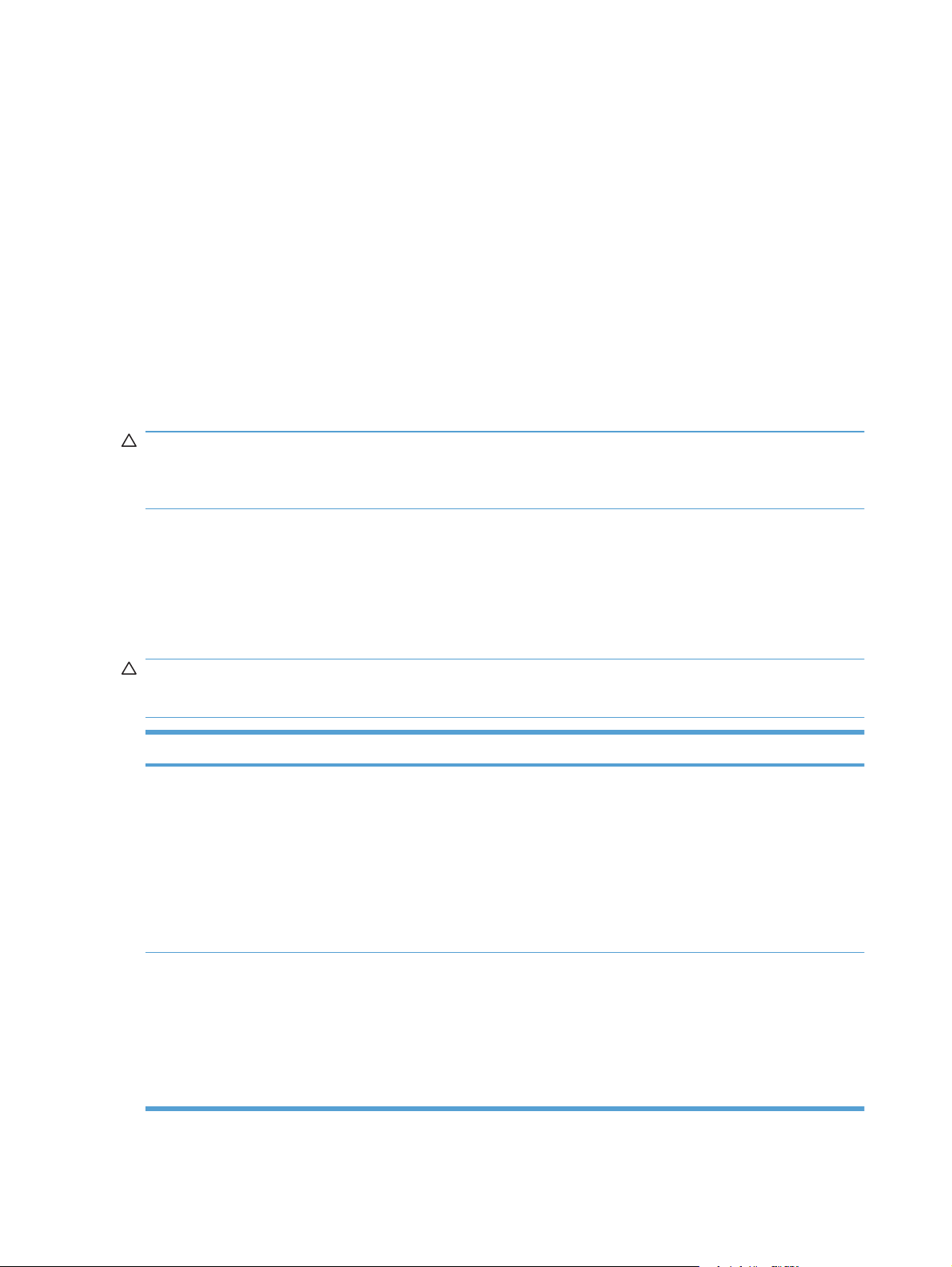
Compréhension de l'utilisation du papier
Ce produit prend en charge un large éventail de papiers et de supports d'impression conformément
aux spécifications figurant dans ce guide de l'utilisateur. Les papiers ou supports d'impression ne
répondant pas à ces spécifications peuvent entraîner une mauvaise qualité d'impression, de
nombreux bourrages, ainsi qu'une usure prématurée du produit.
Pour obtenir des résultats optimaux, n'utilisez que du papier et des supports d'impression de marque
HP conçus pour les imprimantes laser ou multi-usages. N'utilisez pas de papier photo ou de supports
d'impression conçus pour les imprimantes à jet d'encre. La société Hewlett-Packard Company ne
peut pas recommander l'utilisation d'autres marques de papier ou de supports, car elle ne peut pas
en contrôler la qualité.
Il est possible que certains supports répondant à toutes les recommandations décrites dans ce Guide
de l'utilisateur ne donnent pas de résultats satisfaisants. Cela peut être dû à une mauvaise
manipulation, des niveaux de température et d'humidité inacceptables et/ou d'autres facteurs que
Hewlett-Packard ne peut pas maîtriser.
ATTENTION : L'utilisation de papiers ou de supports d'impression ne répondant pas aux
spécifications définies par Hewlett-Packard peut provoquer des problèmes du produit nécessitant des
réparations. Ce type de réparation n'est pas couvert par les contrats de garantie et de maintenance
de Hewlett-Packard.
Recommandations pour le papier spécial
Ce produit prend en charge l'impression sur des supports spéciaux. Suivez les instructions suivantes
pour obtenir des résultats satisfaisants. Si vous utilisez un papier ou un support d'impression spécial,
n'oubliez pas de définir le type et le format dans le pilote d'imprimante afin d'obtenir les meilleurs
résultats.
ATTENTION : Les produits HP LaserJet utilisent des unités de fusion pour coller des particules
d'encre sèche sur le papier en des points très précis. Le papier laser HP est conçu pour résister à
cette chaleur extrême. L'utilisation d'un papier à jet d'encre peut endommager le produit.
Type de support Vous devez Vous ne devez pas
Enveloppes ● Stockez les enveloppes à plat.
Utilisez des enveloppes dont les
●
collures vont jusqu'à l'angle de
l'enveloppe.
Utilisez des enveloppes à bande
●
adhésive détachable dont
l'utilisation avec les imprimantes
laser a été approuvée.
Etiquettes ● Utilisez uniquement des feuilles ne
comportant pas de zone exposée
entre les étiquettes.
● Utilisez des étiquettes qui ont été
stockées bien à plat.
● Utilisez uniquement des feuilles
entières d'étiquettes.
● N'utilisez pas d'enveloppes pliées,
entaillées, collées ensemble ou
endommagées.
● N'utilisez pas d'enveloppes à
fermoirs, pressions, fenêtres ou
bords enduits.
● N'utilisez pas de bandes
autocollantes ou contenant
d'autres matières synthétiques.
● N'utilisez pas d'étiquettes
présentant des froissures ou des
bulles, ni d'étiquettes
endommagées.
N'imprimez pas sur des feuilles
●
non complètes d'étiquettes.
60 Chapitre 6 Papier et supports d’impression FRWW
Page 77

Type de support Vous devez Vous ne devez pas
Transparents
Papiers à en-tête ou formulaires
préimprimés
Papier à fort grammage ● Utilisez uniquement du papier à
Papier glacé ou couché ● Utilisez uniquement du papier
Utilisez uniquement des
●
transparents dont l'utilisation est
approuvée sur des imprimantes
laser couleur.
● Placez les transparents sur une
surface plane après les avoir
retirés du produit.
● Utilisez uniquement du papier à
en-tête ou des formulaires dont
l'utilisation avec les imprimantes
laser a été approuvée.
fort grammage dont l'utilisation
avec les imprimantes laser a été
approuvé et conforme aux
spécifications de grammage de ce
produit.
glacé ou couché dont l'utilisation
avec les imprimantes laser a été
approuvée.
N'utilisez pas de supports
●
d'impression transparents non
approuvés pour les imprimantes
laser.
● N'utilisez pas de papier à en-tête
gaufré ou métallique.
● N'utilisez pas de papier dont le
grammage est supérieur aux
spécifications de support
recommandées pour ce produit,
sauf s'il s'agit d'un papier HP dont
l'utilisation avec ce produit a été
approuvée.
● N'utilisez pas de papier glacé ou
couché conçu pour une utilisation
avec les produits à jet d'encre.
FRWW Compréhension de l'utilisation du papier 61
Page 78

Modification du pilote de l'imprimante pour une
correspondance avec le type et le format du papier
REMARQUE : Si vous modifiez les paramètres de page dans le logiciel, ceux-ci remplacent les
paramètres du pilote d'imprimante.
1. Dans le menu Fichier du logiciel, cliquez sur Imprimer.
2. Sélectionnez le produit, puis cliquez sur le bouton Propriétés ou Préférences.
3. Cliquez sur l'onglet Papier/Qualité.
4. Sélectionnez un format dans la liste déroulante Format papier.
5. Sélectionnez un type de papier dans la liste déroulante Type de papier.
6. Cliquez sur le bouton OK.
Formats de papier pris en charge
REMARQUE : Pour obtenir des résultats optimaux, sélectionnez le format et le type de papier
appropriés dans le pilote d'imprimante avant l'impression.
Tableau 6-1 Formats de papier pris en charge
Format Dimensions
Letter 216 x 279 mm
Legal 216 x 356 mm
A4 210 x 297 mm
Executive 184 x 267 mm
A5 148 x 210 mm
A6 105 x 148 mm
B5 (JIS) 182 x 257 mm
16k 197 x 273 mm
16k 195 x 270 mm
16k 184 x 260 mm
8,5 x 13 216 x 330 mm
1
4 x 6
1
5 x 8
10 x 15 cm
Personnalisé Entre 76 x127 mm (Minimum) et 216 x 356 mm (Maximum)
1
Ces formats font partie des formats personnalisés pris en charge.
1
107 x 152 mm
127 x 203 mm
100 x 150 mm
62 Chapitre 6 Papier et supports d’impression FRWW
Page 79

Tableau 6-2 Enveloppes et cartes postales prises en charge
Format Dimensions
Enveloppe #10 105 x 241 mm
Enveloppe DL 110 x 220 mm
Enveloppe C5 162 x 229 mm
Enveloppe B5 176 x 250 mm
Enveloppe Monarch 98 x 191 mm
Carte postale japonaise
Carte postale JIS
Carte postale japonaise double
retournée
Carte postale double JIS
100 x 148 mm
148 x 200 mm
Types de papier pris en charge et capacité du bac d'alimentation
Type de papier Poids
Classique :
● Ordinaire
Fin
●
● De luxe
● Recyclé
Présentation :
Papier mat, poids moyen
●
< 96 g/m
96 à 130 g/m (
Capacité
(2
226
Jusqu'à 150 feuilles Côté à imprimer vers le haut,
Hauteur de la pile jusqu'à
15 mm
1
Orientation du papier
avec le bord supérieur à l'arrière
du bac
Côté à imprimer vers le haut,
avec le bord supérieur à l'arrière
du bac
● Papier brillant, poids
moyen
Brochure :
● Papier mat
● Papier brillant
Papier plié en trois
●
131 à 175 g/m (
226
Hauteur de la pile jusqu'à
15 mm
Côté à imprimer vers le haut,
avec le bord supérieur à l'arrière
du bac
FRWW Types de papier pris en charge et capacité du bac d'alimentation 63
Page 80

Type de papier Poids
Capacité
1
Orientation du papier
Photo / couverture
● Papier pour couvertures
mat
● Papier pour couvertures
brillant
Papier photo mat
●
● Papier photo brillant
● Cartes brillantes
Autre :
Transparents laser couleur
●
● Etiquettes
● Papier à en-tête
Enveloppe
●
● Enveloppe épaisse
● Préimprimé
● Perforé
● Coloré
176 à 220 g/m (
Jusqu'à 50 feuilles ou
247
Hauteur de la pile jusqu'à
15 mm
10 enveloppes
Côté à imprimer vers le haut,
avec le bord supérieur à l'arrière
du bac
Côté à imprimer vers le haut,
avec le bord supérieur ou le
côté du timbre vers l'arrière du
bac
Rugueux
●
Résistant
●
1
La capacité peut varier en fonction du grammage et de l’épaisseur du papier ainsi que des conditions ambiantes.
Chargez le bac d'alimentation
REMARQUE : Lorsque vous ajoutez un nouveau papier, vérifiez que vous avez bien retiré tout le
papier du bac d'alimentation et mis de l'ordre dans la pile du nouveau papier. N'aérez pas le papier.
Cela réduit les bourrages en empêchant que le produit ne soit alimenté par plusieurs feuilles de
papier à la fois.
64 Chapitre 6 Papier et supports d’impression FRWW
Page 81

1. Ouvrez le bac 1.
2. Faites glisser les guides papier vers
l'extérieur.
3. Si vous chargez du papier au format Légal,
appuyez sur le levier bleu et faites glisser les
guides papier avant vers l'extérieur sur toute
la longueur.
REMARQUE : Lorsque vous chargez du
papier au format Légal, le bac d'alimentation
s'étend d'environ 51 mm à l'avant du produit.
FRWW Chargez le bac d'alimentation 65
Page 82

4. Chargez le papier face imprimée vers le haut
et bord supérieur vers l'arrière du bac.
5. Réglez les guides jusqu'à ce qu'ils reposent
sur le bord du papier.
6. Fermez le bac 1.
66 Chapitre 6 Papier et supports d’impression FRWW
Page 83

Chargement du bac d'alimentation
Le bac d'alimentation contient jusqu'à 35 feuilles de 60 à 90 g/m2 ( papier relié.
REMARQUE : Lorsque vous ajoutez un nouveau papier, vérifiez que vous avez bien retiré tout le
papier du bac d'alimentation et mis de l'ordre dans la pile du nouveau papier. N'aérez pas le papier.
Cela réduit les bourrages en empêchant que le produit ne soit alimenté par plusieurs feuilles de
papier à la fois.
ATTENTION : Pour éviter d'endommager le produit, ne chargez pas d'originaux comportant du
ruban de correction, du correcteur liquide, des trombones ou des agrafes. Ne chargez pas non plus
des photographies, des originaux de petite taille ou fragiles dans le chargeur de documents.
1. Insérez les originaux dans le chargeur de
documents face vers le haut.
2. Réglez les guides jusqu'à ce qu'ils reposent
sur le bord du papier.
FRWW Chargement du bac d'alimentation 67
Page 84

Configurer le bac
La configuration du bac sur ce produit entraîne une modification des paramètres de chauffage et de
vitesse pour obtenir une qualité d'impression optimale pour le type de papier utilisé. Si vous utilisez
un papier spécial pour tout ou partie des tâches d'impression sur ce produit, modifiez ce réglage par
défaut sur le produit.
Le tableau ci-dessous indique les méthodes d'utilisation possibles des paramètres du bac pour
répondre à vos besoins d'impression.
Consommation de papier Configurer le produit Imprimer
Utilisation occasionnelle de papier
spécial, du papier épais ou à en-tête
par exemple, dans un bac qui contient
généralement du papier ordinaire.
Utilisation fréquente de papier spécial,
du papier épais ou à en-tête par
exemple, dans un bac.
Configurer le bac
1. Vérifiez que le produit est sous tension.
2. Exécutez l’une des tâches suivantes :
● Panneau de commande : Ouvrez le menu Config. système, puis le menu Config. papier.
● Serveur Web intégré : Cliquez sur l'onglet Paramètres, puis cliquez sur Gestion du
3. Modifiez le paramètre du bac souhaité, puis appuyez sur le bouton OK ou cliquez sur le bouton
Appliquer.
Chargez le papier spécial dans le
●
Bac 1.
● Chargez le papier spécial dans le
Bac 1 et configurez le bac pour le
type de papier utilisé.
Sélectionnez le bac que vous souhaitez configurer.
papier dans le volet gauche.
Dans la boîte de dialogue d'impression
du logiciel, sélectionnez le type de
papier correspondant au papier spécial
chargé dans le bac avant de lancer la
tâche d'impression.
Dans la boîte de dialogue d'impression
du logiciel, sélectionnez le type de
papier correspondant au papier spécial
chargé dans le bac avant de lancer la
tâche d'impression.
68 Chapitre 6 Papier et supports d’impression FRWW
Page 85

7 Tâches d'impression
● Annulation d'une tâche d'impression
Tâches d'impression de base sous Windows
●
Tâches d'impression supplémentaires sous Windows
●
Impression directe par clé USB
●
FRWW 69
Page 86

Annulation d'une tâche d'impression
1. Si l'impression est en cours, vous pouvez l'annuler en appuyant sur le bouton Annuler sur le
panneau de commande du produit.
REMARQUE : Si vous appuyez sur le bouton Annuler la tâche d'impression en cours est
supprimée. Si plusieurs processus sont en cours d'exécution et que vous appuyez sur le bouton
Annuler
2. Vous pouvez également annuler une tâche d’impression à partir d’un logiciel ou d’une file
d’attente d’impression.
●
●
, c'est le processus affiché sur le panneau de commande qui est effacé.
Logiciel : Généralement, une boîte de dialogue apparaît brièvement sur l’écran de
l’ordinateur. Elle permet d’annuler la tâche d’impression.
File d’impression Windows : Si une tâche d’impression est en attente dans une file
d’attente (en mémoire) ou un spouleur d’impression, supprimez-le ici.
Windows XP, Server 2003 ou Server 2008 : cliquez sur Démarrer, sur Paramètres,
◦
puis sur Imprimantes et télécopieurs. Double-cliquez sur l'icône du produit pour
ouvrir la fenêtre, cliquez avec le bouton droit de la souris sur la tâche à annuler, puis
cliquez sur Annuler.
Windows Vista : cliquez sur Démarrer, sur Panneau de configuration puis, sous
◦
Matériel et audio, cliquez sur Imprimante. Double-cliquez sur l'icône du produit pour
ouvrir la fenêtre, cliquez avec le bouton droit de la souris sur la tâche à annuler, puis
cliquez sur Annuler.
Windows 7 : Cliquez sur Démarrer, puis sur Périphériques et imprimantes. Double-
◦
cliquez sur l'icône du produit pour ouvrir la fenêtre, cliquez avec le bouton droit de la
souris sur la tâche à annuler, puis cliquez sur Annuler.
70 Chapitre 7 Tâches d'impression FRWW
Page 87
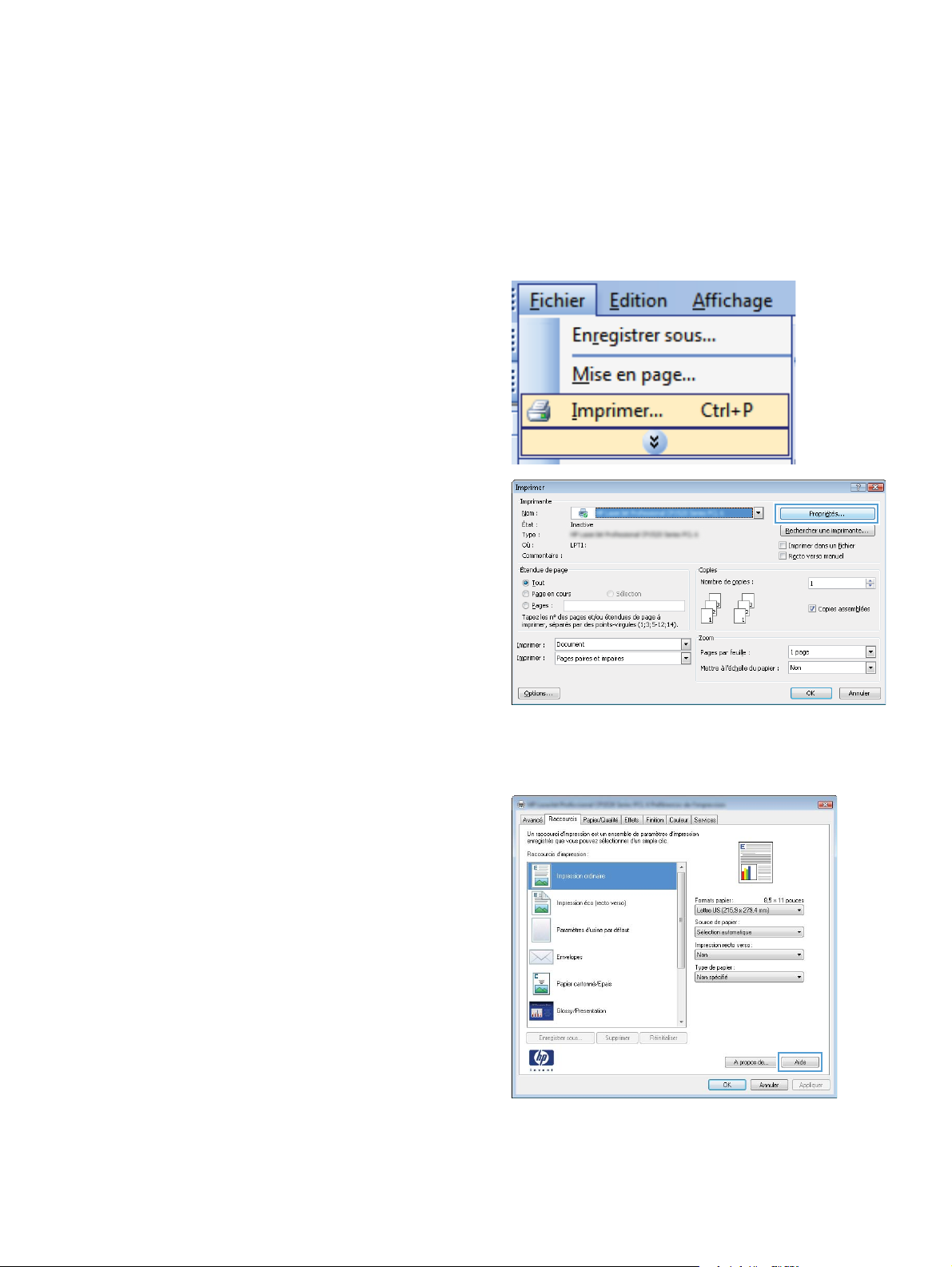
Tâches d'impression de base sous Windows
Les méthodes d'ouverture de la boîte de dialogue d'impression des logiciels peuvent varier. Les
procédures ci-après incluent une méthode classique. Certains logiciels ne comportent pas de menu
Fichier. Reportez-vous à la documentation du logiciel pour plus d'informations sur l'ouverture de la
boîte de dialogue d'impression.
Ouverture du pilote d'imprimante avec Windows
1. Dans le menu Fichier du logiciel, cliquez sur
Imprimer.
2. Sélectionnez le produit, puis cliquez sur le
bouton Propriétés ou Préférences.
Aide sur les options d'impression avec Windows
1. Cliquez sur le bouton Aide pour ouvrir l'aide
en ligne.
FRWW Tâches d'impression de base sous Windows 71
Page 88
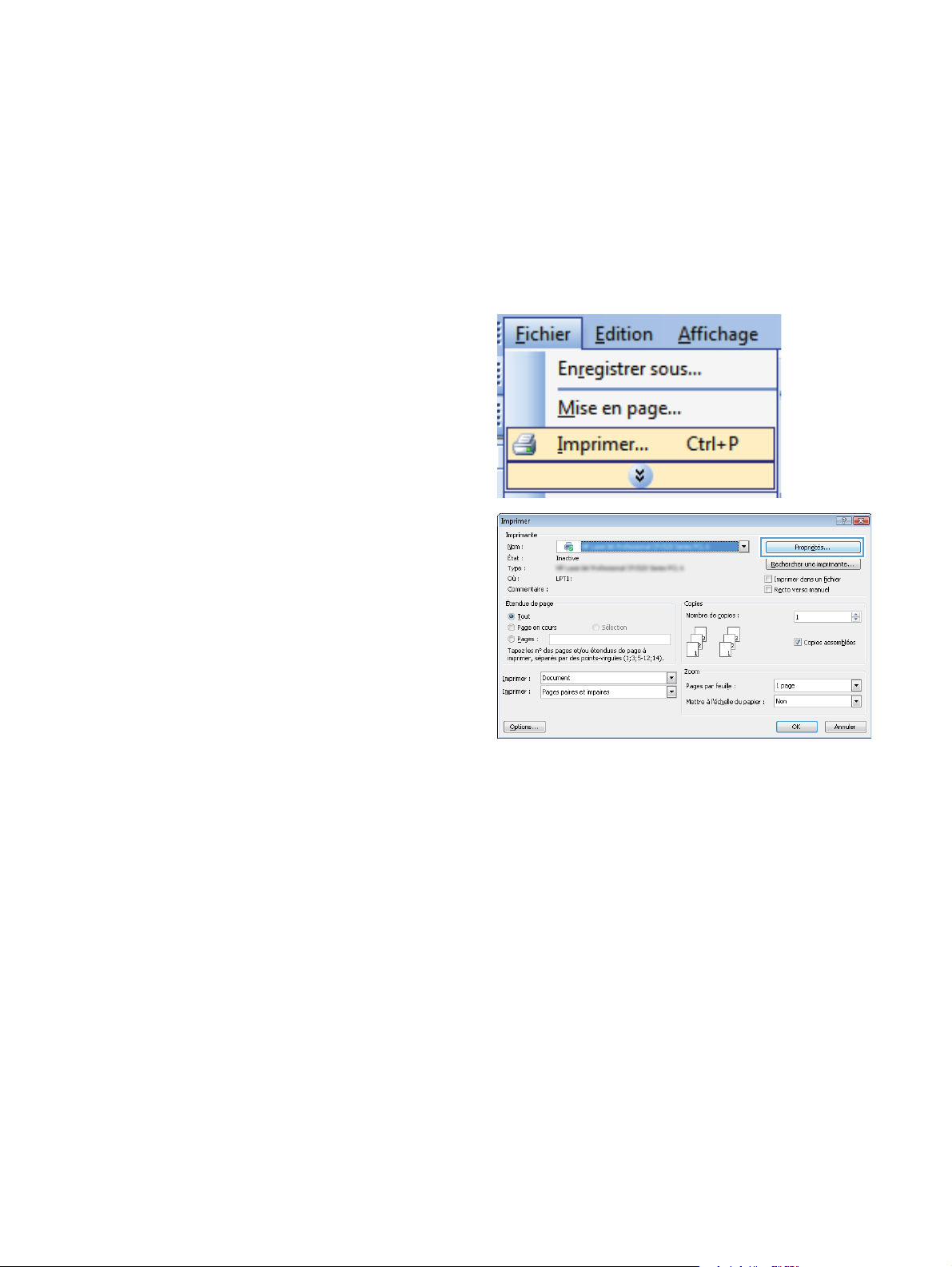
Modification du nombre de copies à imprimer avec Windows
1. Dans le menu Fichier du logiciel, cliquez sur Imprimer.
2. Sélectionnez le produit, puis le nombre de copies.
Enregistrement des paramètres d'impression personnalisés pour une réutilisation avec Windows
Utilisation d'un raccourci d'impression avec Windows
1. Dans le menu Fichier du logiciel, cliquez sur
Imprimer.
2. Sélectionnez le produit, puis cliquez sur le
bouton Propriétés ou Préférences.
72 Chapitre 7 Tâches d'impression FRWW
Page 89

3. Cliquez sur l'onglet Raccourcis.
4. Sélectionnez l'un des raccourcis, puis cliquez
sur le bouton OK.
REMARQUE : Lorsque vous sélectionnez
un raccourci, les paramètres correspondants
changent sur les autres onglets du pilote de
l'imprimante.
Création des raccourcis d'impression
1. Dans le menu Fichier du logiciel, cliquez sur
Imprimer.
FRWW Tâches d'impression de base sous Windows 73
Page 90

2. Sélectionnez le produit, puis cliquez sur le
bouton Propriétés ou Préférences.
3. Cliquez sur l'onglet Raccourcis.
4. Sélectionnez un raccourci existant comme
base de départ.
REMARQUE : Sélectionnez toujours un
raccourci avant de régler les paramètres à
droite de l'écran. Si vous réglez les
paramètres et que vous sélectionnez ensuite
un raccourci, ou que vous sélectionnez un
autre raccourci, tous vos réglages sont
perdus.
74 Chapitre 7 Tâches d'impression FRWW
Page 91

5. Sélectionnez les options d'impression du
nouveau raccourci.
REMARQUE : Vous pouvez sélectionner
les options d'impression de cet onglet ou de
tout autre onglet du pilote d'imprimante. Une
fois des options d'autres onglets sélectionnés,
revenez à l'onglet Raccourcis avant de
passer à l'étape suivante.
6. Cliquez sur le bouton Enregistrer sous.
7. Saisissez un nom pour le raccourci, puis
cliquez sur le bouton OK.
Amélioration de la qualité d'impression avec Windows
Sélection du format de papier avec Windows
1. Dans le menu Fichier du logiciel, cliquez sur Imprimer.
2. Sélectionnez le produit, puis cliquez sur le bouton Propriétés ou Préférences.
FRWW Tâches d'impression de base sous Windows 75
Page 92
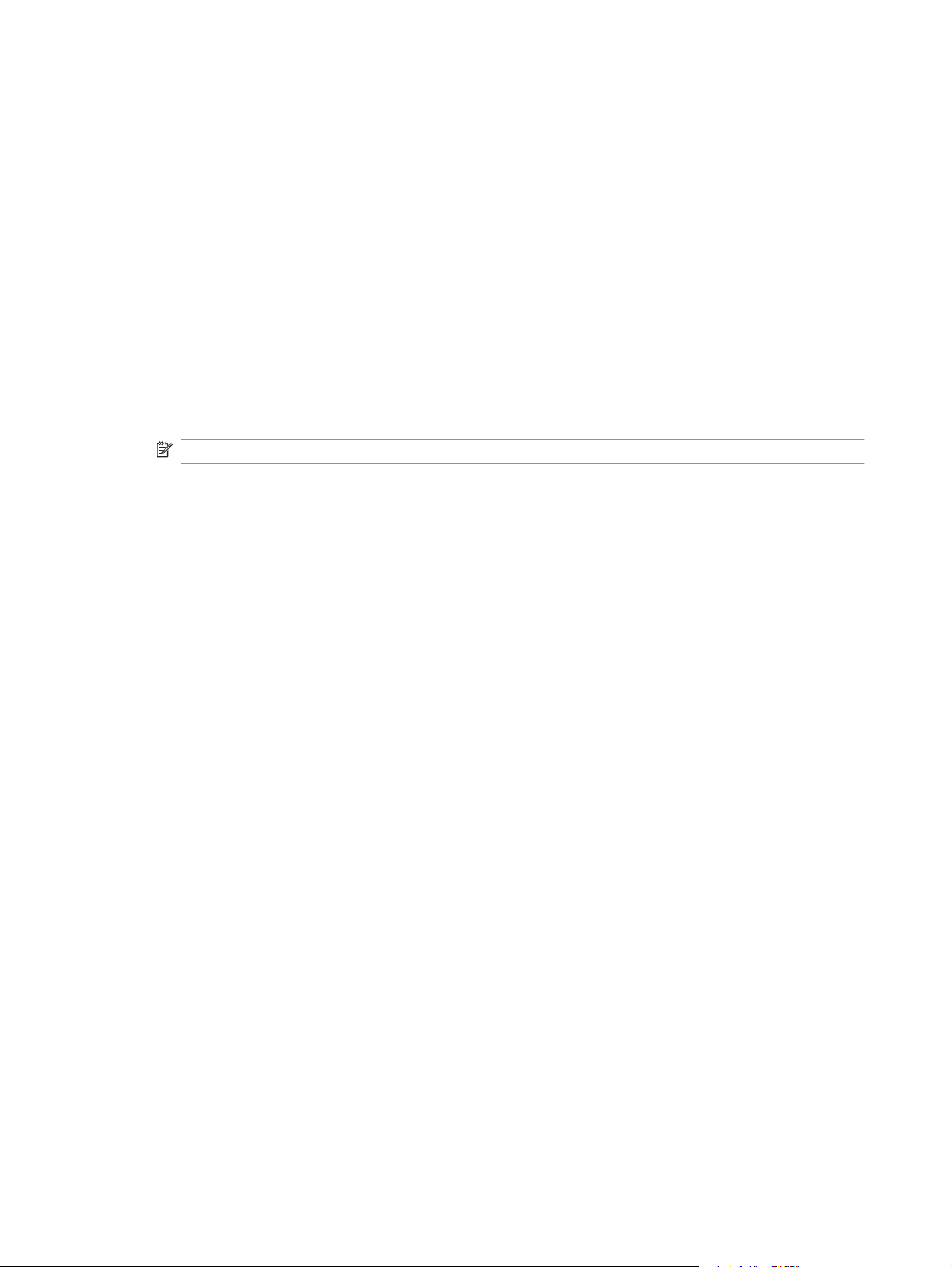
3. Cliquez sur l'onglet Papier/Qualité.
4. Sélectionnez un format dans la liste déroulante Format papier.
Sélection d'un format de papier personnalisé avec Windows
1. Dans le menu Fichier du logiciel, cliquez sur Imprimer.
2. Sélectionnez le produit, puis cliquez sur le bouton Propriétés ou Préférences.
3. Cliquez sur l'onglet Papier/Qualité.
4. Cliquez sur le bouton Personnalisé.
5. Donnez un nom au format personnalisé et spécifiez ses dimensions.
● La largeur est le bord court du papier.
● La longueur est le bord long du papier.
REMARQUE : Chargez toujours le papier bord court en premier dans les bacs.
6. Cliquez sur le bouton OK, puis sur le bouton OK de l'onglet Papier/Qualité. La taille de page
personnalisée apparaîtra dans la liste des tailles de papier lors de la prochaine ouverture du
pilote d'imprimante.
Sélection du type de papier avec Windows
1. Dans le menu Fichier du logiciel, cliquez sur Imprimer.
2. Sélectionnez le produit, puis cliquez sur le bouton Propriétés ou Préférences.
3. Cliquez sur l'onglet Papier/Qualité.
4. Dans la liste déroulante Type de papier, cliquez sur l'option Plus....
5. Développez la liste des options Type :.
6. Développez la catégorie des types de papier qui correspond le mieux à votre papier, puis
cliquez sur le type de papier que vous utilisez.
Sélection des bacs avec Windows
1. Dans le menu Fichier du logiciel, cliquez sur Imprimer.
2. Sélectionnez le produit, puis cliquez sur le bouton Propriétés ou Préférences.
3. Cliquez sur l'onglet Papier/Qualité.
4. Sélectionnez un bac dans la liste déroulante Source de papier.
76 Chapitre 7 Tâches d'impression FRWW
Page 93

Impression des deux côtés (recto verso) avec Windows
1. Dans le menu Fichier du logiciel, cliquez sur
Imprimer.
2. Sélectionnez le produit, puis cliquez sur le
bouton Propriétés ou Préférences.
3. Cliquez sur l'onglet Finition.
FRWW Tâches d'impression de base sous Windows 77
Page 94

4. Cochez la case Impression recto verso
(manuelle). Cliquez sur le bouton OK pour
imprimer le recto de la tâche d'impression.
5. Retirez la pile imprimée du bac de sortie et,
tout en conservant la même orientation,
placez-la face imprimée vers le bas dans le
Bac 1.
6. Sur le panneau de commande, appuyez sur
le bouton OK pour imprimer le verso de la
tâche d'impression.
Impression de plusieurs pages par feuille avec Windows
1. Dans le menu Fichier du logiciel, cliquez sur
Imprimer.
78 Chapitre 7 Tâches d'impression FRWW
Page 95

2. Sélectionnez le produit, puis cliquez sur le
bouton Propriétés ou Préférences.
3. Cliquez sur l'onglet Finition.
FRWW Tâches d'impression de base sous Windows 79
Page 96

4. Sélectionnez le nombre de pages par feuille
dans la liste déroulante Pages par feuille.
5. Sélectionnez les options Imprimer bordures
de page, Ordre des pages et Orientation
appropriées.
Sélection de l'orientation de la page avec Windows
1. Dans le menu Fichier du logiciel, cliquez sur
Imprimer.
80 Chapitre 7 Tâches d'impression FRWW
Page 97

2. Sélectionnez le produit, puis cliquez sur le
bouton Propriétés ou Préférences.
3. Cliquez sur l'onglet Finition.
4. Dans la zone Orientation, sélectionnez
l'option Portrait ou Paysage.
Pour imprimer l'image de la page à l'envers,
sélectionnez l'option Faire pivoter de 180°.
Réglage des options de couleur avec Windows
1. Dans le menu Fichier du logiciel, cliquez sur Imprimer.
2. Sélectionnez le produit, puis cliquez sur le bouton Propriétés ou Préférences.
3. Cliquez sur l'onglet Couleur.
FRWW Tâches d'impression de base sous Windows 81
Page 98

4. Cliquez sur la case HP EasyColor pour la décocher.
5. Dans la zone Options de couleur, cliquez sur l'option Manuel, puis sur le bouton Paramètres.
6. Réglez les paramètres généraux du Contrôle du bord et les paramètres de texte, de graphique
et de photographie.
82 Chapitre 7 Tâches d'impression FRWW
Page 99

Tâches d'impression supplémentaires sous Windows
Impression du texte de couleur en noir (niveaux de gris) avec Windows
1. Dans le menu Fichier du logiciel, cliquez sur Imprimer.
2. Sélectionnez le produit, puis cliquez sur le bouton Propriétés ou Préférences.
3. Cliquez sur l'onglet Avancés.
4. Développez la section Options document.
5. Développez la section Caractéristiques de l'imprimante.
6. Dans la liste déroulante Imprimer tout le texte en noir, sélectionnez l'option Activé.
Impression sur du papier à en-tête ou des formulaires préimprimés avec Windows
1. Dans le menu Fichier du logiciel, cliquez sur
Imprimer.
2. Sélectionnez le produit, puis cliquez sur le
bouton Propriétés ou Préférences.
FRWW Tâches d'impression supplémentaires sous Windows 83
Page 100

3. Cliquez sur l'onglet Papier/Qualité.
4. Dans la liste déroulante Type de papier,
cliquez sur l'option Plus....
5. Développez la liste des options Type :.
84 Chapitre 7 Tâches d'impression FRWW
